Robbshop FAQ
Hier vind je alle veel gestelde vragen. Kies een categorie in het menu aan de linker kant om te beginnen.<br>
Smarthome Sensoren
Handleiding | Waar vind ik de handleiding van een product?
Wij hebben geen aparte sectie op onze site waar alle handleidingen bij elkaar staan. Wij hebben er voor gekozen om de handleidingen van onze producten bij de producten zelf te plaatsen. Je vindt de handleiding van jouw product dus bij het product zelf.
Mocht de handleiding er onverhoopt niet bij staan, neem dan even contact met ons op, dan zorgen we er voor dat deze er snel bij komt te staan.
Team ROBBshop
Help | Wat doet de armed/safe status van een sensor?
een bewegingsmelder / raam-deursensor geven een melding bij beweging/ verbreking van het magneetcontact. Soms is dat alarm (als je er niet bent) en soms wil je gewoon de lamp schakelen.
Hoe doe je dat dan?
Een sensor kun je instellen op Armed (ingeschakeld) of Safe (veilig). Dit is een software matige instelling.
Als je van huis gaat stel je 1 of meerdere sensorer in op "Armed".
In een scene kun je nu onderscheid maken tussen de ingestelde status.
Je kunt een scene starten als een sensor
- getriggerd word en op safe staat
- getriggerd word en op armed staat
- getriggerd word en het niet uitmaakt wat de status is

Help | Mijn rookmelder geeft valse alarmmeldingen.
Een rookmelder is een gevoelig apparaat. Dat moet ook want hij moet op tijd waarschuwen voor dreigend gevaar. Maar wat als je allemaal valse meldingen krijgt?
Stof en insecten kunnen de werking van een rookmelder negatief beinvloeden.
Vuil en/of stof op of rond de sensor
Slimme Rookmelders kunnen er van buiten schoon uitzien, terwijl ze van binnen toch vies kunnen zijn. Reinig daarom de rooksensor maandelijks door met het borstelhulpstuk van de stofzuiger over de rookmelder te gaan.
Insecten bedekken of verstoppen de sensorkamer
Hiervoor geldt hetzelfde, maak de rookmelder met het hulpstuk van de stofzuiger schoon. Behandel de ruimte met insectenspray om dit probleem te verhelpen. Spuit niet op de rookmelder zelf.
Lege batterij
Het kan natuurlijk ook zijn dat de batterijen van de sensor bijna leeg zijn. Vervang dan de batterijen van de sensor. Dit is ook aan te raden als je langere tijd van huis gaat.
De rooksensor is defect
Het kan natuurlijk zijn dat de sensor toch defect is. In dat geval raden we aan om contact met ons op te nemen.
Nog een aantal installatietips om problemen te voorkomen
Installeer de rookmelder minstens :
- 6m van boilers/kachels en ovens, die verbrandingsdeeltjes produceren.
- 3m van vochtige ruimtes als badkamers
- 1m van verwarmingstoestellen
- 0,5m van lampen
- 1,5m van TL-verlichting
Waterdamp en gassen kunnen zorgen voor onterechte meldingen omdat de deze deeltje ongeveer dezelfde afmeting hebben als rookdeeltjes.
Controlleer regelmatig de rookmelder met testgas
Wij adviseren om 1-2 keer per jaar de rookmelder te testen. Dat kun je doen met speciaal testgas.
Wat is de ideale luchtvochtigheid in huis?
De luchtvochtigheid in huis is van belang voor een je gezondheid en behaaglijkheid in huis. Als je de verwarming aanzet kan de lucht vochtigheid in een kamer zakken en kan het te droog worden. De ideale luchtvochtigheid ligt tussen de 40-60%.
Wat is luchtvochtigheid?
Luchtvochtigheid wordt uitgedrukt in een absolute en in een relatieve waarde.
De absolute waarde (niet veel gebruikt) geeft de hoeveelheid water aan in een hoeveelheid lucht.
De - meest gebruikte - waarde is echter de relatieve vochtigheid. Deze wordt uitgedrukt in procent van de hoeveelheid lucht.
Te lage luchtvochtigheid
Een te lage waarde voor de luchtvochtigheid (<40%) als gevolg van bijvoorbeeld verwarmen of een airco kan leidden tot branderige ogen, een droge huid, geïrriteerde neus en ogen, hoesten, hoofdpijn of zelfs een slechte nachtrust en concentratieproblemen.
Te hoge luchtvochtigheid
Een te lage luchtvochtigheid is niet goed, maar een te hoge luchtvochtigheid is ook niet wenselijk. In de zomer en in lastig te ventileren plaatsen in huis (kelders en badkamers), kan de luchtvochtigheid boven de ideale waarde van 40-60% uitkomen. Dit kan onder andere leiden tot schimmelvorming.
Meten en regelen van de luchtvochtigheid
Onze slimme luchtvochtigheids sensoren meet je de relatieve luchtvochtigheid in huis. Is de waarde te laag dan kun je via een slimme stekker de luchtbevochtiger in huis aanzetten. Is de luchtvochtigheid te hoog dan kun je de vochtafzuiging aanzetten met eenzelfde slimme stekker.
Slimme domotica sensoren : De oren en ogen van je woning.
In tegenstelling tot slimme schakelaars en dimmers waarmee je een een apparaat of lamp slim kunt schakelen, dimmen geven slimme sensoren een gemeten waarde door aan het basisstation. In een domotica systeem maakt men gebruik van sensoren en actoren (schakelaars etc). Sensoren/Actoren worden toegevoegd (ge-include) aan het hart van uw homeautomation systeem, het basisstation. Als deze koppeling gemaakt is geven de sensoren periodiek gegevens door. Z-wave producten maken gebruik van een beveiligde verbinding, het goedkopere Klik-Aan-Klik-Uit systeem doet dat bijvoorbeeld nog niet.
Eenmaal gekoppeld kun je bijvoorbeeld, via een scene, instellen dan een lamp aangaat wanneer een deur met daarop een slimme deursensor wordt geopend. Maar het is ook mogelijk om een melding op een smartphone/tablet te krijgen wanneer iemand bij je aanbelt. Een kleine aanpassing van je deurbel is voldoende om deze home automation proef te maken. De mogelijkheden zijn bijna onbegrensd, neem voor inspiratie eens een kijkje op onze projectenpagina.
Opbouw domotica systeem
Een typisch draadloos smart home systeem bestaat uit 3 componenten:
1 Een Smart hub
Het hart van je domotica systeem. Actoren en Sensoren worden gelezen en bestuurd vanuit dit basisstation. Maak slimme scenes om zaken in huis te automatiseren, of bedien apparaten via de app. Maak je gebruik van WiFi smart home dan is een smart hub niet perse noodzakelijk.
2 Slimme schakelaars
Actoren voeren een actie uit, bijvoorbeeld een lamp inschakelen of de rolgordijnen sluiten.
3 Slimme sensoren :
Sensoren meten een waarde en geven deze informatie door aan de Z-wave controller.
Bijvoorbeeld de temperatuur van een kamer, of wanneer beweging gededecteerd word.Op basis hiervan kunnen actoren aangestuurd worden via scenes.
Opmerking bij slimme Sensoren
Slimme sensoren werken meestal op batterijen. Om de batterij duur te verlengen maken de meeste draadloze sensoren gebruik van de slaap-functie.
Dit betekent dat waarden als temperatuur, lichtintensiteit en vochtgehalte niet realtime worden doorgegeven maar eens per xx minuten. xx is de tijd die je zelf in kunt stellen
Uiteraard wordt beweging en het verbreken van de raamdeursensor en rookontwikkeling wel direct gemeld.
Bij sommige sensoren kun je drempelwaardes instellen waarbij ze direct wakker worden en de waardes doorgeven. Denk aan:
- een temperatuurverschil > 2 graden
- Als de vochtigheid een bepaalde waarde bereikt.
Wake Up interval
Na een (door de gebruiker in te stellen) periode worden ze wakker om te kijken of er nog berichten zijn van de controller. Op dat moment geven ze ook hun waarde (bijvoorbeeld temperatuur of lux) door aan de controller.
Hoe korter je de wake-uptijd instelt, hoe vaker je een update krijgt, maar ook hoe sneller de batterij leeg. Gemiddeld staat het wake-up interval op 900 seconden (15 minuten). De meeste sensoren halen hiermee een levensduur van 1-2 jaar, afhankelijk van het type Z-wave sensor en de capaciteit van de gebruikte batterij.
ROBBshop onderscheid de volgende categorieen:
Multisensoren
Meerdere sensoren in 1 fysieke sensor. Denk aan beweging en lichtwaarde.
Bewegingssensoren
Ook wel een PIR genoemd. Ideaal voor het automatisch schakelen van verlichting, of het bewaken van je bezittingen.
Deur/Raam sensoren
Controleer of het raam openstaat en zet automatisch de verwarming uit.
Temperatuursensoren
Hiermee meet je de temperatuur. er kan vertraging optreden omdat de module vaak in slaapstand staat.
CO2 en Rook melders
Veiligheid en comfort zijn belangrijk in je woning. Deze sensoren melden potentieel brand gevaar.
Overstromings sensoren
Voorkom wateroverlast. Houdt je wasmachine in de gaten met deze water sensoren!
Binaire sensoren
Voorzie een gewone schakelaar van Z-wave functionaliteit. Bijvoorbeeld door een 'gewone' deurbel Z-wave proof maken. Of sluit tot maximaal 4 (waterproof) ds18b20 temperatuursensoren op aan.
Smarthome Schakelaars-Dimmers
Handleiding | Waar vind ik de handleiding van een product?
Wij hebben geen aparte sectie op onze site waar alle handleidingen bij elkaar staan. Wij hebben er voor gekozen om de handleidingen van onze producten bij de producten zelf te plaatsen. Je vindt de handleiding van jouw product dus bij het product zelf.
Mocht de handleiding er onverhoopt niet bij staan, neem dan even contact met ons op, dan zorgen we er voor dat deze er snel bij komt te staan.
Team ROBBshop
Hoe installeer ik de Philips HUE Tap
Hoe je je nieuwe Philips Hue tap kun toevoegen aan je Philips Hue Bridge leggen wij hieronder uit.
- Start de Philips Hue app
- Open het menu linksboven
- Kies Instellingen en dan Mijn apparaten
- Kies vervolgens op + Apparaten aansluiten
- Selecteer 'Hue tap switch'
Je Philips Hue Tap is nu aangemeld bij de Hue Bridge. Lukt dit niet? Probeer het dan de een keer dichtbij de Bridge, bij later gebruik is nabijheid van de Bridge niet nodig. Lukt het aanmelden nogsteeds niet? Meem dan contact op met onze helpdesk (en geef evt. een seintje je belt naar aanleiding van dit artikel).
Philips Hue Tap instellen
Met de knoppen van de HUE tap kun je verschillende scenes starten. Wij adviseren wel om knop 1 te gebruiken om alle lampen in 1 keer uit te zetten. De overige 3 knoppen kun je dan gebruiken om je favoriete lichtscenes te activeren.
Instellen van scenes
- Open de officiële Philips Hue app
- Zorg dat je een aantal scenes hebt om uit te kiezen
- Ga naar het menu > instellingen > Mijn apparaten
- Selecteer nu de TAP die je hebt toegevoegd
Je ziet nu een afbeelding van een Tap. Klik op het plaatje op de knop die je wilt programmeren.
In dit voorbeeld knop 2
- Klik bij de afbeelding op 'Scene aan'
- Klik nu op 'Scene'
- Je ziet nu een lijst met alle scenes die je hebt aangemaakt
- Klik op de scene die je wilt toewijzen aan knop 2.
- Kies nu 'bewaar'
Alles is nu opgeslagen. Als je knop 2 indrukt dan start de geselecteerde scene
Herhaal de stappen voor de overige knoppen. Tip : wij zouden knop 1 vrij laten om alle lampen in de ruimte uit te zetten.
Instellen van een Tap knop om alle of een deel van de lampen uit te schakelen
Nu je je favoriete scenes hebt geprogrammeerd kan het handig zijn een knop te benutten om alle lampen in de kamer of het huis uit te zetten. Dat kan je als volgt instellen:
- Open de officiële Philips Hue app
- Zorg dat je een aantal scenes hebt om uit te kiezen
- Ga naar het menu > instellingen > Mijn apparaten
- Selecteer nu de TAP die je hebt toegevoegd
- Klik onder de afbeelding op 'Lichten uit'
- Klink vervolgens op 'Lichten'
- Nu kun je alle lampen aanvinken die je uit wilt schakelen
-Klik linksboven om terug te keren naar de afbeelding van de Tap
-Klik op 'bewaar'
Voila, met 1 druk op de knop schakel je de lampen uit.
Hoe maak ik mijn stopcontact slim?
Dat is eigenlijk heel eenvoudig als je weet hoe het moet. En dat leggen wij hier uit.
Een slim stopcontact is ideaal om een vloerlamp te schakelen en zelfs te dimmen (plaats dan een slimme dimmer ipv een slimme schakelaar).
- Kies een slimme inbouw module naar keuze.
- Zorg voor voldoende inbouwdiepte.
- Je hebt iig geen problemen met de blauwe draad want die zit er altijd :)
- Koppel de live los en sluit deze aan op de L van de module
- Splits de blauwe draad en gebruik een lasdopje om de blauwe draad te splitsen en verbind met N op de module
- Pak een zwarte (of bruine draad) en verbind Q op de module met één zijde van het stopcontact
- De schakelaars worden niet aangesloten
- Tip monteer het stopcontact gedraaid zodat je weet dat dit een speciaal stopcontact is.
(Een dimmer en een stofzuiger zijn geen goede combinatie)
Voila!

Passen slimme inbouwmodules achter iedere bestaande schakelaar?
Meestal is er voldoende ruimte achter de bestaande schakelaar in de inbouwdoos. De meeste inbouwdozen zijn 50mm diep terwijl de schakelaar maar 30 mm is. je houdt dan 20 mm over om een module van 15mm dikte achter te monteren. Mogelijk dien je wel de bestaande bedrading in te korten en kleine lasdozen te gebruiken.
Hou verder wel rekening met het feit dat schakelaars (niet de dimmers) een blauwe draad nodig hebben in de inbouw doos (uitleg 3 draads systeem klik hier). Verder is het aan te raden om overal pulsdrukkers te gebruiken. Mogelijk dat wij u kunnen helpen bij het bestellen van pulsdrukkers (meestal kunt u het binnenwerk van uw bestaande schakelaar vervangen door een pulsdrukker).
Je hebt het vast wel eens gehoord, potentiaalvrij. Maar wat is het nou eigenlijk?
Potentiaalvrij wil eigenlijk zeggen dat je met een apparaat een vreemde spanning kan schakelen.
Een vreemde spanning is een spanning uit een ander circuit. Een normale schakelaar schakelt dezelfde
spanning uit het zelfde circuit wat deze aangeboden krijgt. Denk hierbij aan een bestaande lichtschakelaar als voorbeeld. Op de schakelaar staat 230V en als de schakelaar word omgezet gaat de lamp aan omdat deze ook 230V is.
Potentiaalvrij schakelen is dus juist het tegenovergestelde. De schakelaar krijgt een spanning aangeboden bijvoorbeeld 230V. Vervolgens als de schakelaar word geschakeld staat er geen spanning op de uitgang. Dit word ook wel een droog contact genoemd omdat hier geen spanning opstaat.|
Potentiaalvrij schakelen word vaak via een relais gedaan. FIBARO heeft een Z-wave relais module ontwikkeld waarmee je potentiaalvrij kan schakelen.
Hieronder een voorbeeld van een potentiaalvrije schakeling met een FIBARO relais module.
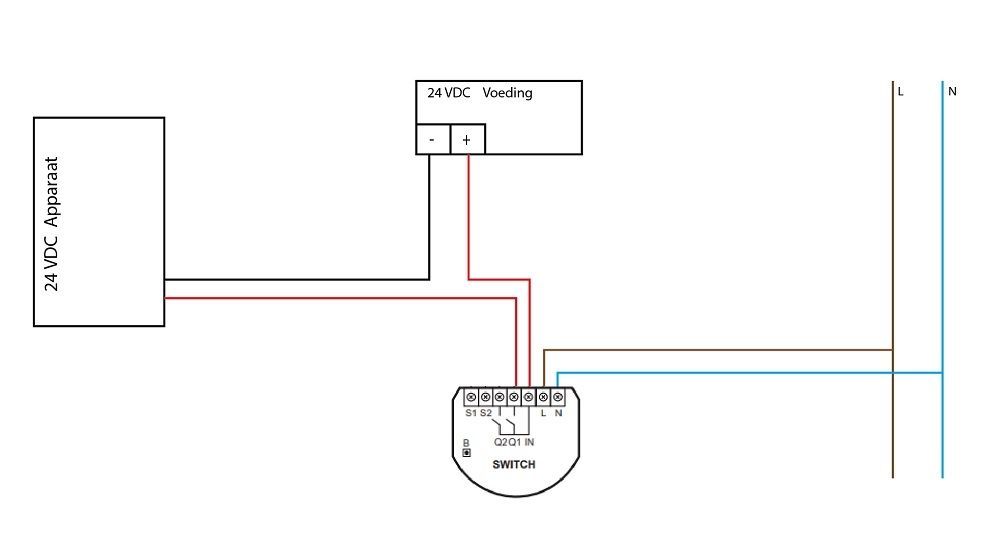
Help | mijn lampen dimmen niet goed met mijn slimme dimmer
Wanneer je bij ons een slimme dimmer hebt gekocht en het dimmen van je lampen gaat niet zoals je had gehoopt, dan kun je het volgende proberen / controleren:
- Controlleer of je lampen wel echt dimbaar zijn (via specificaties)
- De meeste dimmers doen een calibratie voor de juiste instellingen.
De FIBARO dimmer kun je opnieuw calibreren door parameter 13 op 1 of 2 in te stellen
- Heb je meerdere lampen? Voer de calibratie dan eens uit met 1 lamp aangesloten
- Probeer een dimmer bypass.
- Sluit de dimmer 3 draads aan (als je dat al niet gedaan hebt)
- Controleer of het geen Toonfrequent probleem is.
De FIBARO dimmer heeft ook nog parameter 38 waarmee je het TF signaal kunt reduceren
- Als niets lukt kun je een andere lamp of andere smart dimmer gebruiken om te zien waar het probleem zit.
Mocht je nog vragen hebben dan kun je altijd contact met ons opnemen
Slimme stekkers | Wat zijn dat?
Een slimme stekker is een apparaat dat je tussen het stopcontact en een apparaat (lamp of koffiezetapparaat) zet, dat je vervolgens op afstand kunt schakelen. In de slimme stekker zit nl een draadloze ontvanger. Heb je een slimme WiFi stekker dan kun je die rechtstreeks met je smartphone bedienen. Heb je een slimme stekker met Zigbbe, Z-wave of Matter technologie dan heb je ook een compatible smart hub nodig.
 Afbeelding : Principe van een slimme tussenstekker.
Afbeelding : Principe van een slimme tussenstekker.
Kies de juiste slimme stekker!
Bij de keuze van de juiste slimme stekker let je op de volgende aspecten
- Welk stekkermodel heb ik?
In Nederland, Belgie en in Engeland heb je verschillende stekkers. (zie afbeelding onder). Een overzicht van de verschillende typen stekkers vindt je hier.
- Wil je schakelen of ook dimmen?
Er zijn stekkers die kunnen schakelen of dimmen.
- Welk draadloos systeem heb ik nodig?
Tussenstekkers hebben een ingebouwde draadloze antenne. Afhankelijk van jouw systeem kies je voor het juiste protocol. Voor sommige slimme stekkers is een aparte hub nodig.
- Hoeveel Watt moet hij schakelen?
Een wasmachine heeft soms meer dan 3000Watt nodig. Een stekker die meer vermogen kan schakelen is vaak ook groter.
- Wil ik het stroomverbruik kunnen zien?
Sommige stekkers geven het stroomverbruik weer. Dit is makkelijk als je wilt zien hoeveel stroom het apparaat verbruikt
- Hoe groot is de stekker?
Als je een kleine stekker kiest dan kun je een aanwezig 2e stopcontact ook nog gebruiken. Kleine stekkers kunnen meestal minder zware apparaten schakelen dan wat grotere stekkers.
Wat zijn de voordelen van een slimme stekker?
Met slimme stekkers kun je op een eenvoudige manier je draadloze domotica netwerk opbouwen of uitbreiden. Het voordeel van slimme stekkers is dat je ze niet in hoeft te bouwen, Stop ze in het stopcontact je kunt direct diverse apparaten bedienen. Denk hierbij aan verlichting of multimedia apparatuur. Er zijn ook dimbare stekkers waarmee je zelfs een ventilator kunt regelen.
Slimme stekkers als signaal repeater
Zigbee, Z-wave & Matter (Thread) maken gebruik van mesh-technologie om het signaal vanuit de controller door te geven. Mocht er een module in het netwerk zijn die moeilijk of niet bereikbaar is door de controller dan is een slimme stekker ook een prima optie om te dienen als repeater.
TL verlichting Slim Schakelen | Kan dat
Slimme inbouwmodules zijn ideaal om verlichting te schakelen, maar kun je er ook traditionele TL-verlichting mee schakelen?
Dat kan zeker, maar wij raden aan om de TL via een relais te schakelen en niet direct via de module omdat er bij TL-verlichting hoge startspanningen op kunnen treden waardoor de contacten van de module vast kunnen gaan zitten.
Ons advies in deze:
Het beste is om de oude TL's te vervangen door moderne LED-TL. Deze zijn inmiddels goed betaalbaar en verbruiken 50% minder stroom. Je bent gelijk van het knipperen af. LED-TL's gaan net als gewone lampen direct aan.
Wil je dat niet dan adviseren we om de TL te schakelen via een relais. Een relais is eigenlijk een electrische schakelaar waabij je met een kleine stroom van de module een grotere stroom kunt schakelen die de TL-verlichting voorziet van stroom.
Wij raden in ieder geval schakelmodules met een groot schakelbaar vermogen aan:
FIBARO Single Switch
Het verschil tussen een slimme schakelaar en een draadloze schakelaar?
Slimme schakelaar
Een slimme schakelaar is in feite een gewone schakelaar met een draadloze ontvanger waarmee je hem dus ook via een app kunt bedienen. Het apparaat of de lamp kun je op de schakelaar aansluiten. Je voegt dus de mogelijkheid toe om de lamp/apparaat via de app te schakelen.
Slimme inbouwschakelaar
Een slimme inbouw schakelaar is een blokje met aansluitingen en een draadloze ontvanger. Je kunt hier de lamp/apparaat én je eigen schakelaar op aansluiten. Je plaatst de slimme inbouwmodule meestal achter de bestaande schakelaar in de inbouwdoos. Je maakt hiermee je bestaande schakelaar in feite slim.
Overigens kun je de schakelaar ook achterwege laten. Je kunt de lamp/apparaat dan alleen via de app bedienen.
Andersom kan ook. Je kunt ook alleen de schakelaar aansluiten zonder lamp/apparaat. In feite maak je op die manier dan een draadloze schakelaar op basis van je eigen schakelaar
Draadloze schakelaar
Een draadloze schakelaar (wandzender) is feitelijk een draadloze afstandsbediening die je koppelt aan je smart hub of direct aan een lamp. Ideaal als je ergens in huis een schakelaar wilt maar geen inbouwdoos hebt.
Voor meer informatie zie ook onze blog
Slimme dimmers | Slim de verlichting dimmen.
Slimme dimmers zijn er in vele uitvoeringen:
- Slimme inbouwdimmers die je achter je bestaande schakelaar plaatst
- Complete slimme dimmers met schakelaar of met een draaiknop
- Slimme stekker dimmers
- DIN rail dimmers die je in de meterkast monteert.
Daarnaast kun je kiezen uit diverse draadloze protocolen (Z-wave, Zigbee, 433Mhz, WiFi etc).
Slimme dimmer of een slimme lamp
Je kunt natuurlijk ook gewoon een slimme lamp kopen, dan hoef je niet met een schroevendraaier aan de slag. Let er wel op dat de schakelaar dan niet goed meer werkt. Lees hier meer.
Een slimme dimmer achter een bestaande schakelaar/dimmer.
Als je al een lamp hebt die gedimd word dan zal deze komen te vervallen. Je kunt nl maar 1 dimmer tegelijk kunt gebruiken. (Op marktplaats leveren deze doorgaans nog het nodig op). Daarvoor in de plaats komt een inbouw dimmer module met een losse schakelaar. Als je toch een nieuwe schakelaar koopt dan adviseren wij gebruik te maken van een pulsdrukker). Wat ons betreft is dit de beste beste optie.
Wat is een pulsdrukker?
Een pulsdrukker is een schakelaar die terugveert als je hem loslaat. Hij maakt dsus alleen contact wanneer je hem indrukt . Dit is niet handig bij een gewone lamp,want dan moet je de hele tijd de schakelaar ingedrukt houden. Maar voor domotica module is dit wel de beste oplossing.
Maak je gebruik van een slimme module dan adviseren wij pulsdrukkers (Het kan ook zonder) . Een domotica module kan namelijk het verschil meten tussen kort- of lang drukken. Met kort drukken kun je dan de lamp in- en uitschakelen, terwijl je met ingedrukt houden de lamp kunt dimmen.
Kun je dan geen 'gewone' schakelaar gebruiken bij een smarthome module?
Jawel dat kan gewoon. Je hebt dan alleen geen mogelijkheid om de dimwaarde van de lamp aan te passen door de knop lang ingedrukt te houden. Een gewone schakelaar kent geen onderscheidt tussen kort- en lang indrukken.
Bij een schakelmodule is de beperking minder aanwezig. Alleen is het wel zo dat de stand van de schakelaar veranderd wanneer je via de app de lamp schakelt. Soms is omhoog aan en soms omlaag. Een beetje vergelijkbaar met een hotelschakelaar.
Een serie schakelaar?
Een serie-schakelaar, oftewel een dubbele schakelaar, is een schakelaar die met name gebruikt word bij domotica modules met 2 uitgangen. Je herkent hem aan de 2 halve wippers.

Meestal hebben dubbele modules ook 2 uitgangen. Zodat je per uitgang een schakelaar aan kunt sluiten.
Bovenstaande module heeft 2 uitgangen Q1 en Q2 waar de apparaten op aangesloten worden en 2 ingangen S1 en S2 waar de schakelaars op aangesloten worden.
Er zijn ook modules met 2 ingangen (S1 en S2) en 1 uitgang (dat kringeltje). Zoals bij de dimmer 2 module van Fibaro.
De 2e schakelaar S2 ingang kan dan bijvoorbeeld gebruikt worden om draadloos een andere module aan te sturen.
Scene activatie | Wat is dat precies?
Een aantal FIBARO modules hebben speciale opties. Een daarvan is de scene activatie, maar wat is dat.
Scene activering is de mogelijkheid om door de schakelaar 1 of meerdere keren achter elkaar in te drukken diverse scenes te starten.
Zo hebben de FIBARO dimmer, de FIBARO rolluikschakelaar en de FIBARO single switch en double switch deze mogelijkheden.
De FIBARO relais modules hebben deze mogelijkheden NIET!
Via parameter 28 in de geavanceerde instellingen activeer je deze optie (standaard deze hij uit).
Als deze instelling eenmaal actief is kun je er gebruik van maken in een scene (zie abeelding hieronder).
Parameter 28
Beschikbare instellingen:
0 –functie niet geactiveerd (standaard)
1 – functie geactiveeerd
Default setting: 0
Parameter size: 1 [byte]
Waardes die je terugkrijgt bij het indrukken van de knoppen als scene activering is geactiveerd:
| Pulsdrukker | |
|---|---|
| SCENE ID: S1 input | SCENE ID: S2 input |
| 16 : 1 x click 14 : 2 x click – : 3 x click 12 : hold 13 : release |
26 : 1 x click 24 : 2 x click 25 : 3 x click 22 : hold 23 : release |
| bi stabiele schakelaar | |
| SCENE ID: S1 input | SCENE ID: S2 input |
| 10 : OFF to ON 11 : ON to OFF 14 : 2 x click – : 3 x click |
20 : OFF to ON 21 : ON to OFF 24 : 2 x click 25 : 3 x click |
| Rolluikschakelaar (2 knops pulsdrukker) | |
| SCENE ID: S1 input | SCENE ID: S2 input |
| 10 : turn ON (1 x click) 13 : release 14 : 2 x click – : 3 x click 17 : brightening |
11 : turn OFF (1 x click) |
(3 keer klikken op s1 werkt niet omdat dit het include/exclude commando is).
Hoe pas ik dat nu toe in een scene?
Maak een scene aan en kies een apparaat waarbij je de optie scene activation in parameter 28 hebt aangezet.
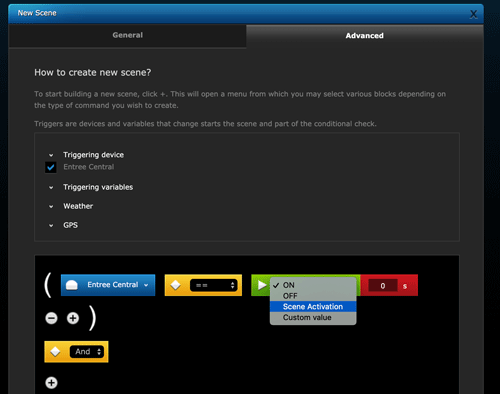
Vul het nummer uit de tabel in. Bijvoorbeeld getal 26 voor 1 klik op schakelaaringang S2 bij een dimmer.
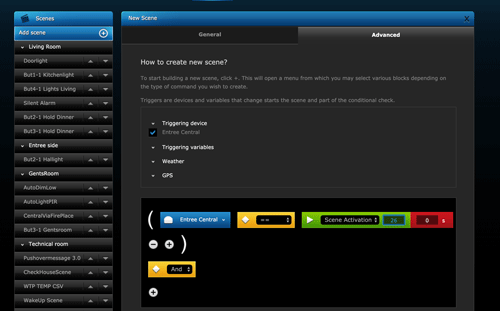
Kies vervolgens de actie die erbij hoort. Ik dit geval het wisselen van aan en uit.
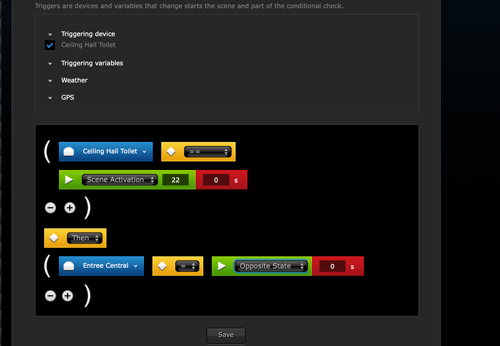
Spookgedrag | Wat te doen als je slimme inbouw modules soms aan of uit gaan
Wanneer je al even lekker aan het home automatiseren bent dan kan het zijn dat er ineens lampen aan of uit gaan zonder dat je enig idee hebt hoe dat komt. Misschien heb je in het verleden iets gemaakt waardoor dit gebeurd maar dat je vergeten bent.
Heb je veel scenes dan kan het voorkomen dat je soort van in een rondje aan het programmeren bent.
Advies bij het maken van slimme scenes
Bij sommige controllers zoals de Homy Pro kun je bij de slimme module zelf zien in welke slimme scenarios ze gebruikt worden. Ook kun je zien wanneer een scene voor het laatst is aangeroepen.
Is dat niet zo dan hebben wij de volgende smart home tips voor je
Zet je smart hub even uit
Zet je controller uit en kijk of het gedrag dan verdwijnt. Dus als een tussenstekker bijvoorbeeld gelijk uit gaat nadat je hem hebt aangezet dan kan dat komen doordat hij defect is of omdat hij overbelast is.
Lost dit het probleem op dan is het een scene actige storing
Zorg voor een goed overzicht
Bij het slim maken van je huis is het handig om een overzicht te maken van de scenes en je slimme inbouwmodules.
Zo kun je bijvoorbeeld een excell maken met daarin een overzicht in welke scene een module wordt gebruikt.
Als niets helpt dan kun je ook de module verwijderen en opnieuw toevoegen. Op dit manier verwijder je hem uit alle scenes en kun je overnieuw beginnen.
Wat is het verschil tussen een gewone en een relais schakelaar
Een goede vraag. Een relais is eigenlijk een schakelaar die je, op afstand, schakelt als je er stroom op zet.
Een goed voorbeeld is het startrelais van je auto.
Om je auto te starten moet de startmotor veel stroom leveren door een dikke kabel. En om te voorkomen dat er een hele dikke kabel naar je contactsleutel loopt maakt men gebruik van een relais. Een kleine stroom schakelt een relais dat een grote schakelaar bedient. Voila, het principe van een relais.
In domotica systemen word ook vaak een relais toegepast. Niet om de motor te starten, maar om een 'handmatige bediening' te automatiseren. Een voorbeeld is ons domotica garagedeur project.
Een domotica module met relaisfunctie heeft de eigenschap dat hij 2 contacten schakelt zonder daar spanning op te zetten. De stroom waar hij zelf mee werkt is dus niet de stroom die die hij schakelt. Hij schakelt 'potentiaalvrij'. Er word alleen contact gemaakt tussen een In en een uitgang. De spanning komt vanaf de drukknop kant (in dit geval staat er spanning op de 2 draden van de garagedeurknop). Meestal is dat 12V gelijkspanning en geen 230V (de voeding van de module).
Fibaro bijvoorbeeld maakt enkele en dubbele en dubbele relaismodules. Deze werken zelf op 230V maar zijn geschikt om andere voltages of spanningsvrij te schakelen. Je kunt een willekeurige afstandsbediening integreren in je Z-wave domotica systeem. Helaas bieden deze modules geen stroommeting.
De enkele en dubbele schakelaar-modules van Fibaro bieden wel stroommeting. Maar deze kunnen geen andere spanningen schakelen. Wil je gewoon een 230V apparaat schakelen dan zijn deze de beste keuze.
Laatsgenoemde hebben ook de nieuwe Z-wave plus chip.
De beste keuze hangt dus af van je toepassing.
Updaten van de FIBARO Roller Shutter 3
Het updaten van een firmware voor een module is altijd raadzaam. Indien de firmware update
mislukt van de roller shutter 3 van FIBARO kan je het volgende doen.
1.Verwijder de roller shutter uit het Z-wave netwerk binnen 5 meter, ook als deze nog niet is toegevoegd geweest.
2. Houd de B-button ingedrukt (het knopje op de roller shutter 3) tot dat het ledje groen begint te branden.
3. Laat nu de B-botton (het knopje) snel los en druk deze direct weer in met een enkele klik. Nu is de energy memory gewist.
4. Voeg de roller shutter 3 opnieuw toe aan de controller en voer de update opnieuw uit.
FIBARO Dimmer 2 | Blijft mijn schakelaar gewoon werken?
Ja (en een beetje nee). De dimmer heeft de mogelijkheid om zowel een 'gewone' tuimelschakelaar en een pulsdrukker (die terugveert) te gebruiken. Deze optie stel je in bij de parameter 20. De instelling kun je met een basisstation veranderen.
Zonder hub kun je de parameter niet aanpassen
Standaard staat een dimmer ingesteld op gebruik van een Pulsdrukker. Dit betekent dat een korte puls gebruikt wordt voor aan-uit en lang drukken voor op-neer dimmer (beurteling). Heb je geen pulsdrukker dan kun je de dimmer niet zonder controller gebruiken omdat hij niet goed reageert op een gewone schakelaar.
Geen controller, wat dan?
De FIBARO dimmer werkt ook prima zonder smart hub. Je kunt hem dan natuurlijk niet slim bedienen, en je kunt dan dus ook geen parameters wijzigen. Kies dan een van onze pulsdrukkers, dan werkt deze dimmer out-of-the-box ook zonder controller
Lees meer over de mogelijkheden van deze dimmer en andere slimme modules.
De slimme schakelmodules van FIBARO staan wel ingesteld op het gebruik van een 'gewone' schakelaar. Dit omdat je daar niet mee kunt dimmen en je dus ook geen dimactie nodig hebt van de schakelaar.
Een slimme lamp | Ook zonder blauwe draad
Wanneer je geen blauwe draad bij de schakelaar hebt en je kunt er ook geen blauwe bijtrekken dan heb je normaal gesproken alleen maar de optie om een slimme dimmer toe te passen die geschikt is voor 2-draads gebruik.
in afbeelding 1 zie je de uitgangssituatie.

Afbeelding 1 | Slimme schakelaar zonder blauwe draad.
De bruine Live draad loopt vanuit de meterkast naar de bestaande schakelaar. Vanaf de schakelaar is het een zwarte schakeldraad. Merk op, Bij de lamp zit wel een blauwe draad. Wanneer je toch een slimme schakelaar wilt gebruiken zonder blauwe draad in de schakelaar dan is de volgende oplossing misschien iets voor je.

Afbeelding 2 | Slimme schakelaar op basis van een wandzender.
Wat we doen is de bruine Live draad permanent doorverbinden met de zwarte schakeldraad. Hiermee wordt de schakeldraad permanent live. Nu hebben we in de centraaldoos dus een blauwe en (zwartgekleurde) bruine draad. Daar kunnen we een module monteren en dan ook gelijk de lamp aansluiten.
Helaas kunnen we de bestaande schakelaar niet aansluiten. Die gaan we vervangen door een draadloze wandzender. Er zijn wandzenders die gewoon passen in je bestaande schakelmateriaal.
Het laatste dat je moet doen is een scene (flow) maken in je smarthome controller en of you go!
zie ook
- Het aansluiten van smarthome modules
- De lamp en de schakelaar | De toekomst van onze verlichting
Slimme schakelaars | Wat kun je er mee en hoe maak je een schakelaar slim?
Hoe maak ik mijn schakelaar in huis slim?
Om een schakelaar in huis 'slim' te maken, zodat je hem aan kunt sturen vanuit je smartphone/tablet heb je 2 keuzes:
- Je installeert een domotica module achter je bestaande schakelaar. Gebruik inbouwdozen van 50 mm diep. Gebruik bij voorkeur pulsdrukkers. Voordeel is dat je je eigen schakelmateriaal kunt blijven gebruiken
- Je vervangt de schakelaar door een schakelaar voorzien van domotica functionaliteit. Voordeel is minder inbouwdiepte. Je bent wel beperkt in de keuze van schakelmateriaal.
ROBBshop verkoopt slimme schakelaars die kunnen schakelen, dimmen of het rolluik kunnen bedienen.
de beste systemen hiervoor zijn Z-wave en Zigbee, een draadloos domotica protocol. Maar we verkopen ook slimme schakelaars die werken met bijvoorbeeld WiFi, deze werken ook zonder basisstation.
Tekening 1 : Uitgangssituatie voor de aanpassing naar Domotica.

Tekening 2 : Schakeling met domotica

De beste optie:
- Wij raden aan om je eigen schakelmateriaal te gebruiken.
Houdt rekening met 50 mm inbouwdiepte.
- Gebruik pulsdrukkers, deze werken het beste samen met dimmers en ze werken altijd hetzelfde. Wipschakelaars wisselen van aan/uit richting, wanneer je via een tablet of smartphone de verlichting bedient. Vergelijkbaar met een hotelschakelaar.
Welk type schakelaar heeft de voorkeur bij (dimmer) modules?
Hierbij gaan we uit van een Z-wave opstelling, omdat dit ons meest verkochte systeem is.
Z-wave inbouwmodules kun je gebruiken in combinatie met het huidige schakelmateriaal. De modules worden geplaatst achter de bestaande schakelaar in de inbouwdoos. Meestal is hiervoor voldoende ruimte aanwezig. Een inbouwdoos met minimaal 50 mm inbouwdiepte is aan te bevelen.
De meeste Fibaro modules (muv de dimmer module) hebben spanning nodig om te werken. Dit betekent dat je een blauwe draad nodig hebt in de inbouwdoos. Dit is soms niet het geval. Immers de schakelaar hoeft maar 1 verbinding te onderbreken om de lamp te kunnen schakelen.
Vaak kan de electricien een blauwe draad trekken vanuit de centraaldoos waar de lamp hangt. Indien je geen blauwe draad kunt trekken kun je gebruik maken van de de dimmer module van Fibaro. De dimmer module heeft geen blauwe (neutraal) draad nodig in de inbouwdoos. Meer informatie over het aansluiten vind je hier.
Pulsdrukkers.
Zoals gezegd kun je je huidige schakelmateriaal blijven gebruiken. Het beste kun je echter het binnenwerk vervangen door pulsschakelaars. Deze hebben de volgende voordelen:
- De schakelaar is ook te gebruiken om mee te dimmen door hem ingedrukt te houden.
- Doordat de schakelaar terugveert, werkt hij altijd op dezelfde manier, een maak-verbreek wisselt van richting wanneer hij via de app bediend wordt.
CW720
Wandzenders | schakelaars ook waar het eigenlijk niet kan
Een wandzender is feitelijk een afstandsbediening die op de muur gemonteerd kan worden. Soms passen ze zelfs in je bestaande schakelmateriaal.
Wat kun je daarmee?
Stel, je plaatst een schakelaar of dimmer in de centraaldoos boven bij je lamp, omdat je geen ruimte hebt achter de schakelaar. Of misschien heb je wel helemaal geen schakelaar.
Op dat moment kun je de lamp of het apparaat alleen via de app bedienen.
Wil je hem ook via een schakelaar bedienen, dan kun je een wandzender kiezen. Deze werkt op batterijen en je kunt hem overal op een vlakke ondergrond plaatsen.
Als laatste maak je een scene of een associatie en de wandzender schakelt je apparaat aan en uit.

Aansluiten RGBW led strip op een slimme module
Het aansluiten van een RBG(W)-ledstrip op een Fibaro RGBW module is in principe niet moeilijk. Je dient alleen met 1 ding rekening te houden. De kleuren aansluiten is eenvoudig, Rood op R, Groen op G, etc. Blijft er een zwarte draad over. Dat is de plus (en niet de min zoals je van een zwarte verwacht). De reden dat de plus in dit geval zwart is komt omdat er al een rode draad is voor de rode led. Vandaar dat voor zwart is gekozen als plus. Dat kan verwarrend zijn inderdaad.
Daarom zijn er de ROBBshop FAQ's!

Z-wave modules | Hoe wijzig ik de parameters vanuit een scene (HC2)?
Iedere slimme z-wave module heeft de mogelijkheid tot het instellen van de parameters. Ieder type en merk hebben eigen opties om instellingen te wijzigen. Zo kun je bij een FIBARO dimmer module instellen of er een gewone schakelaar of een pulsdrukker is aangesloten, bij een FIBARO multisensor kun je instellen of hij knipperd of niet bij beweging, en bij een tussenstekker kun je het aan-uit knopje deactiveren.
Je kunt de instellingen natuurlijk gewoon met de hand wijzigen in de geavanceerde instellingen van de module. Maar wat als je ze af en toe automatisch wilt wijzigen. Om te voorkomen dat je kroost 's avonds zelf de tussenstekker van de hun gameconsole kan inschakelen?
Dan wil je automatisch de parameters instellen. Hoe je dat doet lees je hier.
Automatisch veranderen van parameters
Wat helaas niet kan is om de parameters van een module direct vanuit een scene te wijzigen (iig niet met firmware 4.055). Wat wel kan is om dit te doen vanuit een virtueel apparaart.
Wat je eigenlijk nodig hebt is een stukje code om dit te doen. De code is als volgt:
local selfId = fibaro:getSelfId();
local port = fibaro:get(selfId, 'TCPPort');
HC2 = Net.FHttp("127.0.0.1", 11111)
jtable = '{"properties":{"parameters":[{"id":61,"size":1,"value":1}]}}'
HC2:PUT("/api/devices/" ..port ,jtable)
Met dank aan Kariem onze installatie-partner van Comfortica.
Sluit je slimme inbouw module aan in de centraaldoos
Heb je geen ruimte achter de schakelaar? Dan kun je je smarthomemodule ook monteren in de centraaldoos.
En dat doe je zo...

We krijgen regelmatig de vraag of de inbouwmodules en inbouwschakelaars.
Het antwoord daarop is eigenlijk simpel. Jazeker. Je kunt de module gewoon tussen de lamp en de schakelaar plaatsen en hem dan met de schakelaar bedienen.
Waar je alleen even op moete letten is het volgende:
- Je kunt in geen geval een bestaande (draaidimmer) gebruiken. Als je een bestaande dimmer hebt zul je het binnenwerk moeten vervangen door een schakelaar.
- Het type schakelaar dat je gebruikt. In een normale installatie zitten 'gewone' wip schakelaars. Die werken wel out-of-the-box op sommige inbouw schakelaars (van Fibaro) maar vaak niet met de dimmers. Dimmers werken het beste met pulsdrukkers.
Je kan het type schakelaar wel wijzigen, maar daarvoor heb je dus een basisstation nodig. Het is dus alleen mogelijk om het vooraf ingestelde schakelaartype te gebruiken.
In de pratkijk betekent dit dat je het beste direct een pulsdrukker van je bestaande schakelmateriaal kunt aanschaffen. Kijk voor de zekerheid even in de handleiding van de module wat de standaard instelling is.
Wat is een schakelaar met wisselcontact?
Bij domotica toepassingen adviseren wij pulsdrukker. Een pulsdrukker is een schakelaar die alleen contact maakt wanneer je hem indrukt. Als je hem loslaat maakt hij dus geen contact (maak contact).
Een 'normale' schakelaar maak contact in een bepaalde stand.
Gewone schakelaar met wisselcontact
Een normale schakelaar is meestal uitgevoerd als 'wisselcontact'. Een wisselcontact betekent dat er zowel een maak- als een verbreek contact aanwezig is.
Pulsdrukker met wisselcontact
Er zijn ook pulsdrukker die een wisselcontact hebben. Dit betekent dat de pulsdrukker ook een verbreek contact heeft.

Schema | Wisselcontact
Werkt een standaard dimmer samen met smart home apparaten?
Daar kunnen we eigenlijk kort op zijn. Nee, je bestaande draaidimmer is niet meer bruikbaar als je een slimme domotica dimmer wilt gaan toepassen. Het is namelijk niet mogelijk om 2 dimmers achter elkaar te plaatsen.
Wij adviseren om je dimmer te vervangen door een slimme draaidimmer of door een inbouwdimmer met een losse schakelaar. Klik hier voor ons overzicht van slimme draaidimmers.
Installateurs Programma
FIBARO installatie partner worden
Wanneer je als professional met het populaire FIBARO-domotica systeem wilt gaan werken dan ben je bij ons aan het juiste adres.
ROBBshop is officieel FIBARO distributeur en we zijn het aanspreekpunt voor geautoriseerde installateurs/ architecten en projectontwikkelaars. Naast het FIBARO gamma leveren wij alle draadloze smart home producten van de toonaangevende fabrikanten.
Hoe wordt ik gecertificeerd FIBARO partner?
Binnen het Fibaro partner-programma zijn er 2 kwalificaties Gold en Platinum,
waarbij kennisniveau, productpresentatie, service en ondersteuning bepalend zijn.
Dat kan zeker!
Domotica verheugd zich in een groeiende interesse van eingebruikers, en steeds meer installateurs ontdekken de mogelijkheden van draadloze domotica.
Wat heb ik nodig?
In ieder geval een inschrijving van de KVK in een bedrijfstak grenzend aan domotica en een BTW nummer, thats all.
Hoe regel ik dat?
Maak een 'gewoon' account aan en neem daarna even contact met ons op.
Daarnaast hebben we ook een speciaal programma om Fibaro installateur te worden.
ROBBshop, officieel distributeur van Fibaro.
Smarthome Gordijnen
Forest Draairichting elektrisch gordijn omkeren
Wanneer de positie van het Forest gordijn omgekeerd is met de instelling in je smarthome systeem:
- Zet eerst het gordijn in de geopende positie (raam is zichtbaar).
- Druk vervolgens 4 keer op het zwarte knopje aan de onderkant van de motor en houdt deze vervolgens bij de vijfde keer drukken ingedrukt.
- Dus 4 keer kort, de vijfde keer ingedrukt houden (5 seconden).
- Nu zijn de open- en gesloten posities gereset.
- Geef met de hand het gordijn een zetje zodat deze vanzelf dicht gaat.
- Wanneer het gordijn niet vanzelf weer open gaat, geef deze een zetje zodat het gordijn weer opent.
- Wacht 10 seconden.
- De posities zijn opnieuw ingesteld en de draairichting zal naar behoren moeten werken.
Handleiding | Waar vind ik de handleiding van een product?
Wij hebben geen aparte sectie op onze site waar alle handleidingen bij elkaar staan. Wij hebben er voor gekozen om de handleidingen van onze producten bij de producten zelf te plaatsen. Je vindt de handleiding van jouw product dus bij het product zelf.
Mocht de handleiding er onverhoopt niet bij staan, neem dan even contact met ons op, dan zorgen we er voor dat deze er snel bij komt te staan.
Team ROBBshop
Somfy | Welke Protocollen zijn er?
De meesten kennen Somfy van de rolluiken. Ze hebben ook een tweetal smarthome basisstations waarmee je de zonwering maar ook andere apparaten slim kunt maken.
Voor het aansturen van de rolgordijnen/rolluiken maakt Somfy gebruik 3 type aansturingen:
WT (Wired Technology)
Dit zijn de motoren zonder smarthome ontvanger. Ze worden bedraad aangesloten.
RTS (433Mhz)
Dit is een wat verouder draadloos protocol zonder terugkoppeling en zonder repeaterfunctie waarbij de modules het signaal doorsturen naar nabijgelegen andere modules.
Het voordeel van dit eenvoudige protocol is wel dat het eenvoudig aan te sturen is vanuit andere systemen zoals de Homey.
Somfy IO
Het nieuwste protocol van Somfy. Werkt op dezelfde frequentie als Z-wave (868Mhz) maar het werkt helaas nog niet samen met andere systemen.
Somfy koppelen aan andere smart home systemen
Heb je WT of RTS motoren dan kun je deze vaak direct aan je smart home hub koppelen (Zoals de Homey bijvoorbeeld). Heb je io motoren dan zul je een extra Somfy smart hub moeten toevoegen en die via het netwerk moeten koppelen aan bijvoorbeeld Home Assistant of de Homey Pro.
Somfy | Met welke systemen werkt het samen?
Somfy maakt buismotoren voor rolluiken, gordijnen en garagedeuren. In die motoren zit meestal een draadloze ontvanger zodat je hem met de somfy tahoma of connexoon box kunt aansturen. Maar werken de somfy motoren ook samen met andere controllers? Het antwoord is niet een simpel ja of nee. Er zijn namelijk 3 verschillende type somfy motoren op de markt. Afhankelijk van het systeem zijn de volgende koppelingen met andere smarthome systemen mogelijk:
Somfy WT
WT staat voor Wired Technology, oftwel de bedrade variant zonder draadloze ontvanger. Deze (buis)motoren kun je aansturen met onze slimme rolluikmodules. Met een Homey of een FIBARO controller en een rolluikmodule kun je dan eenvoudig je rolluiken of screens automatiseren.
Somfy RTS
RTS is gebasseerd op het 433Mhz protocol. Dit is het protocol dat ook gebruikt wordt in de meeste klik-aan-klik-uit. Dit protocol is wat verouderd en heeft geen terugkoppeling en ook geen repeaterfunctie.
RTS is aan te sturen met controllers die het 433Mhz protocol ondersteunen. Denk aan de Homey en de RFXcom. Je herkent RTS aan een Telis afstandsbediening. De Smoove afstandsbediening is er zowel in 433Mh als in IO. Zie ook dit project.
Somfy IO
Het nieuwste protocol van Somfy, voorzien dan terugmelding en repeaterfunctie (mesh). Het IO systeem is te herkennen aan de Situo afstandsbediening . De Smoove afstandsbediening is er zowel in 433Mh als in IO. Aansturen kan met de connexoon en een Homey. Homey heeft nl een somfy-plugin ontwikkeld om de connexoon (IO-variant) te bedienen.
Elektrische gordijnen met Slow start/stop | Wat is dat?
Bij de betere elektrische gordijnen spreekt men vaak over slow start/stop. Wat is dat precies?
Slow start/stop betekent dat de motor bij begin en aan het einde van de rails langzamer gaat lopen waardoor de botsing met de eindstop tot een minimum beperkt wordt.
Het voordeel hiervan is minder geluid en minder belasting van de motor zelf. Een gordijnmotor met slow-start/stop geeft je meer het gevoel van comfort.
Ga je vaak gebruik maken van je gordijnen of stoor je je snel aan motorisch geluid? Dan zouden wij voor een systeem met slow-start/stop kiezen.
Ga je puur voor de functie dan kan een (goedkoper) gordijnsysteem zeker een optie zijn.
Draadloze Smart Home
Handleiding | Waar vind ik de handleiding van een product?
Wij hebben geen aparte sectie op onze site waar alle handleidingen bij elkaar staan. Wij hebben er voor gekozen om de handleidingen van onze producten bij de producten zelf te plaatsen. Je vindt de handleiding van jouw product dus bij het product zelf.
Mocht de handleiding er onverhoopt niet bij staan, neem dan even contact met ons op, dan zorgen we er voor dat deze er snel bij komt te staan.
Team ROBBshop
Mesh technology
Matter, Zigbee en Z-wave maken beide gebruik van zogenaamde mesh technology. Wat is dit precies en wat zijn de voordelen?
Draadloze signalen hebben een beperkt bereik als gevolg van de maximaal zendsterkte, en dat plafonds en muren maar ook andere draadloze apparatuur het signaal (en daarmee het bereik) kunnen beperken. In de praktijk betekent dit dat het signaal bij te grote afstanden niet aankomt bij de ontvanger.
Om dit probleem te kunnen tackelen maken Zigbee, Z-wave en Matter gebruik van MESH-technologie (Mesh = Maas).
Wanneer de smart hub geen direct bereik heeft met een module, dan kan de hub proberen om de opdracht via een stroomgevoede module binnen het netwerk te sturen die tussen de 2 in staat. Door meer modules op te nemen in een netwerk zal het geheel steeds betrouwbaarder worden. Alleen stroomgevoede modules nemen deel aan het Mesh-netwerk. Batterij gevoede modules (lees slimme sensoren) nemen niet deel aan de mesh.

In bovenstaand figuur kan de zender de ontvanger niet bereiken.

Via een Mesh-netwerk kan de Zender via Node 3 de Ontvanger wel bereiken.
Hoe installeer ik de Philips HUE Tap
Hoe je je nieuwe Philips Hue tap kun toevoegen aan je Philips Hue Bridge leggen wij hieronder uit.
- Start de Philips Hue app
- Open het menu linksboven
- Kies Instellingen en dan Mijn apparaten
- Kies vervolgens op + Apparaten aansluiten
- Selecteer 'Hue tap switch'
Je Philips Hue Tap is nu aangemeld bij de Hue Bridge. Lukt dit niet? Probeer het dan de een keer dichtbij de Bridge, bij later gebruik is nabijheid van de Bridge niet nodig. Lukt het aanmelden nogsteeds niet? Meem dan contact op met onze helpdesk (en geef evt. een seintje je belt naar aanleiding van dit artikel).
Philips Hue Tap instellen
Met de knoppen van de HUE tap kun je verschillende scenes starten. Wij adviseren wel om knop 1 te gebruiken om alle lampen in 1 keer uit te zetten. De overige 3 knoppen kun je dan gebruiken om je favoriete lichtscenes te activeren.
Instellen van scenes
- Open de officiële Philips Hue app
- Zorg dat je een aantal scenes hebt om uit te kiezen
- Ga naar het menu > instellingen > Mijn apparaten
- Selecteer nu de TAP die je hebt toegevoegd
Je ziet nu een afbeelding van een Tap. Klik op het plaatje op de knop die je wilt programmeren.
In dit voorbeeld knop 2
- Klik bij de afbeelding op 'Scene aan'
- Klik nu op 'Scene'
- Je ziet nu een lijst met alle scenes die je hebt aangemaakt
- Klik op de scene die je wilt toewijzen aan knop 2.
- Kies nu 'bewaar'
Alles is nu opgeslagen. Als je knop 2 indrukt dan start de geselecteerde scene
Herhaal de stappen voor de overige knoppen. Tip : wij zouden knop 1 vrij laten om alle lampen in de ruimte uit te zetten.
Instellen van een Tap knop om alle of een deel van de lampen uit te schakelen
Nu je je favoriete scenes hebt geprogrammeerd kan het handig zijn een knop te benutten om alle lampen in de kamer of het huis uit te zetten. Dat kan je als volgt instellen:
- Open de officiële Philips Hue app
- Zorg dat je een aantal scenes hebt om uit te kiezen
- Ga naar het menu > instellingen > Mijn apparaten
- Selecteer nu de TAP die je hebt toegevoegd
- Klik onder de afbeelding op 'Lichten uit'
- Klink vervolgens op 'Lichten'
- Nu kun je alle lampen aanvinken die je uit wilt schakelen
-Klik linksboven om terug te keren naar de afbeelding van de Tap
-Klik op 'bewaar'
Voila, met 1 druk op de knop schakel je de lampen uit.
Homey en mesh technology
Een mesh-netwerk is de technischeb benaming voor het doorsturen van het signaal bij met name Z-wave en Zigbee modules. Wanneer een signaal van (of naar) de controller niet sterk genoeg is maakt hij gebruik van tussenliggende Z-wave modules.
Het netwerk word door Homey (net als de meeste controllers) regelmatig gecontrolleerd en bijgewerkt. Je hoeft er dus niets voor te doen, hooguit wat geduld...
Homey developer pagina
Wil je zien hoe de routes lopen in de homey kijk dan op de developer pagina van de Homey
Meer informatie over de mesh-technologie vind je hier.
Kinetische schakelaars | Afstandsbedieningen zonder batterij
Draadloze schakelaars werken over het algemeen op een batterij. Er is echter een techniek die het mogelijk maakt om slimme afstandsbedieningen zonder batterij te laten werken. Hoe? Met behulp van kinetische energie.
Kinetische energie wordt opgewekt door het indrukken van de schakalaar. Dus als je de schakelaar indrukt dan wek je wat energie op waardoor de schakelaar werkt.
Enocean en zigbee green zijn protocoollen die daar gebruik van maken.
De Philips hue Friends of Hue schakelaars zijn de bekenste schakelaars die werken zonder batterij. Zo hoef je dus nooit meer batterijen te vervangen.
Help | Wat betekent terugkoppeling?
De betere draadloze protocollen als Z-wave en Zigbee zijn voorzien van terugkoppeling. Dit betekent dat het systeem checkt of het signaal dat verstuurd is ook is aangekomen. Een soort van handshake zeg maar.
Stel je voor dat je op je smart phone de lamp inschakelt, dan zie je dat ook gebeuren op de desktop- app of op een andere smartphone/tablet.
Protocollen die voorzien zijn van terugkoppeling zijn
- Z-wave (plus)
- Zigbee
Het populaire 433Mhz systeem van Klik-Aan-Klik-Uit heeft deze ondersteuning helaas niet.
Zie ook onze faq over Mesh-technologie.
Domoticz problemen oplossen
Domoticz is een populair open source pakket voor domotica systemen. Open source betekent dat het onderhouden wordt door de community en dat ROBBshop daar beperkte support op kan bieden.
De beste vraagbaak voor domoticz is het domoticz-forum.
Somfy | Welke Protocollen zijn er?
De meesten kennen Somfy van de rolluiken. Ze hebben ook een tweetal smarthome basisstations waarmee je de zonwering maar ook andere apparaten slim kunt maken.
Voor het aansturen van de rolgordijnen/rolluiken maakt Somfy gebruik 3 type aansturingen:
WT (Wired Technology)
Dit zijn de motoren zonder smarthome ontvanger. Ze worden bedraad aangesloten.
RTS (433Mhz)
Dit is een wat verouder draadloos protocol zonder terugkoppeling en zonder repeaterfunctie waarbij de modules het signaal doorsturen naar nabijgelegen andere modules.
Het voordeel van dit eenvoudige protocol is wel dat het eenvoudig aan te sturen is vanuit andere systemen zoals de Homey.
Somfy IO
Het nieuwste protocol van Somfy. Werkt op dezelfde frequentie als Z-wave (868Mhz) maar het werkt helaas nog niet samen met andere systemen.
Somfy koppelen aan andere smart home systemen
Heb je WT of RTS motoren dan kun je deze vaak direct aan je smart home hub koppelen (Zoals de Homey bijvoorbeeld). Heb je io motoren dan zul je een extra Somfy smart hub moeten toevoegen en die via het netwerk moeten koppelen aan bijvoorbeeld Home Assistant of de Homey Pro.
Het verschil tussen een slimme schakelaar en een draadloze schakelaar?
Slimme schakelaar
Een slimme schakelaar is in feite een gewone schakelaar met een draadloze ontvanger waarmee je hem dus ook via een app kunt bedienen. Het apparaat of de lamp kun je op de schakelaar aansluiten. Je voegt dus de mogelijkheid toe om de lamp/apparaat via de app te schakelen.
Slimme inbouwschakelaar
Een slimme inbouw schakelaar is een blokje met aansluitingen en een draadloze ontvanger. Je kunt hier de lamp/apparaat én je eigen schakelaar op aansluiten. Je plaatst de slimme inbouwmodule meestal achter de bestaande schakelaar in de inbouwdoos. Je maakt hiermee je bestaande schakelaar in feite slim.
Overigens kun je de schakelaar ook achterwege laten. Je kunt de lamp/apparaat dan alleen via de app bedienen.
Andersom kan ook. Je kunt ook alleen de schakelaar aansluiten zonder lamp/apparaat. In feite maak je op die manier dan een draadloze schakelaar op basis van je eigen schakelaar
Draadloze schakelaar
Een draadloze schakelaar (wandzender) is feitelijk een draadloze afstandsbediening die je koppelt aan je smart hub of direct aan een lamp. Ideaal als je ergens in huis een schakelaar wilt maar geen inbouwdoos hebt.
Voor meer informatie zie ook onze blog
De voordelen van een smart home of smart office
Domotica; een woord dat steeds vaker opduikt op TV en woonmagazines. Wat kan het en waarom zou ik een domotica-systeem aanschaffen? Het woord 'Domotica' is een samenvoeging van de woorden Domus (huis) en de combinatie van informatica, telematica en robotica. Een ander woord voor domotica is 'huisautomatisering' of smart home.
Smart home voor thuis en kantoor
Een van de meest voorkomende domotica-toepassingen is slimme verlichting. Denk aan de Philips Hue lampen. De lampen kunnen via een app of een voorgeprogrammeerde scene
Extra mogelijkheden van een smart home
Een 'gewone' electrische installatie is alleen te bedienen met de schakelaars op de muur. Als u een domoticasysteem installeerd (dat kan bijna altijd achteraf) dan krijgt u een aantal belangrijke extra mogelijkheden:
- Het maken van scenes;
Automatisch zaken regelen in uw huis/kantoor. Op basis van tijd of beweging de radio aan uit, etc.
- Combineren van diverse systemen;
De thermostaat lager zetten als het alarm wordt ingeschakeld, de TV uit, rolluiken dicht, etc
- Monitoren van je woning;
Controleren of alle verlichting uit is. Ook als u op het strand aan de costa brava zit.
ROBBshop heeft zich gespecialiseerd in (draadloze) domotica. Wij zijn uw aanspreekpunt wanneer U overweegt om een dergelijk systeem aan te schaffen. Wij zijn gespecialiseerd in het koppelen van de diverse domotica-systemen tot 1 centraal te bedienen systeem.
ROBBshop verkoopt met name domotica oplossingen gebasseerd op het Z-wave protocol. Dit is een open standaard voor draadloze communicatie tussen de smart hub, slimme schakelaars en slimme sensoren.
Wat is het bereik van draadloze domotica producten
Onze draadloze producten hebben als voordeel dat je geen draden hoeft te trekken. Een mogelijke nadeel is feit dat draadloze smart home minder bertrouwbaar is dan bedrade smart home. Zo was het ook met de bedrade telefoon in de hoek van de kamer en de mobiele telefoons van heden ten dage. Toch gebruiken we alleen maar mobiele telefoons. Draadloze oplossingen zijn namelijk veel flexibeler an bedrade systemen. Bij bedrade systemen moet je namelijk bij de bouw al rekening houden met de smart home installatie. Voor draadloze smart home hoef je niets extras voor te bereiden. Retrofit smart home noemen we dat. Met de (on)betrouwbaarheid valt het overigens wel mee. Door de juiste producten te kiezen heb je eigenlijk altijd een goed werkend draadloos smart home systeem.
Wat is het bereik van draadloze smart home producten?
Dat is een goede vraag. Als vuistregel hanteren wij 10 meter, maar dat is natuurlijk afhankelijk van
zaken als muren, deuren en ramen maar ook andere draadloze zenders als WiFi routers hebben invloed op het bereik.
Hoe vergroot je het bereik van je draadloze smarthome controller?
Plaats modules achter de schakelaar en zorg dat de antenne voor het staal van de schakelaar zit. Plaats je smart hub niet direct naast een WiFi router of andere hub. Kies een goed draadloos protocol dat mesh technoloy ondersteunt. Gebruik slimme stekkers om blinde vlekken in huis te voorkomen (Dit geldt niet voor 433Mhz smart home).
SEEH regeling | Subsidie energiebesparing eigen huis
Met deze regeling kun je gebruik maken van een financiele tegemoetkoming wannneer je je huis energiezuiniger maakt. Zo vallen bijvoorbeeld alle slimme thermostaten onder de regeling.
Belangrijk is wel dat je minimaal 2 besparende maatregelen moet treffen.
Meer informatie over deze subsidie vind je hier.
Wat is het verschil tussen Z-wave en Zigbee?
Zigbee en Z-wave zijn beide draadloze protocolen die gebruikt worden voor professionele domotica doeleinden.
Beide maken gebruik van meshtechnologie en hebben een repeater functie. Maar ze zijn ook verschillend.
Zigbee heeft meerdere hardware fabrikanten. Die werken niet altijd even goed samen. Z-wave heeft dus een betere hardware compatibiliteit. Zigbee is over het algemeen wat goedkoper omdat de technologie niet in handen is van 1 bedrijf zoals bij Z-wave.
Zigbee werkt op een hogere frequentie dan Z-wave (en bij Z-wave zijn er ook wereldwijde regios met afwijkende frequenties).
Zigbee haalt daardoor hogere data snelheden (250kbs vs 40kbs), maar Z-wave heeft een beter bereik (30m vs 10m). De overdrachtsnelheid is wat ons betreft minder belangrijk dan het bereik van het signaal.
Zigbee kan tot 65000 apparaten in een netwerk opnemen en Z-wave "maar" 232. Wij denken dat 232 meer dan genoeg is voor een gemiddeld huis of kantoor.
Lees ook meer over Zigbee en Z-wave in ons blog.
Spookgedrag | Wat te doen als je slimme inbouw modules soms aan of uit gaan
Wanneer je al even lekker aan het home automatiseren bent dan kan het zijn dat er ineens lampen aan of uit gaan zonder dat je enig idee hebt hoe dat komt. Misschien heb je in het verleden iets gemaakt waardoor dit gebeurd maar dat je vergeten bent.
Heb je veel scenes dan kan het voorkomen dat je soort van in een rondje aan het programmeren bent.
Advies bij het maken van slimme scenes
Bij sommige controllers zoals de Homy Pro kun je bij de slimme module zelf zien in welke slimme scenarios ze gebruikt worden. Ook kun je zien wanneer een scene voor het laatst is aangeroepen.
Is dat niet zo dan hebben wij de volgende smart home tips voor je
Zet je smart hub even uit
Zet je controller uit en kijk of het gedrag dan verdwijnt. Dus als een tussenstekker bijvoorbeeld gelijk uit gaat nadat je hem hebt aangezet dan kan dat komen doordat hij defect is of omdat hij overbelast is.
Lost dit het probleem op dan is het een scene actige storing
Zorg voor een goed overzicht
Bij het slim maken van je huis is het handig om een overzicht te maken van de scenes en je slimme inbouwmodules.
Zo kun je bijvoorbeeld een excell maken met daarin een overzicht in welke scene een module wordt gebruikt.
Als niets helpt dan kun je ook de module verwijderen en opnieuw toevoegen. Op dit manier verwijder je hem uit alle scenes en kun je overnieuw beginnen.
Hoe zet je een HomeCenter 3 in recovery?
Om de HomeCenter 3 in recovery mode te zetten moet je de volgende stappen volgen:
1. zet eerst de HomeCenter 3 uit.
2. Zet de HomeCenter 3 opnieuw aan, en houd de aan/uit knop ingedrukt tot dat de ledjes roodknipperen.
2. houd vervolgens de + knop ingedrukt (doe dit niet te lang omdat je anders mogelijk het IP adress veranderd). tot dat de ledjes van links naar rechts toe lopen.
3. Als de + knop rood word ga je naar FIBARO finder en kies je de juiste HomeCenter 3.
4. Vervolgens kom je uit op het onderstaande scherm.
5. Selecteer de optie die je wilt uitvoeren.

Wat is het voordeel van terugkoppeling?
Wanneer we spreken over terugkoppeling binnen de domotica dan bedoelen we daarmee dat het de opdracht die we geven (lamp aan, lamp uit) wordt bevestigd door de module die bediend wordt. Dit wordt ook wel handshaking genoend
Stel dat we de lamp vanuit het basisstation draadloos een signaal sturen om aan te gaan, dan stuurt de lamp op haar beurt een bevestiging dat het signaal door haar ontvangen en uitgevoerd is.
Op die manier kun je op afstand zien wat de status van de lamp, of welk slim apparaat dan ook, is.
Z-wave en ZIgbee hebben deze technologie ingebouwd, het goedkopere 433Mhz protocol -ook wel budget domotica genoemd- heeft deze functie niet.
Wij adviseren om te kiezen voor een protocol dat dit ondersteunt, zoals Z-wave en Zigbee
Wat is het verschil tussen Z-wave en het nieuwe Z-wave plus?
Z-wave is dé draadloze open standaard voor smart home. Naast Zigbee is het de toonaangevende draadloze technologie voor slimme apparaten, zoals WiFI hét draadloze protocol voor internet is.
Z-wave, Z-wave Plus en Z-wave 700
Net zoals je vroeger WiFi a/b/g/n had heeft Z-wave dit ook. Z-wave (Z-wave 300) was de originele chip. Met de tijd kwamen er hardware en firmware updates en zo onstonden Z-wave Plus (Z-wave 500) en Z-wave 700. Het mooie is dat alle apparatuur backwards compatible is. Dit betekent in de praktijk dat je hier geen rekening mee hoeft te houden. Z-wave is Z-wave. Hoe fijn is dat?
Updaten van de FIBARO Roller Shutter 3
Het updaten van een firmware voor een module is altijd raadzaam. Indien de firmware update
mislukt van de roller shutter 3 van FIBARO kan je het volgende doen.
1.Verwijder de roller shutter uit het Z-wave netwerk binnen 5 meter, ook als deze nog niet is toegevoegd geweest.
2. Houd de B-button ingedrukt (het knopje op de roller shutter 3) tot dat het ledje groen begint te branden.
3. Laat nu de B-botton (het knopje) snel los en druk deze direct weer in met een enkele klik. Nu is de energy memory gewist.
4. Voeg de roller shutter 3 opnieuw toe aan de controller en voer de update opnieuw uit.
Domotica | Wat betekent slim en wat kan ik daar mee?
Wanneer we binnnen smart home over 'slim' praten dan bedoelen we een slimme woning of een slim kantoorpand.
Maar wat heb ik daar aan zul je denken?
Nou meer dan je op het eerste gezicht zou denken. Wat dacht je van..
- Met 1 druk op de knop altijd de juiste sfeer in huis.
- De verwarming per kamer regelen
- Je stroomverbruik meten en natuurlijk terugdringen
- Slimme beveiliging met camera's en bewegingsmelders
- Berichtjes op je telefoon wanneer je huis je wat te melden heeft
- Een alarmsysteem dat intelligente meldingen geeft
- Iemand te woord staan, als je er niet bent.
Dát noemen wij slim.
Slim schakelen op basis van de actuele stroomprijs
Meer en meer worden mensen zich bewust van het stroomverbruik van hun huis en de daar mee gepaard gaande kosten. Door je woning of kantoor te voorzien van smart home producten kun je het stroomverbruik monitoren en door het slim schakelen van de apparaten in huis kun je eenvoudig stroom besparen.
Wat kost stroom nu eigenlijk?
Voor de corona pandemie was de stroom prijs redelijk stabiel. De prijs van een kWh bedroeg ongeveer 21ct. Dit was de netto prijs van de stroom inclusief de leveringskosten en de BTW. Tegenwoordig is er veel mee spreiding in de stroomprijs. Door alternatieve bronnen zoals zon en wind zijn er veel meer pieken in het aanbod. De stroomprijs varieert tegenwoordig van -10ct tot +50 cent of meer. Het loont steeds meer de moeite om op de juiste tijd stroom af te nemen. Met onze smart home producten kun je daar automatisch op inspelen.
De energiebeurs EPEX
Tegenwoordig hebben steeds meer energie leveranciers variabele contracten. Met de data van de EPEX beurs kun je s' middags om 13.00 zien wanneer de stroom de volgende dag goedkoop is. Op die manier kun je van te voren al rekening houden met het laden van je auto of het starten van de wasmachine.
Slim schakelen van je zonnepanelen
Bij een negatieve stroomprijs kun je zelfs de zonnepanelen uitschakelen. Dit geldt natuurlijk alleen wanneer je een contract hebt met variabele stroomprijs.
Je auto opladen en geld toekrijgen
Heb je een variabel contract en is de stroomprijs negatief dan kun je niet alleen je auto gratis opladen, je krijgt zelfs geld toe. Hoe gaaf is dat. Met onze slimme oplossingen is dit eenvoudig te realiseren, mits de stroomprijs negatief is natuurlijk.
Aantal uren met negatieve stroomprijs groeit ieder jaar
Door de toename van het aantal uren met een negatieve stroomprijs kun je steeds vaker profiteren van stroom waarbij je ook nog eens een vergoeding ontvangt. In 2022 waren er al zo'n 100 uren met een negatieve stroomprijs.
Modules overzetten van de ene naar de andere smart hub
Stel je wilt overstappen van een USB stick naar een Homey of andere smart home contoller. Hoe zet je dan al je module over?
Je dient alle modules te verwijderen (exlcude) uit de oude controller alvorens je ze aan de nieuwe controller kunt toevoegen. Helaas is dat vaak even een werkje. De meeste modules zijn ook te exluden door 3 keer snel op de schakelaar te drukken - dan hoef je dus niet de module achter de schakelaar uit te halen.
Modules niet verwijderd uit je oude controller? Geen probleem!
Belangrijk om te weten is dat je ook de nieuwe controller kunt gebruiken om de modules te verwijderen, dat klinkt raar maar het is echt mogelijk Gewoon in de nieuwe controller op apparaat verwijderen klikken en dan de module in exclude modus zetten.
Migratie mogelijkheid
Steeds meer controllers hebben een soort van migratie optie om je hele systeem over te zetten naar een nieuwe controller. Dit werkt helaas alleen als je 2 controllers van hetzeflde merk gebruikt.
Ziee als voorbeeld de FIBARO migratie optie.
Draadloos apparaten Koppelen | Directe koppeling of via een smart hub
Één van de grote voordelen van een slim huis voorzien van smart home is dat het huis automatisch dingen voor je kan doen. Denk aan iedere dag na zonsondergang automatisch de rolluiken dicht. Of een bericht bij gevaar.
Maar je kunt nog veel meer met draadloze smart home. Zo kun je bijvoorbeeld een lamp en een schakelaar draadloos aan elkaar koppelen om een schakelpunt te maken waar dat niet voorzien was. Zie ook deze blog.
2 Manieren om apparaten draadloos te koppelen
Er zijn 2 manieren om slimme apparaten draadloos te koppelen. Dit kan met een scene of een directe koppeling. Het koppelen via een scene leggen we hier uit. In deze faq behandelen we de directe koppeling.
Wat is het verschil tussen een scene en een directe koppeling?
Het verschil tussen een scene en een directe koppeling is dat een scene via de controller loopt en dat je allerlei extra voorwaarden mee kunt geven. Bij een directe koppeling maak je een rechtstreekxe koppeling tussen 2 apparaten. Denk aan een draadloze schakelaar en een lamp.
Voor en nadelen van scenes en associaties.
Beide methodes hebben hun eigen voor- en nadelen. In deze FAQ gaan we daar verder op in.
Onze ervaring is dat de meeste gebruikers kiezen voor een koppeling via een scene.
Directe koppeling in Zigbee
Binnen het Zigbee netwerk noemen we een directe koppeling 'touchlink' of 'lightlink'. Een voorbeeld van een directe koppeling is een Hue lamp met een ROBBsmart zigbee afstandsbediening.
Directe koppeling binnen Z-wave
Binnen het Z-wave netwerk noemen we een directe koppeling een 'Associatie'.
Homey + | De backup en restore optie
Medio februari 2020 heeft Athom de Homey + dienst geintroduceerd. Tegen een kleine vergoeding per maand kun je hiermee automatisch iedere avond een backup van Homey laten maken. Wel zo handig als je steeds meer zaken in huis geautomatiseerd hebt.
Open de Homey App.
Zet vervolgens Homey+ aan in je account:
Slimme schakelaars | Wat kun je er mee en hoe maak je een schakelaar slim?
Hoe maak ik mijn schakelaar in huis slim?
Om een schakelaar in huis 'slim' te maken, zodat je hem aan kunt sturen vanuit je smartphone/tablet heb je 2 keuzes:
- Je installeert een domotica module achter je bestaande schakelaar. Gebruik inbouwdozen van 50 mm diep. Gebruik bij voorkeur pulsdrukkers. Voordeel is dat je je eigen schakelmateriaal kunt blijven gebruiken
- Je vervangt de schakelaar door een schakelaar voorzien van domotica functionaliteit. Voordeel is minder inbouwdiepte. Je bent wel beperkt in de keuze van schakelmateriaal.
ROBBshop verkoopt slimme schakelaars die kunnen schakelen, dimmen of het rolluik kunnen bedienen.
de beste systemen hiervoor zijn Z-wave en Zigbee, een draadloos domotica protocol. Maar we verkopen ook slimme schakelaars die werken met bijvoorbeeld WiFi, deze werken ook zonder basisstation.
Tekening 1 : Uitgangssituatie voor de aanpassing naar Domotica.

Tekening 2 : Schakeling met domotica

De beste optie:
- Wij raden aan om je eigen schakelmateriaal te gebruiken.
Houdt rekening met 50 mm inbouwdiepte.
- Gebruik pulsdrukkers, deze werken het beste samen met dimmers en ze werken altijd hetzelfde. Wipschakelaars wisselen van aan/uit richting, wanneer je via een tablet of smartphone de verlichting bedient. Vergelijkbaar met een hotelschakelaar.
Welk type schakelaar heeft de voorkeur bij (dimmer) modules?
Hierbij gaan we uit van een Z-wave opstelling, omdat dit ons meest verkochte systeem is.
Z-wave inbouwmodules kun je gebruiken in combinatie met het huidige schakelmateriaal. De modules worden geplaatst achter de bestaande schakelaar in de inbouwdoos. Meestal is hiervoor voldoende ruimte aanwezig. Een inbouwdoos met minimaal 50 mm inbouwdiepte is aan te bevelen.
De meeste Fibaro modules (muv de dimmer module) hebben spanning nodig om te werken. Dit betekent dat je een blauwe draad nodig hebt in de inbouwdoos. Dit is soms niet het geval. Immers de schakelaar hoeft maar 1 verbinding te onderbreken om de lamp te kunnen schakelen.
Vaak kan de electricien een blauwe draad trekken vanuit de centraaldoos waar de lamp hangt. Indien je geen blauwe draad kunt trekken kun je gebruik maken van de de dimmer module van Fibaro. De dimmer module heeft geen blauwe (neutraal) draad nodig in de inbouwdoos. Meer informatie over het aansluiten vind je hier.
Pulsdrukkers.
Zoals gezegd kun je je huidige schakelmateriaal blijven gebruiken. Het beste kun je echter het binnenwerk vervangen door pulsschakelaars. Deze hebben de volgende voordelen:
- De schakelaar is ook te gebruiken om mee te dimmen door hem ingedrukt te houden.
- Doordat de schakelaar terugveert, werkt hij altijd op dezelfde manier, een maak-verbreek wisselt van richting wanneer hij via de app bediend wordt.
CW720
Overstappen van de FIBARO Home Center 2 naar Home Center 3
Kun je de HC2 configuratie eenvoudig omzetten naar de HC3?
Het antwoord daarop is meer dan een simpel ja of nee. De HC3 komt met een hele nieuwe interface. Daardoor is het alleen mogelijk om de apparaten over te zetten (met behoud van ID's).
Wat er helaas niet overgezet kan worden zijn:
- Scenes
- Kamers
- Virtuele apparaten
De beste migratie methode voor de FIBARO Home Center 3
- Voer de migratie uit van HC2 naar HC3
- Maak opnieuw je kamers aan in de HC3
- Maak van al je scenes LUA scenes en kopieer de LUA code naar de nieuwe controller
- Exporteer je virtuele apparaten vanuit de HC2 en importeer deze in de HC3
- let op dat je scenes die virtuele apparaten aanroepen aan moet passen.
- Houdt er rekening dat je voor de HC3 een andere app dient te gebruiken dan de ''oude app'' van de HC2
Wandzenders | schakelaars ook waar het eigenlijk niet kan
Een wandzender is feitelijk een afstandsbediening die op de muur gemonteerd kan worden. Soms passen ze zelfs in je bestaande schakelmateriaal.
Wat kun je daarmee?
Stel, je plaatst een schakelaar of dimmer in de centraaldoos boven bij je lamp, omdat je geen ruimte hebt achter de schakelaar. Of misschien heb je wel helemaal geen schakelaar.
Op dat moment kun je de lamp of het apparaat alleen via de app bedienen.
Wil je hem ook via een schakelaar bedienen, dan kun je een wandzender kiezen. Deze werkt op batterijen en je kunt hem overal op een vlakke ondergrond plaatsen.
Als laatste maak je een scene of een associatie en de wandzender schakelt je apparaat aan en uit.

Slimme modules verwijderen uit de smart hub | Kan dat door de stroom eraf te halen?
Sommige smarthome modules beschikken over een zogenaamde auto-include functiee. Op het moment dat je de stroom aansluit en de module is nog niet aan een netwerk toegevoegd dan gaat hij automatisch in include modus. Vaak voor 2 minuten.
Excluden is op deze manier helaas niet mogelijk. Dit levert een mogelijk veiliigheids risico op. Als iemand de stroom van je modules haalt zou hij ze in een andere controller kunnen toevoegen en zo de controle over je huis over kunnen nemen.
Het is dus niet mogelijk om een module te verwijderen uit je systeem door de stroom even van de module te halen.
Z-wave modules | Hoe wijzig ik de parameters vanuit een scene (HC2)?
Iedere slimme z-wave module heeft de mogelijkheid tot het instellen van de parameters. Ieder type en merk hebben eigen opties om instellingen te wijzigen. Zo kun je bij een FIBARO dimmer module instellen of er een gewone schakelaar of een pulsdrukker is aangesloten, bij een FIBARO multisensor kun je instellen of hij knipperd of niet bij beweging, en bij een tussenstekker kun je het aan-uit knopje deactiveren.
Je kunt de instellingen natuurlijk gewoon met de hand wijzigen in de geavanceerde instellingen van de module. Maar wat als je ze af en toe automatisch wilt wijzigen. Om te voorkomen dat je kroost 's avonds zelf de tussenstekker van de hun gameconsole kan inschakelen?
Dan wil je automatisch de parameters instellen. Hoe je dat doet lees je hier.
Automatisch veranderen van parameters
Wat helaas niet kan is om de parameters van een module direct vanuit een scene te wijzigen (iig niet met firmware 4.055). Wat wel kan is om dit te doen vanuit een virtueel apparaart.
Wat je eigenlijk nodig hebt is een stukje code om dit te doen. De code is als volgt:
local selfId = fibaro:getSelfId();
local port = fibaro:get(selfId, 'TCPPort');
HC2 = Net.FHttp("127.0.0.1", 11111)
jtable = '{"properties":{"parameters":[{"id":61,"size":1,"value":1}]}}'
HC2:PUT("/api/devices/" ..port ,jtable)
Met dank aan Kariem onze installatie-partner van Comfortica.
Philips Hue Bluetooth vs Zigbee
Steeds meer slimme devices hebben naast zigbee of z-wave ook bluetooth ingebouwd. Een goed voorbeeld daarvan zijn de Philips HUE lampen. De nieuwste generatie lampen hebben naast zigbee ook bluetooth aan boord. Waarom is dat en wat zijn de voordelen ervan.
Directe bediening via smartphone
Door de toevoeging van bluetooth heb je de mogelijkheid om je lampen zonder bridge direct aan je smartphone te koppelen. Je smartphone heeft immers wel een bluetooth chip maar geen zigbee of Z-wave chip.
Bij een direct bluetooth koppeling zijn er wel een aantal beperkingen ten opzichte van de koppeling via een smart hub (met zigbee) zoals de Hue Bridge V2 of de Homey pro.
- Je kunt alleen maar de lampen bedienen als je in de buurt van de lamp bent (<10 meter)
- Het is niet mogelijk om uitgebreide scenes te maken (daarvoor heb je opslagcapaciteit van een smarthub nodig). Je kunt wel een aantal simpele tijdgebonden scenes maken.
- Het maximaal aantal lampen is 10. Gebruik je een zigbee hub dan is dat aantal vele malen groter (50 voor de Hue bridge en 200 voor de Homey pro)
Bediening via Smart hub
Wil je meer dan 10 apparaten slim maken óf wil je je huis automatiseren met scenes zonder beperkingen dan is het verstandig om een smart hub aan te schaffen. Over de keuze welke de beste is zijn al vele pagina's geschreven. Het blijft een persoonlijke keuze voor iedereen. Wij denken dat de HUE bridge voor simpele huisaumatiseren prima voldoet. Wil je verderdaan dan kom je al snel op de Smartthings hub of zelfs de Homey Pro als je helemaal los wil gaan.
De hub blijft, in tegenstelling tot je smartphone, thuis als jij weggaat. Daarmee kan hij de lampen ook bedienen als jij weg bent. En jij geeft de HUB weer opdrachten via het mobiele netwerk.
Hubs zijn speciaal ontwikkeld voor smart home toepassingen en kunnen meer en uitgebreidere scenes en meer apparaten bedienen.
Dit zijn de verschillen tussen het bedienen van je slimme huis via smartphone en een smart hub.
FIBARO Home Center | Device without template
Wat betekent de melding "The device does not have a template and may have limited functionality, please contact technical support in order to add the template for this device" ?
De melding kan op zich geen kwaad, het betekent alleen dat Fibaro het betreffende product nog niet is opgenomen in de database van Fibaro.
Dit betekent concreet dat het instellen van paramaters iets lastiger is.
Wanneer er wel een template beschikbaar zou zijn, dan weet de controller wat elke parameter betekent.
Bij het ontbreken van een template dien je dus zelf de parameters toe te voegen en de gewenste waarde in te vullen.
Voorbeeld van een device zonder template. Als je een parameter toe wilt voegen dan dien je die met de hand toe te voegen.

Devices met een template, hier staat per parameter aangegeven wat het effect is.

Slimme domotica sensoren : De oren en ogen van je woning.
In tegenstelling tot slimme schakelaars en dimmers waarmee je een een apparaat of lamp slim kunt schakelen, dimmen geven slimme sensoren een gemeten waarde door aan het basisstation. In een domotica systeem maakt men gebruik van sensoren en actoren (schakelaars etc). Sensoren/Actoren worden toegevoegd (ge-include) aan het hart van uw homeautomation systeem, het basisstation. Als deze koppeling gemaakt is geven de sensoren periodiek gegevens door. Z-wave producten maken gebruik van een beveiligde verbinding, het goedkopere Klik-Aan-Klik-Uit systeem doet dat bijvoorbeeld nog niet.
Eenmaal gekoppeld kun je bijvoorbeeld, via een scene, instellen dan een lamp aangaat wanneer een deur met daarop een slimme deursensor wordt geopend. Maar het is ook mogelijk om een melding op een smartphone/tablet te krijgen wanneer iemand bij je aanbelt. Een kleine aanpassing van je deurbel is voldoende om deze home automation proef te maken. De mogelijkheden zijn bijna onbegrensd, neem voor inspiratie eens een kijkje op onze projectenpagina.
Opbouw domotica systeem
Een typisch draadloos smart home systeem bestaat uit 3 componenten:
1 Een Smart hub
Het hart van je domotica systeem. Actoren en Sensoren worden gelezen en bestuurd vanuit dit basisstation. Maak slimme scenes om zaken in huis te automatiseren, of bedien apparaten via de app. Maak je gebruik van WiFi smart home dan is een smart hub niet perse noodzakelijk.
2 Slimme schakelaars
Actoren voeren een actie uit, bijvoorbeeld een lamp inschakelen of de rolgordijnen sluiten.
3 Slimme sensoren :
Sensoren meten een waarde en geven deze informatie door aan de Z-wave controller.
Bijvoorbeeld de temperatuur van een kamer, of wanneer beweging gededecteerd word.Op basis hiervan kunnen actoren aangestuurd worden via scenes.
Opmerking bij slimme Sensoren
Slimme sensoren werken meestal op batterijen. Om de batterij duur te verlengen maken de meeste draadloze sensoren gebruik van de slaap-functie.
Dit betekent dat waarden als temperatuur, lichtintensiteit en vochtgehalte niet realtime worden doorgegeven maar eens per xx minuten. xx is de tijd die je zelf in kunt stellen
Uiteraard wordt beweging en het verbreken van de raamdeursensor en rookontwikkeling wel direct gemeld.
Bij sommige sensoren kun je drempelwaardes instellen waarbij ze direct wakker worden en de waardes doorgeven. Denk aan:
- een temperatuurverschil > 2 graden
- Als de vochtigheid een bepaalde waarde bereikt.
Wake Up interval
Na een (door de gebruiker in te stellen) periode worden ze wakker om te kijken of er nog berichten zijn van de controller. Op dat moment geven ze ook hun waarde (bijvoorbeeld temperatuur of lux) door aan de controller.
Hoe korter je de wake-uptijd instelt, hoe vaker je een update krijgt, maar ook hoe sneller de batterij leeg. Gemiddeld staat het wake-up interval op 900 seconden (15 minuten). De meeste sensoren halen hiermee een levensduur van 1-2 jaar, afhankelijk van het type Z-wave sensor en de capaciteit van de gebruikte batterij.
ROBBshop onderscheid de volgende categorieen:
Multisensoren
Meerdere sensoren in 1 fysieke sensor. Denk aan beweging en lichtwaarde.
Bewegingssensoren
Ook wel een PIR genoemd. Ideaal voor het automatisch schakelen van verlichting, of het bewaken van je bezittingen.
Deur/Raam sensoren
Controleer of het raam openstaat en zet automatisch de verwarming uit.
Temperatuursensoren
Hiermee meet je de temperatuur. er kan vertraging optreden omdat de module vaak in slaapstand staat.
CO2 en Rook melders
Veiligheid en comfort zijn belangrijk in je woning. Deze sensoren melden potentieel brand gevaar.
Overstromings sensoren
Voorkom wateroverlast. Houdt je wasmachine in de gaten met deze water sensoren!
Binaire sensoren
Voorzie een gewone schakelaar van Z-wave functionaliteit. Bijvoorbeeld door een 'gewone' deurbel Z-wave proof maken. Of sluit tot maximaal 4 (waterproof) ds18b20 temperatuursensoren op aan.
Smarthome Verlichting
Slimme lampen | Hoe sluit ik die het beste aan?
Een slimme lamp heeft een ingebouwde ontvanger (Z-wave, zigbee of 433Mhz) waarmee hij bediend kan worden. De schakelaar op de muur is hiermee dus eigenlijk overbodig. Sterker nog, die zit alleen maar in de weg want als je de stroom van de lamp haalt dan reageert hij helemaal niet meer.
Een slimme lamp is een alternatief voor een domme lamp gekoppeld aan een slimme schakelaar/dimmer.

Smart home hubs
Handleiding | Waar vind ik de handleiding van een product?
Wij hebben geen aparte sectie op onze site waar alle handleidingen bij elkaar staan. Wij hebben er voor gekozen om de handleidingen van onze producten bij de producten zelf te plaatsen. Je vindt de handleiding van jouw product dus bij het product zelf.
Mocht de handleiding er onverhoopt niet bij staan, neem dan even contact met ons op, dan zorgen we er voor dat deze er snel bij komt te staan.
Team ROBBshop
Mesh technology
Matter, Zigbee en Z-wave maken beide gebruik van zogenaamde mesh technology. Wat is dit precies en wat zijn de voordelen?
Draadloze signalen hebben een beperkt bereik als gevolg van de maximaal zendsterkte, en dat plafonds en muren maar ook andere draadloze apparatuur het signaal (en daarmee het bereik) kunnen beperken. In de praktijk betekent dit dat het signaal bij te grote afstanden niet aankomt bij de ontvanger.
Om dit probleem te kunnen tackelen maken Zigbee, Z-wave en Matter gebruik van MESH-technologie (Mesh = Maas).
Wanneer de smart hub geen direct bereik heeft met een module, dan kan de hub proberen om de opdracht via een stroomgevoede module binnen het netwerk te sturen die tussen de 2 in staat. Door meer modules op te nemen in een netwerk zal het geheel steeds betrouwbaarder worden. Alleen stroomgevoede modules nemen deel aan het Mesh-netwerk. Batterij gevoede modules (lees slimme sensoren) nemen niet deel aan de mesh.

In bovenstaand figuur kan de zender de ontvanger niet bereiken.

Via een Mesh-netwerk kan de Zender via Node 3 de Ontvanger wel bereiken.
FIBARO installatie partner worden
Wanneer je als professional met het populaire FIBARO-domotica systeem wilt gaan werken dan ben je bij ons aan het juiste adres.
ROBBshop is officieel FIBARO distributeur en we zijn het aanspreekpunt voor geautoriseerde installateurs/ architecten en projectontwikkelaars. Naast het FIBARO gamma leveren wij alle draadloze smart home producten van de toonaangevende fabrikanten.
Hoe wordt ik gecertificeerd FIBARO partner?
Binnen het Fibaro partner-programma zijn er 2 kwalificaties Gold en Platinum,
waarbij kennisniveau, productpresentatie, service en ondersteuning bepalend zijn.
![]()
Opdrachten geven aan Fibaro controllers
(Oftewel kunnen producten als Homekit van Apple de Z-wave modules aansturen?)
Klik hier voor onze HomeKit producten.
ROBBshop gelooft dat een volwassen domotica systeem in staat is om naast de eigen apparaten, zoals Z-wave of Zigbee, ook in staat is om andere slimme apparaten aan te kunnen sturen.
Denk hierbij bijvoorbeeld aan de integratie met populaire slimme producten zoals de Philips HUE lampen, het Sonos muzieksysteem of de Nest thermostaat. Fibaro deelt deze mening met ons en daarom heeft men vanaf versie 4 van hun systeem hun plugin-systeem geintroduceerd. Dit is Fibaro's benadering om 3rd party producten te kunnen bedienen.
Wat is nu hier precies het voordeel van? De eigen app van een slim apparaat is toch de beste manier om het apparaat te bedienen?
Dat klopt zeker. Om een apparaat te bedienen zult u gebruik maken van de bijgeleverde app, simpelweg omdat deze app het maximale uit het apparaat haalt.
Maar wat als u weggaat, gaat u dan in alle afzonderlijke apps alles uitzetten?
- De temperatuur in uw heatmiser app,
- De muziek uit in uw Sonos app
- Uw lampen uitzetten via uw Z-wave app
- Het alarm inschakelen via de Satel app
- Etc.
Nee, dat is niet zoals domotica bedoeld is. De meeste Z-wave controllers kunnen niet alleen Z-wave apparaten bedienen, Ze kunnen ook een HTTP-commando via uw lokale netwerk naar een slim apparaat sturen, bijvoorbeeld de HUE controller (ook wel een API call genoemd) . Kortom een aantal acties (aan/uit) kunnen vanuit de Z-wave controller naar slimme apparaten in uw gestuurd worden, waarbij de opbouw van de API-call wel bekend moet zijn.
Maar nu andersom, kunnen andere apparaten, bijvoorbeeld uw iPhone met daarop Homekit van Apple geinstalleerd, ook een commando naar bijvoorbeeld een Home center 2 van Fibaro gestuurd worden?
Dat kan zeker. Via een simpel HTTP-commando kunt u dit regelen. Het commando voor aan/uitzetten van een Z-wave module opgenomen in een Fibaro netwerk ziet er als volgt uit:
http://ip-adres/api/callAction?deviceID=400&name=turnOn
Uiteraard zijn er vele API calls mogelijk. Op basis van dit voorbeeld kunt u mogelijk uw eigen HTTP-commando samenstellen.
Er zijn ook API calls die Z-wave modules in een Vera Z-wave netwerk schakelen.
Een ander voorbeeld is om bijvoorbeel vanuit een Home Center 2 een API-code te sturen naar een Vera controller:
local thisId = fibaro:getSelfId()
local thisIp = fibaro:getValue(thisId, 'IPAddress')
local veraId = fibaro:getValue(thisId, 'TCPPort')
local dimValue = _sliderValue_;
Vera = Net.FHttp(thisIp,3480)
Vera:GET("/data_request?id=action&output_format=xml&DeviceNum="..veraId.."&serviceId=urn:upnp-org:serviceId:Dimming1&action=SetLoadLevelTarget&newLoadlevelTarget="..dimValue.."")
Problemen met de Home Center 2
Wanneer je FIBARO Home Center 2 niet opstart kan het zijn dat er een probleem is met de backup batterij van de Home Center. Wij kunnen deze eenvoudig voor je vervangen.
Hoe herken ik het probleem?
Als de Home Center wel start maar na korte tijd uitvalt dan kan het zijn dat de batterij defect is. Neem contact met ons op om je HC2 te laten testen.
FIBARO Finder | Zoek je Home center in het netwerk
FIBARO heeft een handige tool ontworpen om je netwerk te scannen op aanwezige Home Centers. Zo kun je makkelijk en snel inloggen via het ip-adres van je Home Center
Download hier FIBARO Finder voor Mac
Download hier FIBARO Finder voor Windows
Helaas werkt de FIBARO Finder niet altijd naar behoren en kan het voor komen dat je Home Center niet gevonden wordt.
Een handige alternatieve gratis app om dit probleem op te lossen is Fing. Fing een netwerkscanner app die alle ip adressen op je huidige netwerk scant.
Je kunt via de app het ip-adres matchen met het mac adress van je Home Center.
Een handig ezelsbruggetje:
Het MAC-Address van een Home Center 2 begint altijd met 00:22........
Het MAC-Address van een Home Center Lite begint altijd met AC:......

Een 2e optie is om in te loggen via je router en daar te kijken in de lijst met ip-adressen.
Je router kun je benaderen door het ip adres van je router in te tikken in de zoekbalk van je browser.
Vaak is dit 192.168.0.1 of 192.168.1.1
Dit kun je in principe ook terug vinden met Fing door te kijken waar de gevonden ip adressen mee beginnen.
Je komt dan in een inlogscherm van je router. Meestal is de gebruikersnaam standaard admin en het wachtwoord is vaak je wifi wachtwoord wat je terug kan vinden op het stickertje van je router.
Zodra je in je router bent ingelogd moet je opzoek naar een lijst met gekoppelde IP en MAC Addressen. Hier heb je vaak ook de optie om een bepaald MAC-Adress aan een vast IP adres toe te kennen. Dit kan handig zijn voor je Home Center. Zo voorkom je namelijk dat als je router uit valt en weer opnieuw opstart je Home Center een ander IP adres ontvangt. Als je het vast zet kun je altijd met hezefde IP adres inloggen.
Ga dus weer op zoek naar een IP adres dat begint met 00-22 voor een HC2 en AC- voor een HCL en voer het ip adres in in je zoekbalk. 
Als het goed is kom je nu weer in het inlogscherm van je Home Center
Domoticz problemen oplossen
Domoticz is een populair open source pakket voor domotica systemen. Open source betekent dat het onderhouden wordt door de community en dat ROBBshop daar beperkte support op kan bieden.
De beste vraagbaak voor domoticz is het domoticz-forum.
Home center 2 start niet op
Een werkende Home Center 2 kun je herkennen aan 3 blauwe lampjes die branden. Branden er maar 2 van de 3 lampjes dan kan dat de volgende oorzaak hebben.
- LAN kabel defect / Niet goed aangesloten
- De HC2 staat ingesteld op een vast IP-adres (Beter is om hem op DHCP te zetten).
Wij kunnen je helpen hoe je de HC2 weer op DHCP krijgt.
- Het internet is offline
- De internetkabel is defect.
 Oplossing
Oplossing
- Check je internetverbinding
- Vervang de LAN kabel
- Reset je internetrouter
- Neem contact met ons op om je HC2 weer op DHCP te zetten
- Herstart de HC2
Wat is een virtueel apparaat?
En wat kan ik er mee?
De Fibaro Homecenter 2 heeft een optie om gebruik te maken van zogenaamde 'virtuele apparaten' wat zijn dat en wat kunnen we er mee.
Met een Homecenter kunnen Z-wave apparaten bedient worden, met de hand of middels een scene. Dat moge bekend zijn.
Nu is het zo dat steeds meer apparaten (camera's, TV, stereo, Sonos, Philips HUE) slim zijn. Dit betekent dat ze via het netwerk opdrachten kunnen ontvangen vanuit een app die daarvoor speciaal ontwikkeld is. Nadeel is dat er voor ieder apparaat een app is en dat kan best lastig zijn.
Via een virtueel apparaat kunnen we dit oplossen. Een virtueel apparaat bestaat uit een zelf te kiezen aantal knoppen. Achter die knoppen kan LUA code gezet worden die utigevoerd wordt op het moment dat er op de knop gedrukt word (met de hand of in een scene). Hiermee is het dus mogelijk om ook niet-Z-wave apparaten aan te sturen binnen uw netwerk. U kunt dan door 1 druk op de knop alles uitzetten, ook de niet Z-wave apparaten. Uiteraard blijven de eigen apps gewoon werken!
De Homey een apparaat of scene laten schakelen kan dat?
Jazeker en heel eenvoudig ook.
Installeer de HTTP request tool op de Homey.
Zoek het ID van het apparaat of de scene dat je wilt schakelen in de Fibaro.
gebruik een van deze codes in de Flow editor (GET optie)
Om een apparaat in of uit te schakelen
http://username:Password@IpAdresFibaro/api/callAction?deviceID=400&name=turnOn
http://username:Password@IpAdresFibaro/api/callAction?deviceID=400&name=turnOff
Het kan zijn dat je het @ moet vervangen door %40
En om een scene te starten
http://username:Password@IpAdresFibaro/api/sceneControl?id=886&action=start
Voila!
FIBARO Dimmer calibreren | Knippeerende lampen
Als je een Fibaro Dimmer 2 hebt en je hebt last van knipperende lampen dan kun je het volgende controleren
- ZIjn de lampen dimbaar?
- Als het altijd op hetzelfde tijdstip is kan het ook het toonfrequent signaal zijn
- Zijn de lampen minder dan 25Watt opgeteld dan heb je mogelijk een dimmer bypass nodig.
Na de calibratie geeft de led aan of de calibratie gelukt is
Groene LED
Aangesloten last herkend als dimbaar, dimmer niveaus ingesteld. De dimwaarde word ingesteld via S1.
Gele LED
Aangesloten last herkend als niet dimbaar, mogelijkheid voor aan/uit ingeschakeld.
Rode LED
Calibratie procedure mislukt. Mogelijke oorzaak: overbelasting.
Knipperende LED
Calibratie procedure mislukt. Mogelijke oorzaak: Foutieve aansluiting of beschadigde lamp.
De voordelen van een smart home of smart office
Domotica; een woord dat steeds vaker opduikt op TV en woonmagazines. Wat kan het en waarom zou ik een domotica-systeem aanschaffen? Het woord 'Domotica' is een samenvoeging van de woorden Domus (huis) en de combinatie van informatica, telematica en robotica. Een ander woord voor domotica is 'huisautomatisering' of smart home.
Smart home voor thuis en kantoor
Een van de meest voorkomende domotica-toepassingen is slimme verlichting. Denk aan de Philips Hue lampen. De lampen kunnen via een app of een voorgeprogrammeerde scene
Extra mogelijkheden van een smart home
Een 'gewone' electrische installatie is alleen te bedienen met de schakelaars op de muur. Als u een domoticasysteem installeerd (dat kan bijna altijd achteraf) dan krijgt u een aantal belangrijke extra mogelijkheden:
- Het maken van scenes;
Automatisch zaken regelen in uw huis/kantoor. Op basis van tijd of beweging de radio aan uit, etc.
- Combineren van diverse systemen;
De thermostaat lager zetten als het alarm wordt ingeschakeld, de TV uit, rolluiken dicht, etc
- Monitoren van je woning;
Controleren of alle verlichting uit is. Ook als u op het strand aan de costa brava zit.
ROBBshop heeft zich gespecialiseerd in (draadloze) domotica. Wij zijn uw aanspreekpunt wanneer U overweegt om een dergelijk systeem aan te schaffen. Wij zijn gespecialiseerd in het koppelen van de diverse domotica-systemen tot 1 centraal te bedienen systeem.
ROBBshop verkoopt met name domotica oplossingen gebasseerd op het Z-wave protocol. Dit is een open standaard voor draadloze communicatie tussen de smart hub, slimme schakelaars en slimme sensoren.
Welke slimme apparaat werken met welke smart hubs?
Er zijn veel smart hubs en nog veel meer smart devices. Maar welke smart devices werken met welke smart hub?
Het is namelijk niet gezegd dat een Zigbee apparaat standaard met een Zigbee hub werkt. Vaak werken de basis functies zoals verlichting wel, maar de wat meer specifiekere apparaten zoals slimme roller shutters niet. Denk bijvoorbeeld aan de Philips Hue bridge met zigbee waarbij alleen verlichting wordt ondersteund.
Protocol
Het belangrijkste aspect bij een controller zijn de draadloze protocollen die hij ondersteunt.
Zo heeft de Home Center van FIBARO bijvoorbeeld alleen maar Z-wave als draadloos protocol,
terwijl de Homey van Athom ook Zigbee, bluetooth en InfraRood ondersteunt.
Bij onze producten geven wij aan met welke controller ze werken. Dit is een moment opname, en kan soms achterhaald zijn.
Compatibilkiteit volgens de fabrikant
Fabrikanten van smart hubs houden zelf ook vaak een lijst bij met compatible apparaten.
Hieronder vindt je een aantal links naar de paginas van fabrikanten
FIBARO Home center
Homey compatibiliteit
Getvera controllers
AeonLabs USB stick
Matter
Matter is een draadloze technologie gebasseerd op het draadloze protocol thread. Matter is een samenwerking tussen de grote techgiganten als Apple, Philips Hue Amazon en Google. Heb je een product met Matter ondersteuning dan kun je ervan uitgaan dat het met andere Matter producten samenwerkt.
DHCP reservering | Leg dat eens uit
In een netwerk heeft ieder apparaat zijn eigen unieke adres. Op die manier kan een app verbinding maken met bijvoorbeeld de Homey of je Home Center 2.
DHCP staat voor Dynamic Host Configuration Protocol. in 99% vd gevallen is je modem/router ingesteld om ieder apparaat dat zich aanmeldt op het netwerkt een IP-adres te geven.
Omdat iedere netwerkkaart een unieke code heeft (het mac-adres) is het mogelijk om een vooraf gereserveerd IP-adres te reserverven. Dit heet DHCP reservering.
Het voordeel van DHCP-reservering instellen op je router tov een vast IP-adres invullen is dat het apparaat ook werkt als je hem in een ander netwerk aanmeld.
Wij adviseren dan ook altijd om een DHCP reservering in te stellen op je router. Zo weet je altijd welk IP-adres je apparaat heeft.

Help | Mijn FIBARO scene wil niet starten
Heb je een Home Center 2 met een aantal scenes maar willen ze niet starten, kijk dan even het volgende na.
Tijds gebasseerde scenes (trigger)
Wanneer je een scene maakt op basis van tijds-trigger (bijv. iedere dag bij zonsondergang) dan dien je een vinkje te zetten bij de optie 'starten wanneer home center start'

Alarm ingeschakeld?
Let er bij het maken van scenes ook op of je de scene ook wilt laten starten wanneer het alarm in ingeschakeld. Deze optie word vaak (ook door ons) vergeten aan te vinken.

Als het goed is zou dit de oplossing moeten zijn wanneer je scenes niet willen starten.
Hoe zet je een HomeCenter 3 in recovery?
Om de HomeCenter 3 in recovery mode te zetten moet je de volgende stappen volgen:
1. zet eerst de HomeCenter 3 uit.
2. Zet de HomeCenter 3 opnieuw aan, en houd de aan/uit knop ingedrukt tot dat de ledjes roodknipperen.
2. houd vervolgens de + knop ingedrukt (doe dit niet te lang omdat je anders mogelijk het IP adress veranderd). tot dat de ledjes van links naar rechts toe lopen.
3. Als de + knop rood word ga je naar FIBARO finder en kies je de juiste HomeCenter 3.
4. Vervolgens kom je uit op het onderstaande scherm.
5. Selecteer de optie die je wilt uitvoeren.

Wat is het voordeel van terugkoppeling?
Wanneer we spreken over terugkoppeling binnen de domotica dan bedoelen we daarmee dat het de opdracht die we geven (lamp aan, lamp uit) wordt bevestigd door de module die bediend wordt. Dit wordt ook wel handshaking genoend
Stel dat we de lamp vanuit het basisstation draadloos een signaal sturen om aan te gaan, dan stuurt de lamp op haar beurt een bevestiging dat het signaal door haar ontvangen en uitgevoerd is.
Op die manier kun je op afstand zien wat de status van de lamp, of welk slim apparaat dan ook, is.
Z-wave en ZIgbee hebben deze technologie ingebouwd, het goedkopere 433Mhz protocol -ook wel budget domotica genoemd- heeft deze functie niet.
Wij adviseren om te kiezen voor een protocol dat dit ondersteunt, zoals Z-wave en Zigbee
Homey | Parameters instellen op een smarthome module
Opmerking vooraf
Installeer eerst de app van het merk module dat je wilt installeren op de Homey. Meestal staan hier de juiste parameters al in vermeldt.
Slimme modules hebben een intern geheugen waar een aantal instellingen mbt de module opgeslagen worden. Zo kun je denken aan het type schakelaar (puls/maak-verbreek) of een auto-uitschakelfunctie die je aan-uit kunt zetten.
Om de parameters in te stellen in de module via de Homy heb je 3 waardes nodig:
- Het parameter nummer (bepaald welke instelling gewijzigd zal worden)
- Het aantal bytes (1D, 2D of 4D) in aantal decimalen (D=decimalen). Dit staat in de handleiding
- De waarde die je in wilt stellen.
In het kort komt het erop neer dat je de waardes met komma's in moet geven bij RAW parameters
Stel we willen parameter 20 instellen op waarde 2 (het gebruik van een dubbele schakelaar-rolluikschakelaar)
dan geven we dat als volgt in:
20,1,2

Wat zijn primaire en secundaire controllers?
Een Z-wave netwerk bestaat uit 1 of meerdere controllers (het hart van je domotica systeem). Een Z-wave is een computer met speciale software en een Z-wave antenne. Je Z-wave sensoren/schakelaars worden toegevoegd aan het Z-wave netwerkt op de de controller. Op de controller staat ook alle slimheid zoals scenes etc. Nu zijn er primaire en secundaire controllers. Wat is het verschil?
Primaire Z-wave controllers (Master controllers)
In een Z-wave netwerk is altijd 1 primaire controller aanwezig. De primaire Z-wave controller is de baas en houdt de administratie van uw netwerk bij. Denk hierbij aan:
- De lijst met 'toegevoegde' Z-wave apparaten;
Dit zijn de apparaten die middels een include/exclude commando toegevoegd/verwijderd zijn uit het netwerk (een soort DHCP functie).
- De administratie van Mesh-tabel;
Welk apparaat is hoe te bereiken? Direct of via een aantal modules in de buurt?
- Het uitvoeren van scenes;
In de meeste controllers is het mogelijk om in de primaire controller scenes te programmeren en uit te voeren.
Alle smart hubs fungeren als primaire controller.
Secundaire Z-wave controllers (Slave controller)
Binnen een Z-wave netwerk kunnen meerdere secundaire Z-wave controllers aanwezig zijn. Meestal zijn het soort van afstandsbedieningen die binnen een bestaand netwerk taken uit kunnen voeren. Het kan ook een andere primaire controller zijn die als slave wordt toegevoegd aan een Primaire controller. Denk hierbij aan:
- Uitvoeren van scenes;
Meestal opgeslagen in de primaire controllers.
- Via associatie bedienen van Z-wave apparaten;
Associatie is een directe koppeling tussen bijvoorbeeld een secundaire controller en een lamp.
Voordeel van een directe koppeling is dat deze ook blijft werken als de primaire controller druk of offline is.
Voorbeelden van secundaire controllers zijn:
- Afstandsbedieningen met Z-wave chip
- Wandzenders (wandschakelaars op batterijen)
Help | Hoe voeg ik een Z-wave module toe aan mijn netwerk?
Hoe voeg ik een Z-wave module toe aan mijn Fibaro Home center basis station?
Alle begin is moeilijk weten we uit eigen ervaring. Vaak helpt een korte video om uit te leggen hoe eea werkt.
In deze video laten we zien hoe je een Fibaro Z-wave module toevoegt aan je Home center 2.
Klik hier voor een aantal tips in het geval dat het toevoegen niet lukt:
FIBARO Home Center 3 | Quickapps
FIBARO quickapps voor de HC3 zijn wat virtuele devices zijn voor de Home Center 2.
Wat doe je wanneer je een 503 pagina krijgt bij de Home Center 2?
Wanneer je een 503 pagina op je Fibaro controller ziet dan is er iets mis met het laden van de gegevens. Helaas is dit vaak een serieuze melding die niet zo maar opgelost kan worden.
Meestal is een backup terugzetten via de reset procedure de enige optie. Zorg er dus voor dat je altijd een recente backup van je systeem hebt.
Één van de oorzaken kan zijn dat er heel veen meldingen staan in het meldingen paneel. Wanneer dit het geval is en je krijgt de 503-pagina. dan kan het helpen door de controller opnieuw op te starten en dan de meldingen te verwijderen. Meestal lukt dat echter niet meer en dien je toch een backup terug te zetten.
Gelukkig is er wel een script beschikbaar die je af-en-toe, of automatisch kunt runnen dat alle meldingen verwijderd.
Wij raden dan ook aan om het script regelmatig uit te voeren (het onderstaande script runt iedere 180 minuten).
Het script:
--[[
%% autostart
%% properties
%% weather
%% events
%% globals
--]]
local sourceTrigger = fibaro:getSourceTrigger();
function tempFunc()
local currentDate = os.date("*t");
local startSource = fibaro:getSourceTrigger();
if (
( (math.floor(os.time()/60)-math.floor(1493823720/60))%180 == 0 )
)
then
local notificationtype = 'GenericDeviceNotification'
function wipeEverspring()
local notifications = api.get('/notificationCenter')
for _, notification in ipairs(notifications) do
if notification.type == notificationtype then
api.delete('/notificationCenter/' .. notification.id)
fibaro:debug("Deleting notification id: " .. notification.id)
else
fibaro:debug("there are no more notification with type: " .. notificationtype)
end
end
end
wipeEverspring()
end
setTimeout(tempFunc, 60*1000)
end
if (sourceTrigger["type"] == "autostart") then
tempFunc()
else
local currentDate = os.date("*t");
local startSource = fibaro:getSourceTrigger();
if (
startSource["type"] == "other"
)
then
local notificationtype = 'GenericDeviceNotification'
function wipeEverspring()
local notifications = api.get('/notificationCenter')
for _, notification in ipairs(notifications) do
if notification.type == notificationtype then
api.delete('/notificationCenter/' .. notification.id)
fibaro:debug("Deleting notification id: " .. notification.id)
else
fibaro:debug("there are no more notification with type: " .. notificationtype)
end
end
end
wipeEverspring()
end
fibaro:debug("scene uitgevoerd")
end
Hoe stel ik mijn router zo in dat ik mijn Z-wave controller kan benaderen?
Indien u geen gebruik wilt maken van de account service van uw controller zult u wat meer instellingen moeten doen om uw controller te benaderen:
(Remote control via Portforwarding)
Wanneer u uw Z-wave controller aansluit op uw netwerk dan krijgt de controller als het goed is van uw router een IP-adres. Uw router fungeert hierbij als IP-uitgifte punt. Dit noemt met de DHCP server. Met een IP-scan tool kunt u dan eenvoudig het IP-adres van uw controller achterhalen. Voor Fibaro is er de Fibaro Finder app (Windows en Mac).
Wanneer uw Z-wave controller is opgestart, kunt u vaak via een account bij de maker een account aanmaken en daar uw controller toevoegen. Dit betekent wel dat u een account aan dient te maken. Sommige gebruikers willen dat liever niet en geven er de voorkeur aan om hun Z-wave router direct, zonder tussenkomst, te kunnen benaderen. Zo lang u op uw lokale netwerk zit is dat meestal geen probleem. Wanneer u echter uw lokale netwerk verlaat werkt het niet meer. Immers het lokale IP-adres is niet bekend op het internet. Hoe lost u dat op?
Het toverwoord hierbij is portforwarding.
Hoe werkt dit?
Op de app op uw telefoon geeft u niet het lokale adres (192.168.1.100) van de Z-wave controller in, maar uw publieke adres van uw Modem/Router. Klik hier voor het publieke IP-adres van uw modem/router.
Op deze manier logt u als het ware in op uw modem/router thuis. Het enige dat u nu in moet stellen is een poort in uw router die u doorstuurt naar het lokale IP-adres van uw Z-wave controller, in dit geval 192.168.1.100. Het poortnummer is in principe redelijk vrij te kiezen. Alleen 80 is bezet. ROBBshop adviseert om bijvoorbeeld poort 4567 te nemen. Hoe u dit precies doet is afhankelijk van uw modem/router, maar u dient in de browser het IP-adres van uw modem/router in te geven.
Meestal dient u dan een username/password in te vullen (vaak is dit standaard admin/admin of admin/1234). Controleer hiervoor de handleiding van de modem/router.
Ook raden wij u aan om de Z-wave controller een vast IP-adres te geven, maar niet door dit hard in de Z-wave controller in te geven.
De meeste DHCP-apparaten kunnen op basis van het MAC-adres van een apparaat een vast IP-adres uitgeven (DHCP-reservering).

Problemen Home Center 2 / Home Center Lite.
Wanneer je problemen ondervindt met de werking van je Fibaro Home Center 2 of de Fibaro Home Center Lite, dan kunt je onderstaande procedure volgen om de HC2 terug te zetten naar de fabrieks instellingen (factory-reset).
Optie 1: Standaard Recovery procedure
De Recoverymodus is een paneel dat is ontworpen door FIBARO om het besturingssysteem van je Home Center weer werkend te krijgen in geval van technische problemen, bijvoorbeeld wanneer het niet mogelijk is om in te loggen of wanneer je een 503 melding krijgt bijvoorbeeld na een update.
Bij een 503 melding adviseren wij altijd eerst om in te loggen via een incognitovenster/prive venster. Mocht dit geen resultaat geven dan gaan we verder met de recovery procedure.
Met behulp van de herstelmodus wordt de Home Center 2 teruggezet naar de fabrieksmatig geïnstalleerde firmwareversie. Dat betekent dat al je instellingen, geconfigureerde apparaten, enzovoort, worden verwijderd en er geen back-up van wordt gemaakt. Het is dus belangrijk dat je regelmatig backups maakt van je gegevens via de instellingen van de Home Center.
Zodra de Home Center weer werkt, kunt je de firmware upgraden naar de nieuwste versie. Zorg ervoor dat je een back-up hebt die ofwel compatible is met de recovery firmwareversie of met de nieuwste firmwareversie.
Stap voor stap
1. Schakel de Home Center uit door de aan / uit-knop enkele seconden ingedrukt te houden, de Home Center zal na het loslaten na een paar seconden uit gaan. Mocht dit niet werken dan kun je de voeding los koppelen.

2. Nadat de Home Center volledig uit is gezet, zetten we deze weer aan maar nu drukken we tegelijkertijd de herstelknop in. Blijf deze knop ingedrukt houden totdat de lampjes van links naar rechts beginnen te lopen. Nu dien je de knop los te laten. Let op : houdt de recovery knop niet te lang ingedrukt want als je deze knop langer dan 10 seconden ingedrukt houdt wordt het Home Center-IP address ingesteld op 192.168.81.1 en moet je de netwerkinstellingen op je computer aanpassen om toegang te krijgen tot het apparaat.

3. Als het goed gegaan is brand nu het lampje van de recovery modus.

4. Typ het ip address van je Home Center in je webbrowser (bij voorkeur in een incongnito venster). Dit IP address kun je terugvinden in je router of via de FIBARO finder.
5. Je komt nu in het recovery scherm

6. Klik nu op de recover button
7. Het Recovery scherm vraagt je nu om je keuze te bevestigen om al het zwave geheugen te verwijderen. Klik hier op Yes
8. Nu zal de recovery procedure automatisch uitgevoerd worden. De recovery procedure doorloopt 4 stappen waarbij je de voortgang op je scherm kan zien.
9. Na een succesvolle reboot kun je weer inloggen met gebruikersnaam en wachtwoord admin. Vervolgens dien je de Home center te updaten naar de softwareversie van je backup om vervolgens de backup terug te zetten.
Optie 2: Rechtstreeks via je PC/Laptop
1. Indien mogelijk maak een back-up (doe dit sowieso regelmatig).
2. Zet de HC2 uit en koppel hem rechtstreeks aan een lokale computer (dus niet via het netwerk, maar direct aan de PC).
3. Ga naar de netwerk instellingen van de PC en stel de volgende zaken handmatig in. Het kan zijn dat je je WIFI uit moet schakelen.
4. Met de + knop ingedrukt zet je de Home Center aan.
HC2 -> De blauwe leds lopen nu van links->rechts (normaal is dat andersom)
HCL -> Lampjes lopen van rechts-links-rechts.
5. Wacht tot het + en het power on lampje branden (de rest is uit).
6. Druk nu ca 3 seconden op de + knop, het LAN-lampje gaat knipperen en blijft vervolgens aan.
7. Ga nu met de browser naar http://192.168.81.1 (bij voorkeur niet met Safari maar met Google Chrome of Firefox)
8. Nu verschijnt het recovery scherm van de Fibaro, en kun je de unit naar de fabrieksinstellingen terugzetten.
9. Na voltooiing van de recovery ga je naar het instellingen menu en stelt de LAN-instellingen in op DHCP, en hang hem terug in je LAN-netwerk.
10. Na opstarten kun je via de Fibaro Finder app het nieuwe IP-adres van HC vinden.
11. Vanaf hier kun je upgraden vanaf versie 1 naar versie 3.5xx of welke je wenst.
12. Zet daarna de door uje gemaakte backup terug.
13. Het resetten van de HC2 /HCL is nu klaar. Het kan zijn dat de modules nog gereset dienen te worden, klik hier om de modules te excluden.
Wat doet een 'scene' in een smart home systeem?
Om de term scene(*) uit te leggen gaan we eerst even terug naar de basis van een domotica systeem.
Een typisch smart home systeem bestaat uit de volgende componenten:
1 Smart home hub (het kloppend hart van je slimme huis);
2 Eén of meerdere slimme schakelaars (slimme schakelaars, dimmers, rolluik modules, etc)
3 Eén of meerdere sensoren (slimme bewegingsmelders, temperatuur sensoren)
4 Eén of meerdere scenes.
Wat is een scene?
Een scene bestaat uit 1 of meer acties die eventueel vertraagd uitgevoerd worden.
Voorbeeld van een typische scene:
1 lamp direct aan
2 na 10 seconden lamp weer uit
Bij een smarthome systemen met een eigen hub (zoals bij Zigbee en Z-wave) worden scenes lokaal op de hub opgeslagen. Is er sprake van een WiFi smart home systeem zonder hub dan worden de scenes in de cloud opgeslagen.
Een scene heeft verder een trigger nodig om gestart te worden:
Wat is een trigger?
De trigger bepaald wanneer de scene start. Er zijn diverse soorten triggers.
Voorbeelden van triggers
- Beweging
- Op tijd ( iedere dag om 10.00, om de 10 seconden, eenmalig, etc)
- Een ander apparaat dat aan of uitgezet is.
.jpg)
Z-Wave trigger op basis van beweging: De Neo Coolcam 5-in-1 sensor
Zie ook : Tips bij het maken van scenes.
(*) De term scene is te vervangen door flow. Homey maakt gebruik van deze term.
Modules overzetten van de ene naar de andere smart hub
Stel je wilt overstappen van een USB stick naar een Homey of andere smart home contoller. Hoe zet je dan al je module over?
Je dient alle modules te verwijderen (exlcude) uit de oude controller alvorens je ze aan de nieuwe controller kunt toevoegen. Helaas is dat vaak even een werkje. De meeste modules zijn ook te exluden door 3 keer snel op de schakelaar te drukken - dan hoef je dus niet de module achter de schakelaar uit te halen.
Modules niet verwijderd uit je oude controller? Geen probleem!
Belangrijk om te weten is dat je ook de nieuwe controller kunt gebruiken om de modules te verwijderen, dat klinkt raar maar het is echt mogelijk Gewoon in de nieuwe controller op apparaat verwijderen klikken en dan de module in exclude modus zetten.
Migratie mogelijkheid
Steeds meer controllers hebben een soort van migratie optie om je hele systeem over te zetten naar een nieuwe controller. Dit werkt helaas alleen als je 2 controllers van hetzeflde merk gebruikt.
Ziee als voorbeeld de FIBARO migratie optie.
Draadloos apparaten Koppelen | Directe koppeling of via een smart hub
Één van de grote voordelen van een slim huis voorzien van smart home is dat het huis automatisch dingen voor je kan doen. Denk aan iedere dag na zonsondergang automatisch de rolluiken dicht. Of een bericht bij gevaar.
Maar je kunt nog veel meer met draadloze smart home. Zo kun je bijvoorbeeld een lamp en een schakelaar draadloos aan elkaar koppelen om een schakelpunt te maken waar dat niet voorzien was. Zie ook deze blog.
2 Manieren om apparaten draadloos te koppelen
Er zijn 2 manieren om slimme apparaten draadloos te koppelen. Dit kan met een scene of een directe koppeling. Het koppelen via een scene leggen we hier uit. In deze faq behandelen we de directe koppeling.
Wat is het verschil tussen een scene en een directe koppeling?
Het verschil tussen een scene en een directe koppeling is dat een scene via de controller loopt en dat je allerlei extra voorwaarden mee kunt geven. Bij een directe koppeling maak je een rechtstreekxe koppeling tussen 2 apparaten. Denk aan een draadloze schakelaar en een lamp.
Voor en nadelen van scenes en associaties.
Beide methodes hebben hun eigen voor- en nadelen. In deze FAQ gaan we daar verder op in.
Onze ervaring is dat de meeste gebruikers kiezen voor een koppeling via een scene.
Directe koppeling in Zigbee
Binnen het Zigbee netwerk noemen we een directe koppeling 'touchlink' of 'lightlink'. Een voorbeeld van een directe koppeling is een Hue lamp met een ROBBsmart zigbee afstandsbediening.
Directe koppeling binnen Z-wave
Binnen het Z-wave netwerk noemen we een directe koppeling een 'Associatie'.
Homey + | De backup en restore optie
Medio februari 2020 heeft Athom de Homey + dienst geintroduceerd. Tegen een kleine vergoeding per maand kun je hiermee automatisch iedere avond een backup van Homey laten maken. Wel zo handig als je steeds meer zaken in huis geautomatiseerd hebt.
Open de Homey App.
Zet vervolgens Homey+ aan in je account:
Installatie tip | Domotica controller
Je kent het vast wel, of je hebt er vast wel eens over nagedacht. Wat nou als de stroom uitvalt? Dan verstuurd
mijn domotica controller geen notificatie's meer? Daar heeft ROBBshop een tip voor bedacht.
Als je de controller aansluit op een stopcontact en je hebt last van een aardlek in huis, dan valt de stroom uit door de beveiliging van de aardlekschakelaar. Hierdoor heeft de controller geen stroom meer en zal deze geen meldingen meer kunnen versturen.
Als je aan het verbouwen bent, of je bent een huis aan het bouwen of je wilt er voor zorgen dat de controller een melding verstuurd als de stroom uitvalt dan is hier een oplossing voor. Vraag aan de elektromonteur of hij een extra aardlekschakelaar wil installeren met daarachter 2 groepen. Het is handig om tevens voor iedere groep een stopcontact te laten installeren in de meterkast.
Waarom 2 groepen en een extra aardlekschakelaar?
Als je een extra aardlekschakelaar hebt met daarachter 2 losse groepen dan kan je hier het modem voor internet op aansluiten en de gekozen domotica controller. Hierdoor is het internet en de domotica controller gescheiden van de elektrische installatie van de woning.
Als er dus een kortsluiting of een aardlek optreed in de woning, dan blijft de controller en het internet modem dus gewoon werken. Door deze oplossing toe te passen kan je dus een melding versturen naar je smartphone via het inernet ondanks dat de stroom is uitgevallen.
Verborgen apparaten in FIBARO Home center 2
In de web interface van FIBARO kun je ongewenste apparaten (en scenes) verbergen maar ook weer zichtbaar maken. Hoe? Nou gewoon, zo...
Een apparaat verbergen
- klik op 'devices' (apparaten)
- klik op het sleuteltje
- Selecteer de advanced tab
- zet een vinkje bij 'The device is hidden in the system'
- Sla dit op en klaar
Een apparaat zichtbaar maken
Dit kan op 2 manieren.
1) via een ander sensor /schakelaar van het zelfde apparaat.
Heb je een apparaat met meerdere master/slave (waarvan er minimaal 1 aanstaat).
Dan kun je via dat apparaat naar het verborgen apparaat navigeren, en hem aanzetten.
2) Door de verborgen apparaten zichtbaar te maken.
- klik op 'devices' (apparaten)
- Klik op 'show hidden' aan de linkerzijde
- Nu zie je de verborgen apparaten en kun je hem via bovenstaande manier 'ontvinken'
FIBARO HC3 | Foutmelding
- De app verwijderen van je smartphone
- In de HC3 interface klik op
- tandwieltje,
- kies 7 toegang
- en kies je naam
- verwijder de telefoon uit je account
- Start de HC3 opnieuw op en installeer de app op je telefoon opnieuw.
Homey | Flows wat zijn dat ?
De homey is het centrale punt in je slimme huis. Veel slimme apparaten kun je koppelen aan je Homey. Eenmaal gekoppeld kun je allerlei leuke combinaties maken van dingen die tegelijk of na elkaar gebeuren.
In algemene domotica termen noemen we dat een scene, maar Homey gebruikt de term Flows. Een Flows is dus een scene.
Een scene moet op een bepaald moment gestart worden. Het moment van starten wordt bepaald door een trigger.
Leuke voorbeelden van flows die het leven leuker maken.
- Je huis automatisch in slaapstand als je je telefoon bij je bed oplaadt;
- Met 1 druk op de knop alle verlichting in de juiste stand;
- Het alarm inschakelen als er bepaalde tijd geen beweging is;
- De verlichting automatisch dimmer als je de TV-aanzet;
- Berichtjes op je telefoon als er onverwachte beweging is in huis.
Zie ook
Top 10 domotica toepassingen
De lamp en de schakelaar
Schakelaaar of scene
Overstappen van de FIBARO Home Center 2 naar Home Center 3
Kun je de HC2 configuratie eenvoudig omzetten naar de HC3?
Het antwoord daarop is meer dan een simpel ja of nee. De HC3 komt met een hele nieuwe interface. Daardoor is het alleen mogelijk om de apparaten over te zetten (met behoud van ID's).
Wat er helaas niet overgezet kan worden zijn:
- Scenes
- Kamers
- Virtuele apparaten
De beste migratie methode voor de FIBARO Home Center 3
- Voer de migratie uit van HC2 naar HC3
- Maak opnieuw je kamers aan in de HC3
- Maak van al je scenes LUA scenes en kopieer de LUA code naar de nieuwe controller
- Exporteer je virtuele apparaten vanuit de HC2 en importeer deze in de HC3
- let op dat je scenes die virtuele apparaten aanroepen aan moet passen.
- Houdt er rekening dat je voor de HC3 een andere app dient te gebruiken dan de ''oude app'' van de HC2
Z-wave modules | Hoe wijzig ik de parameters vanuit een scene (HC2)?
Iedere slimme z-wave module heeft de mogelijkheid tot het instellen van de parameters. Ieder type en merk hebben eigen opties om instellingen te wijzigen. Zo kun je bij een FIBARO dimmer module instellen of er een gewone schakelaar of een pulsdrukker is aangesloten, bij een FIBARO multisensor kun je instellen of hij knipperd of niet bij beweging, en bij een tussenstekker kun je het aan-uit knopje deactiveren.
Je kunt de instellingen natuurlijk gewoon met de hand wijzigen in de geavanceerde instellingen van de module. Maar wat als je ze af en toe automatisch wilt wijzigen. Om te voorkomen dat je kroost 's avonds zelf de tussenstekker van de hun gameconsole kan inschakelen?
Dan wil je automatisch de parameters instellen. Hoe je dat doet lees je hier.
Automatisch veranderen van parameters
Wat helaas niet kan is om de parameters van een module direct vanuit een scene te wijzigen (iig niet met firmware 4.055). Wat wel kan is om dit te doen vanuit een virtueel apparaart.
Wat je eigenlijk nodig hebt is een stukje code om dit te doen. De code is als volgt:
local selfId = fibaro:getSelfId();
local port = fibaro:get(selfId, 'TCPPort');
HC2 = Net.FHttp("127.0.0.1", 11111)
jtable = '{"properties":{"parameters":[{"id":61,"size":1,"value":1}]}}'
HC2:PUT("/api/devices/" ..port ,jtable)
Met dank aan Kariem onze installatie-partner van Comfortica.
Ajax | Overzicht van de verschillende hubs
Het populaire Ajax alarmsysteem is er in een draadloze en bedrade versie. De basis van het alarm system is de Ajax Hub. De hubs zijn er in 2 kleuren maar ook in verschillende uitvoeringen.
| Ajax Hub | Ajax Hub Plus | Ajax Hub 2 (2G) | Ajax Hub 2 (4G) | Ajax Hub 2 Plus |
| Ethernet, 2G | Ethernet, Wi-Fi, 2G/3G | Ethernet, 2G | Ethernet, 2G/3G/4G | Ethernet, Wi-Fi, 2G/3G/4G |
|
100 Draadloze apparaten
|
150 Draadloze apparaten
|
100Draadloze apparaten
|
100 Draadloze apparaten
|
200 Draadloze apparaten
|
| 10 cameras | 50 cameras | 25 cameras | 25 cameras | 100 cameras |
| 1 signaal versterker | 5 signaal versterkers | 5 signaal versterkers | 5 signaal versterkers | 5 signaal versterkers |
| 50 gebruikers | 99 gebruikers | 50 gebruikers | 50 gebruikers | 50 gebruikers |
| 9 groepen | 25 groepen | 9 groepen | 9 groepen | 25 groepen |
| 5 scenarios | 64 scenarios | 32 scenarios | 32 scenarios | 64 scenarios |
De API-call (Application Programming Interface)
(Wat is het en wat doet het?)
Steeds meer apparaten zijn 'slim' en kunnen via een app bediend worden. Dat is heel mooi, maar het worden al snel veel afzonderlijke apps. Denk aan Philips HUE, SONOS muziek en je NEST thermostaat.
De opdrachten die vanuit de app's verstuurd worden heten in vakjargon API-call. Een API-call is dus een commando om, via het netwerk, een apparaat te bedienen.
Afbeelding 1: Het bedienen van een SONOS apparaat vanuit een smartphone app mbv een API-call 
Afbeelding 2 : Een API-call vanuit een Z-wave controller

Conclusie : Het beschikbaar zijn van een API-call is belangrijk voor de samenwerking met andere systemen. Controlleer dus voor je een apparaat koopt of deze een open API-library heeft.
Smarthome Integratie
FIBARO | Shelly producten bedienen
Shelly producten werken direct op je WiFi signaal, je hebt er dus geen aparte smarthome controller voor nodig. Gelukkig kun je ze ook aansturen vanuit je FIBARO Home Center 2.Hoe? Eenvoudig door een virtueel apparaat te maken en daar deze code in te kopieren:
local selfId = fibaro:getSelfId();
local ip = fibaro:get(selfId, "IPAddress")
local port = fibaro:getValue(selfId, "TCPPort")
local url = "/relay/0?turn=on"
local ws = Net.FHttp(ip, port)
local resp = ws:GET(url)
fibaro:debug(resp);
Bij het virtuele apparaat dien je wel het IP-adres van je Shelly module in te voeren
Help | Mijn scene werkt niet zoals ik wil, en nu?
Het leuke van een een domotica systeem is dat je allerlei slimme 'scenes' (flows) kunt maken om je huis slimmer te maken. Maar soms heb je een prachtige scene en dan blijkt die niet te werken. Wat nu?
Als een scene niet naar behoren werkt en je weet niet direct wat het probleem is, dan moet je gaan debuggen zoals dat heet. Debuggen is de computerterm voor fouten zoeken in je programma.
Het kan zijn dat het niet aan jou ligt maar aan de samenwerking tussen de 2 apparaten of een software bug in de firmware van het apparaat (dat kan ook).
Om dit uit te zoeken kun je bij een niet werkende scene het volgende proberen:
- Herstart de controller
- Doe evt een z-wave mesh configurqatie update
- Bij een complexe scene, maak hem eerst simpel
dus als je hebt 'als-en-en-dan' probeer eerst de scene met alleen 'als-dan' (if)
- Plaats de controller en het apparaat dichter bij elkaar.
- Heb je meerdere dezelfde apparaten, probeer dan eens of de scene het wel doet bij een ander apparaat
- Als het een batterij device is probeer dan eens de dezelfde scene bij een stroomgevoed apparaat.
bijvoorbeeld als je thermostaatkraan niet werkt, probeer dan eens of een lampmodule wel reageert.
- Bij batterij modules heb je vaak te maken met de slaapstand en kan het dus langer duren (15-30min)
voordat het apparaat wakker wordt en reageert (Flirs apparaten reageren wel direct)
- Je kunt ook het apparaat verwijderen en opnieuw toevoegen.
- Kijk of er een update beschikbaar is van de app. (vooral voor Homey gebruikers)
- Voer eventueel een factory-reset uit van de module
- Kijk eens op internet of het dan toch aan de samenwerking tussen de 2 apparaten ligt
Als dat allemaal niet lukt dan kunnen wij evt ook op de zaak even dezelfde setup proberen.
Dat doen we graag voor je want je hebt je spullen natuurlijk bij ons gekocht.
en anders kun je gebruik maken van onze betaalde support.
Succes!
Handleiding | Waar vind ik de handleiding van een product?
Wij hebben geen aparte sectie op onze site waar alle handleidingen bij elkaar staan. Wij hebben er voor gekozen om de handleidingen van onze producten bij de producten zelf te plaatsen. Je vindt de handleiding van jouw product dus bij het product zelf.
Mocht de handleiding er onverhoopt niet bij staan, neem dan even contact met ons op, dan zorgen we er voor dat deze er snel bij komt te staan.
Team ROBBshop
Retrofit | Wat betekent dat eigenlijk?
Binnen de domotica-wereld wordt de term 'retrofit' nogal eens gebruikt. Met retrofit bedoelen we dat je zonder ingrijpende aanpassingen je huis of kantoor kunt voorzien van slimme domotica oplossingen. Bij oudere (bedrade) domotica systemen moeten er draden van de schakelaar én de lamp apart naar de meterkast lopen. Je kon de schakelaar dus niet opnemen in de stroomlus van de lamp. Dit betekende een complete her-bedrading van je woning. Voor de meeste mensen was dit niet interessant.
Met de komst van draadloze domotica zoals Z-wave is dit veel eenvoudiger geworden. Op de plaat van de schakelaar monteer je een draadloze domotica module. Op de module kun je evt de oude schakelaar aansluiten, maar dat hoeft niet. Via een computer met domotica software en een draadloze zender/ontvanger kun je eenvoudig de module, en dus de lamp schakelen.
![]()
Opdrachten geven aan Fibaro controllers
(Oftewel kunnen producten als Homekit van Apple de Z-wave modules aansturen?)
Klik hier voor onze HomeKit producten.
ROBBshop gelooft dat een volwassen domotica systeem in staat is om naast de eigen apparaten, zoals Z-wave of Zigbee, ook in staat is om andere slimme apparaten aan te kunnen sturen.
Denk hierbij bijvoorbeeld aan de integratie met populaire slimme producten zoals de Philips HUE lampen, het Sonos muzieksysteem of de Nest thermostaat. Fibaro deelt deze mening met ons en daarom heeft men vanaf versie 4 van hun systeem hun plugin-systeem geintroduceerd. Dit is Fibaro's benadering om 3rd party producten te kunnen bedienen.
Wat is nu hier precies het voordeel van? De eigen app van een slim apparaat is toch de beste manier om het apparaat te bedienen?
Dat klopt zeker. Om een apparaat te bedienen zult u gebruik maken van de bijgeleverde app, simpelweg omdat deze app het maximale uit het apparaat haalt.
Maar wat als u weggaat, gaat u dan in alle afzonderlijke apps alles uitzetten?
- De temperatuur in uw heatmiser app,
- De muziek uit in uw Sonos app
- Uw lampen uitzetten via uw Z-wave app
- Het alarm inschakelen via de Satel app
- Etc.
Nee, dat is niet zoals domotica bedoeld is. De meeste Z-wave controllers kunnen niet alleen Z-wave apparaten bedienen, Ze kunnen ook een HTTP-commando via uw lokale netwerk naar een slim apparaat sturen, bijvoorbeeld de HUE controller (ook wel een API call genoemd) . Kortom een aantal acties (aan/uit) kunnen vanuit de Z-wave controller naar slimme apparaten in uw gestuurd worden, waarbij de opbouw van de API-call wel bekend moet zijn.
Maar nu andersom, kunnen andere apparaten, bijvoorbeeld uw iPhone met daarop Homekit van Apple geinstalleerd, ook een commando naar bijvoorbeeld een Home center 2 van Fibaro gestuurd worden?
Dat kan zeker. Via een simpel HTTP-commando kunt u dit regelen. Het commando voor aan/uitzetten van een Z-wave module opgenomen in een Fibaro netwerk ziet er als volgt uit:
http://ip-adres/api/callAction?deviceID=400&name=turnOn
Uiteraard zijn er vele API calls mogelijk. Op basis van dit voorbeeld kunt u mogelijk uw eigen HTTP-commando samenstellen.
Er zijn ook API calls die Z-wave modules in een Vera Z-wave netwerk schakelen.
Een ander voorbeeld is om bijvoorbeel vanuit een Home Center 2 een API-code te sturen naar een Vera controller:
local thisId = fibaro:getSelfId()
local thisIp = fibaro:getValue(thisId, 'IPAddress')
local veraId = fibaro:getValue(thisId, 'TCPPort')
local dimValue = _sliderValue_;
Vera = Net.FHttp(thisIp,3480)
Vera:GET("/data_request?id=action&output_format=xml&DeviceNum="..veraId.."&serviceId=urn:upnp-org:serviceId:Dimming1&action=SetLoadLevelTarget&newLoadlevelTarget="..dimValue.."")
Het verschil tussen een slimme schakelaar en een draadloze schakelaar?
Slimme schakelaar
Een slimme schakelaar is in feite een gewone schakelaar met een draadloze ontvanger waarmee je hem dus ook via een app kunt bedienen. Het apparaat of de lamp kun je op de schakelaar aansluiten. Je voegt dus de mogelijkheid toe om de lamp/apparaat via de app te schakelen.
Slimme inbouwschakelaar
Een slimme inbouw schakelaar is een blokje met aansluitingen en een draadloze ontvanger. Je kunt hier de lamp/apparaat én je eigen schakelaar op aansluiten. Je plaatst de slimme inbouwmodule meestal achter de bestaande schakelaar in de inbouwdoos. Je maakt hiermee je bestaande schakelaar in feite slim.
Overigens kun je de schakelaar ook achterwege laten. Je kunt de lamp/apparaat dan alleen via de app bedienen.
Andersom kan ook. Je kunt ook alleen de schakelaar aansluiten zonder lamp/apparaat. In feite maak je op die manier dan een draadloze schakelaar op basis van je eigen schakelaar
Draadloze schakelaar
Een draadloze schakelaar (wandzender) is feitelijk een draadloze afstandsbediening die je koppelt aan je smart hub of direct aan een lamp. Ideaal als je ergens in huis een schakelaar wilt maar geen inbouwdoos hebt.
Voor meer informatie zie ook onze blog
Welke slimme apparaat werken met welke smart hubs?
Er zijn veel smart hubs en nog veel meer smart devices. Maar welke smart devices werken met welke smart hub?
Het is namelijk niet gezegd dat een Zigbee apparaat standaard met een Zigbee hub werkt. Vaak werken de basis functies zoals verlichting wel, maar de wat meer specifiekere apparaten zoals slimme roller shutters niet. Denk bijvoorbeeld aan de Philips Hue bridge met zigbee waarbij alleen verlichting wordt ondersteund.
Protocol
Het belangrijkste aspect bij een controller zijn de draadloze protocollen die hij ondersteunt.
Zo heeft de Home Center van FIBARO bijvoorbeeld alleen maar Z-wave als draadloos protocol,
terwijl de Homey van Athom ook Zigbee, bluetooth en InfraRood ondersteunt.
Bij onze producten geven wij aan met welke controller ze werken. Dit is een moment opname, en kan soms achterhaald zijn.
Compatibilkiteit volgens de fabrikant
Fabrikanten van smart hubs houden zelf ook vaak een lijst bij met compatible apparaten.
Hieronder vindt je een aantal links naar de paginas van fabrikanten
FIBARO Home center
Homey compatibiliteit
Getvera controllers
AeonLabs USB stick
Matter
Matter is een draadloze technologie gebasseerd op het draadloze protocol thread. Matter is een samenwerking tussen de grote techgiganten als Apple, Philips Hue Amazon en Google. Heb je een product met Matter ondersteuning dan kun je ervan uitgaan dat het met andere Matter producten samenwerkt.
Stopcontact dimmer | Zo kun je iedere lamp met een stekker dimmen
Met een FIBARO dimmer achter je stopcontact kun je eenvoudig je (staande) lamp met stekker slim maken én tegelijk dimmen. Gewoon een inbouw dimmer achter je stopcontact monteren. Hoe je dat doet lees je hier.
Stap 1 uitgangspositie.
Het voordeel van een stopcontact is dat er altijd een blauwe draad aanwezig is. Je kunt de dimmer dus gewoon 3-draads aansluiten. Kies één van onze slimme inbouw dimmers.Vergeet niet om de inbouw dimmer aan te melden bij je controller.

Stap 2 | Aansluiten van de slimme module
In het onderstaande schema zie je hoe je de inbouwdimmer aansluit. Merk op dat de schakelaar ingangen niet gebruikt worden.

Stap 3 | De gouden tip
Wanneer je alles aangesloten en getest hebt dan hebben wij nog een gouden tip voor je. Monteer het stopcontact op zijn kant, dus met de contacten boven elkaar... Op die manier kun je eenvoudig herkennen dat het hier om een slim stopcontact gaat

Help | Mijn slimme meter doet het niet!
Wanneer je slimme meterkabel het niet doet dan kun je het volgende testen.
Controlleer of de slimme meter kabel goed geprogrammeerd is.
- Download het programma FTDI-prog (Windows only)
- Start het programma FTDI-prog
- Sluit de slimme-meter kabel aan
- Druk op het vergrootglas, de kabel wordt nu gevonden
- Controlleer of er een vinkje staat bij invert RXD∫.
- Als dat niet zo is vink hem dan aan
- Druk op opslaan.

FIBARO Home Center 2 koppelen aan Google Home | Zo doe je dat
In deze faq leggen we uit hoe je Dde Google Assistent en het FIBARO-systeem kunt koppelen. Zo kun je met je stem eenvoudig de lichten bedienen, en alle andere slimme z-wave apparaten die aan de FIBARO gekoppelrd zijn.
Wat heb je nodig?
- FIBARO Home Center 3 or Home Center Lite with firmware 4.130 or newer,
- FIABRO ID account with at least one Home Center assigned,
- Google assistant (Helaas is de NL taal nog niet beschikbaar)
Hoe ga je te werk?
- Open de Google Home app
- Controlleer dat het account is gekoppeld aan een Nest Home (Google Home)
- Kies voor apparaat instellen
- Klik dan op de onderste optie (werkt met Google)
- Zoek op FIBARO en voeg deze toe
- Voila!
FIBARO LUA | Een willekeurig getal maken
Soms wil je een willekeurig getal gebruiken in je code. Bijvoorbeeld bij het maken van een niet-thuis simulatie.
maar hoe doe je dat? Het antwoord is simpel, met de functie math.random().
In dit geval krijgt de variabele outcome een willekeurige waarde tussen 0 en 1.
Er zijn nu 2 uitdagingen,
Alleen krijg hij iedere keer dezelfde waarde... Niet zo random dus. En het is altijd een waarde tussen 0 en 1.
Ook niet handig.
Het tweede probleem is eenvoudig op te lossen door het getal te vermenigvuldigen met een waarde (in dit geval max_value) zodat je bereik ligt tussen 0 en de max_value.
Het tweede probleem (dat je telkens dezelfde waarde krijgt) is ook eenvoudig op te lossen, als je het antwoord maar weet...
En het antwoord is math.randomseed(os.time()). Om uit te leggen wat het precies doet is best complex, maar als je het ervoor zet krijg je in ieder geval iedere keer een andere waarde.. Handig om te vermelden in een FAQ.
Hieronder een stukje code om het te demonstreren.
Je ziet ook gelijk 2 andere functies:
math.floor() en math.ceil()
Deze functies zorgen ervoor dat de getallen achter de komma verdwijnen, ieder op hun eigen manier.

Op regel 1 staat het getal niet afgerond
Op regel 2 staat het getal na bewerking door math.floor()
Op regel 3 staat het getal na bewerking door math.ciel()
Het verschil is 1, dat komt door de afronding.

Als je de scene meerdere keren start krijgen we steeds andere waardes! Precies wat we willen.

Haal je nu de math.randomseed(os.time()) weg dan krijg je iedere keer hetzelfde getal.

Tot zover deze korte wiskundeles!
DHCP reservering | Leg dat eens uit
In een netwerk heeft ieder apparaat zijn eigen unieke adres. Op die manier kan een app verbinding maken met bijvoorbeeld de Homey of je Home Center 2.
DHCP staat voor Dynamic Host Configuration Protocol. in 99% vd gevallen is je modem/router ingesteld om ieder apparaat dat zich aanmeldt op het netwerkt een IP-adres te geven.
Omdat iedere netwerkkaart een unieke code heeft (het mac-adres) is het mogelijk om een vooraf gereserveerd IP-adres te reserverven. Dit heet DHCP reservering.
Het voordeel van DHCP-reservering instellen op je router tov een vast IP-adres invullen is dat het apparaat ook werkt als je hem in een ander netwerk aanmeld.
Wij adviseren dan ook altijd om een DHCP reservering in te stellen op je router. Zo weet je altijd welk IP-adres je apparaat heeft.

ROBBshop is bezig om de HomeCenter en het Honeywell Evohome systeem te integreren
honeywell_definitions.php
------------------------------------
<?php
$honeywell_base_url = "https://tccna.honeywell.com/WebAPI/api";
$honeywell_username = "email@adres.nl";
$honeywell_password = "*************";
$honeywell_user_id = "******";
$honeywell_app_id = "91db1612-73fd-4500-91b2-e63b069b185c";
?>
user_id krijg je de eerste keer terug van de authenticatie, maar die kan
je gewoon vast laten staan.
app_id is een bestaande die ik van het internet heb geplukt.
honeywell_functions.php -> Alle gebruikte functies
----------------------------------
<?php
//Deze functie haalt alle info op van je locatie(s). Je kan meerdere
locaties hebben:
function honeywell_get_locations () {
$command = "/locations";
$value = honeywell_get_execute($command);
return $value;
}
//Dit is een simpele subset van locations die van de eerste locatie
alleen de temp zones terug geeft:
function honeywell_get_devices () {
$command = "/locations";
$locations = honeywell_get_execute($command);
$devices = $locations[0]->devices;
return $devices;
}
// Deze functie gebruik ik om een enkele zone op te vragen. Wederom een
subset
function honeywell_get_temperature ($room) {
$deviceID = honeywell_get_device($room);
if ($deviceID) {
$command = "/locations";
$locations = honeywell_get_execute($command);
$devices = $locations[0]->devices;
foreach ($devices as $device) {
if ($device->deviceID == $deviceID) {
$value = $device->thermostat->indoorTemperature;
}
}
} else {
$value = false;
}
return $value;
}
// Deze functie gebruik ik om een temperatuur te zetten op een zone. Ik
zet hem altijd oneindig (NextTime is leeg). Je kan hem ook tijdelijk maken.
// Ik werk echter niet met het programma van de thermostaat zelf. Ik
schakel altijd via mijn eigen software.
function honeywell_set_temperature ($room, $value) {
$deviceID = honeywell_get_device($room);
if ($deviceID) {
$status = "Hold";
$postdata = json_encode( array(
"Value"=>$value,"Status"=>$status,"NextTime"=>"" ));
$command = "/devices/" . $deviceID .
"/thermostat/changeableValues/heatSetpoint";
$value = honeywell_put_execute($command, $postdata);
} else {
$value = false;
}
return $value;
}
// Hier is de functie om te authenticeren. Let op dat je de eerste keer
die $userID dus wel nodig hebt.
function honeywell_get_token () {
include 'honeywell_definitions.php';
$url = $honeywell_base_url . "/Session";
$postdata = json_encode( array( "Username"=>$honeywell_username,
"Password"=>$honeywell_password, "ApplicationId"=>$honeywell_app_id ));
$curl = curl_init($url);
curl_setopt($curl, CURLOPT_CUSTOMREQUEST, "POST");
curl_setopt($curl, CURLOPT_RETURNTRANSFER, true);
curl_setopt($curl, CURLOPT_POSTFIELDS, $postdata);
curl_setopt($curl, CURLOPT_HTTPHEADER, array('Content-Type:
application/json'));
$response = curl_exec($curl);
if ($response === false) {
$info = curl_getinfo($curl);
curl_close($curl);
die('error occured during curl exec. Additional info: ' .
var_export($info));
}
curl_close($curl);
$decoded = json_decode($response);
if (isset($decoded->response->status) && $decoded->response->status
== 'ERROR') {
die('error occured: ' . $decoded->response->errormessage);
}
// $userID = $decoded->userInfo->userID;
// echo $userID . "'n";
$sessionID = $decoded->sessionId;
return $sessionID;
}
//Deze functie voert de HTTP get uit voor het opvragen van informatie
function honeywell_get_execute($command) {
include 'honeywell_definitions.php';
$sessionID = honeywell_get_token();
$url = $honeywell_base_url . $command . "?userId=" .
$honeywell_user_id . "&allData=True";
$curl = curl_init($url);
curl_setopt($curl, CURLOPT_CUSTOMREQUEST, "GET");
curl_setopt($curl, CURLOPT_RETURNTRANSFER, true);
curl_setopt($curl, CURLOPT_HTTPHEADER, array('sessionId: ' .
$sessionID, 'Content-Type: application/json' ));
$response = curl_exec($curl);
if ($response === false) {
$info = curl_getinfo($curl);
curl_close($curl);
die('error occured during curl exec. Additioanl info: ' .
var_export($info));
}
curl_close($curl);
$decoded = json_decode($response);
if (isset($decoded->response->status) && $decoded->response->status
== 'ERROR') {
die('error occured: ' . $decoded->response->errormessage);
}
return $decoded;
}
//Deze functie wordt gebruikt voor de HTTP Put om de temperaturen aan te
passen.
function honeywell_set_temperature ($room, $value) {
include 'definitions.php';
$deviceID = honeywell_get_device($room);
if ($deviceID) {
$sessionID = honeywell_get_token();
$status = "Hold";
$postdata = json_encode( array("Value"=>$value,"Status"=>$status,"NextTime"=>"" ));
$command = "/devices/" . $deviceID ."/thermostat/changeableValues/heatSetpoint";
$curl = curl_init($honeywell_base_url . $command);
curl_setopt($curl, CURLOPT_CUSTOMREQUEST, "PUT");
curl_setopt($curl, CURLOPT_RETURNTRANSFER, true);
curl_setopt($curl, CURLOPT_POSTFIELDS, $postdata);
curl_setopt($curl, CURLOPT_HTTPHEADER, array('sessionId: ' . $sessionID, 'Content-Type: application/json'));
$response = curl_exec($curl);
var_dump($response);
}
else {
$value = false;
}
return $value;
}
Kan ik een draadloos domotica ook gebruikt worden als alarmsysteem?
Ondanks dat in een domotica sysyeem alle componenten voor een 'echt' alarmsysteem aanwezig zijn, vinden wij het niet vergelijkbaar. Daarom spreken wij bij een domotica systeem liever van een alarmfunctie. Het lijkt er op maar er zijn wel wat verschillen:
De verschillen tussen een 'echt' alarmsysteem als de Satel integra of een z-wave systeem met een alarmfunctie zijn:
- Een alarmsysteem heeft altijd een backupaccu, zodat deze ook werkt als de stroom word afgesneden;
- Een alarmsysteem heeft een koppeling met een telefoonlijn, u bent dus niet afhankelijk van internet;
- Een alarmsysteem heeft een beveiligd codepaneel, bij draadloze domotica systemen met een alarmfunctie is dat minder vanzelfsprekend
ROBBshop heeft een codepaneel ontwikkeld, gebasseerd op een binaire sensor, dit is echter fraudegevoeliger dan een echt code paneel.
- Een alarmsysteem heeft meestal bedrade sensoren (Satel beschikt ook over de mogelijkheid tot gebruik van draadloze sensoren).
- Domotica componenten hebben geen veiligheidskeurmerk
Uiteraard kun je een aantal zaken ook realiseren op een domotica systeem, maar
Help | Wat is een trigger?
Een trigger is een mechanisme, dat een scene in gang zet. Meestal ontstaat de trigger als er in een ander apparaat aan een vastgestelde voorwaarde wordt voldaan, maar er zijn meer type triggers.
Type triggers
- Het weer dat veranderd (als het regent start dan scene 'ramen dicht')
- Een variabele die van waarde wijzigt (als variabele "home" op 0 word gezet gaat de thuissimulatie scene lopen)
- Een ander apparaat dat van status wijzigt (als lamp 1 aan dan lamp 2 uit)
- Een timer die een bepaalde status bereikt (iedere dag om 10 uur de lamp aan)
- Een GPS locatie van je telefoon
Sommige FIBARO hebben een speciale functie waarmee je door op de schakelaar te klikken, dubbel klikken of de schakelaar ingedrukt te houden verschillende scenes kunt starten
Draadloos apparaten Koppelen | Directe koppeling of via een smart hub
Één van de grote voordelen van een slim huis voorzien van smart home is dat het huis automatisch dingen voor je kan doen. Denk aan iedere dag na zonsondergang automatisch de rolluiken dicht. Of een bericht bij gevaar.
Maar je kunt nog veel meer met draadloze smart home. Zo kun je bijvoorbeeld een lamp en een schakelaar draadloos aan elkaar koppelen om een schakelpunt te maken waar dat niet voorzien was. Zie ook deze blog.
2 Manieren om apparaten draadloos te koppelen
Er zijn 2 manieren om slimme apparaten draadloos te koppelen. Dit kan met een scene of een directe koppeling. Het koppelen via een scene leggen we hier uit. In deze faq behandelen we de directe koppeling.
Wat is het verschil tussen een scene en een directe koppeling?
Het verschil tussen een scene en een directe koppeling is dat een scene via de controller loopt en dat je allerlei extra voorwaarden mee kunt geven. Bij een directe koppeling maak je een rechtstreekxe koppeling tussen 2 apparaten. Denk aan een draadloze schakelaar en een lamp.
Voor en nadelen van scenes en associaties.
Beide methodes hebben hun eigen voor- en nadelen. In deze FAQ gaan we daar verder op in.
Onze ervaring is dat de meeste gebruikers kiezen voor een koppeling via een scene.
Directe koppeling in Zigbee
Binnen het Zigbee netwerk noemen we een directe koppeling 'touchlink' of 'lightlink'. Een voorbeeld van een directe koppeling is een Hue lamp met een ROBBsmart zigbee afstandsbediening.
Directe koppeling binnen Z-wave
Binnen het Z-wave netwerk noemen we een directe koppeling een 'Associatie'.
De Doorbird heeft in het scherm een knop om de deur te openen. We denken een stukje code te hebben dat een scene start in de Homecenter als deze ingedrukt word. We hebben hem nog niet getest. We horen het graag als iemand dit getest heeft.
http://AAAAA:BBBBB@CCCCC/bha-api/notification.cgi?url=http://DDDDD/api/sceneControl?id=EEEEE%26action=start&user=FFFF&password=GGGG&event=doorbell&subscribe=1
AAAAA = DoorBirds gebruikersnaam
BBBBB = DoorBirds wachtwoord
CCCCC = DoorBirds IP adres
DDDDD = IP homcenter
EEEEE = HC2's scene's ID
FFFFF = HC2's gebruikersnaam, URL encode voor de @
GGGG = HC2’s wachtwoord
Wat verklaart het prijsverschil bij UTP netwerkkabels
UTP-Kabels zijn heel belangrijk voor een goed werkend thuisnetwerk / internetverbinding.
Termen als Cat5e en Cat6 zijn prachtig maar waar moet je voor kiezen? En dan bestaan er ook nog termen als U/UTP, F/UTP en S/FTP. Tegenwoordig worden er vaak goedkopere kabels aangeboden, zoals CCA (Copper Clad Aluminium) en CCS (Copper Clad Steel). Hoe zit dat?
Cat5 vs Cat6
Cat5-kabel is onderverdeeld in twee afzonderlijke categorieën: Cat5- en Cat5E-kabels. Cat5 is de afgelopen jaren verouderd vanwege de beperkingen in vergelijking met Cat5e- en Cat6-kabels. Hoewel de Cat5-kabel tot 10/100 Mbps kan verwerken bij een bandbreedte van 100 MHz (die voorheen als vrij efficiënt werd beschouwd), zijn de nieuwere versies van Cat-kabels aanzienlijk sneller. Tegenwoordig zijn de meeste switches e.d. 1Ghz. Je lokale netwerk word door het gebruik van cat5e dus veel sneller. Of je internetsnelheid ook toeneemt hang er van af hoe snel je internetverding zelf is. Als die niet meer dan 100Mb is dan haal je daar geen voordeel.
Cat5E-kabel (staat voor "Cat5 Enhanced") werd ongeveer 15 jaar geleden de standaardkabel en biedt aanzienlijk betere prestaties ten opzichte van de oude Cat5-kabel, waaronder tot 10 keer hogere snelheden en een aanzienlijk groter vermogen om afstanden af te leggen zonder te worden beïnvloed door overspraak .
Cat6-kabels zijn later gekomen Cat5E-kabels. Ze worden vooral gebruikt als backbone bij netwerken. Cat5e word dan gebruikt als kabel richting het workstation. De reden hiervoor (naast de kostprijs) is dat, terwijl Cat6-kabels tot 10Gb aan data aankunnen, die bandbreedte beperkt is tot 164 feet - alles daarbuiten zal snel vervallen tot slechts 1 Gigabit (hetzelfde als Cat5E).
Cat6A is daar weer de opvolger van en gebruikt een uitzonderlijk dikke plastic behuizing die ruis verder helpt verminderen. Het grootste verschil tussen Cat6- en Cat6A-kabels is dat Cat6A 10 Gigabit snelheden kan aanhouden voor de volledige 328 feet aan Ethernet-kabel.
Uiteindelijk zullen degenen die de meest "toekomstbestendige" kabel willen hebben, het met Cat6A willen doen. Voor de meeste thuis- en commerciële doeleinden moeten Cat5E- en Cat6-kabels echter meer dan voldoende zijn.
Heb ik Cat5E of Cat6 kabels nodig?
Dat is de vraag die bij de meesten opkomt: welke van deze twee kabeltypen heb ik nodig en waarom?
Het antwoord is eenvoudig, maar misschien niet wat je denkt. Hoewel Cat6-kabels duidelijk de "betere" keuze zijn wanneer je naar technische specificaties kijkt, kan het ook overkill zijn. Wanneer je een thuisgebruiker bent, zal Cat5e meer dan in staat aan elke behoefte te voldoen. Sterker nog, de snelheden die door dit type kabel worden ondersteund, zijn waarschijnlijk sneller dan wat je internetaansluiting kan bieden (De komende jaren). Voorlopig is Cat5e kabel dus een prima keuze voor thuisgebruik.
Als je een zakelijke gebruiker bent met een grote vraag naar niet alleen hoge internetsnelheden maar ook hoge interne snelheden dan is dat een ander verhaal. Als je bijvoorbeeld veel video- en audiobewerking of -verwerking uitvoert via het netwerk, of wanneer je veel documenten over het netwerk stuurt dan kunnen Cat6 kabels de juiste keuze zijn.
De afscherming
Het verschil met de normale UTP kabel is dat een kabel met FTP label een extra afgeschermingslaag heeft. Deze zorgt voor minder signaal storingen. Gebruik FTP kabels in een fabriekshal of bij zware elektronische apparatuur zoals een magnetron. De kabel kan men gebruiken in 10/100/1000 Megabit netwerken.
Er zijn diverse soorten afscherming op de markt.
| Oude naam | Nieuwe naam | Kabel afscherming | Aderparen afscherming |
|---|---|---|---|
| UTP | U/UTP | geen | geen |
| STP | U/FTP | geen | folie |
| FTP | F/UTP | folie | geen |
| S-STP | S/FTP | vlechtwerk | folie |
| S-FTP | SF/UTP | folie, vlechtwerk | geen |

Het materiaal
In tegenstelling tot kwaliteitskabels, waar de kern volledig koper is, bevatten de geleiders in goedkopere patchkabels een legering van aluminium (CCA) of staal (CCS), met daaromheen een dun laagje koper. Deze samenstellingen leiden vaker tot problemen, zoals een instabiele overdracht van het signaal.
Overigens is de officiële standaard: 100% koper!
De officiële standaarden voor Cat.x bekabeling (ANSI/TIA-568-C.2, IEC61156 en EN50288) stellen dat de geleiders 100% van koper moeten zijn. CCA en CCS hebben géén volledig koperen geleiders en mogen dus niet gekwalificeerd worden als Cat.x patchkabels. Voor een stabiel datatransport kunt je daarom het beste kiezen voor gekwalificeerde Cat.x patchkabels.
Problemen met overdracht datasignalen
De lage prijzen per meter voor deze kabel lijken aantrekkelijk, maar kwalitatief zijn deze kabels sterk af te raden. Aluminium en staal hebben een hogere weerstand dan koper. De weerstand kan tot wel 55% hoger zijn En weerstand zorgt voor problemen en snelheidsverlies
Sneller warm, minder vermogen
Ook bij het gebruik van POE (Power Over Ethernet) levert problemen op. Door de verhoogde weerstand zullen CCA en CCS kabels sneller verwarmen en minder vermogen leveren aan het POE apparaat. Naarmate het gevraagde vermogen van POE toeneemt, zal de weerstand van CCA en CCS een nog groter probleem worden.
Minder flexibel, meer oxidatie
Niet alleen de weerstand van de goedkope kabels is een potentioneel probleem. Ook flexibiliteit en oxidatie van kabels met CCA en CCS vormt een mogelijk probleem. Aluminium en staal zijn immers veel minder flexibel, en de kans op breuk van één of meerdere geleiders is dan ook een reeel gevaar. Roest (oxidatie) kan op langere termijn zorgen voor verbindingsproblemen. En ga dan maar zoeken waar het probleem zit.
ROBBshop advies
Kies kabels met een 100% koperen kern die aan de standaard voldoet. Je bent misschien iets duurder uit, maar je krijgt wel een sneller en betrouwbaarder netwerk.
Help | "Hier had ik graag een schakelaar gewild"
Je bent net klaar met verbouwen, de schilder trekt de deur achter zich dicht en jij wilt het licht uitdoen.
En dan denk je ineens, ships hier had ik eigenlijk wel een schakelaar gewild. Maar weer hakken, stucen en schilderen is geen optie toch? Dan maar geen schakelaar horen we je denken.
ROBBshop to the rescue!
Het kan namelijk wel. Er zijn diverse oplossingen die we kunnen bieden, van een draadloze wandzender die er uit ziet als een echte inbouwschakelaar (maar die gewoon op de muur geplakt zit), tot een donor-schakelaar, waarbij je een schakelaar die niet aan je lamp gekoppeld is toch (draadloos) kunt verbinden.
Wil je daar meer over weten? Kijk dan hier of neem gewoon even contact met ons op
Hoe leuk is het als je met de Homey je FIBARO HOME center aan te sturen. Je kunt een apparaat aan of uitzetten en zelfs een scene starten... hoe? Dat lees je hieronder:
FIBARO Home Center 2
Misschien wist je het nog niet maar je kunt commandos sturen naar je Home Center.
Dit kan vanuit je browser en ook vanuit de Homey.
Het commando ziet er als volgt uit
Zet apparaat 238 aan/uit
http://Username:Password@Ip-Adress:poort/api/callAction?deviceID=238&name=turnOn
http://Username:Password@Ip-Adress:poort/api/callAction?deviceID=238&name=turnOff
Zet dimmer 2 op dimstand 5
http://Username:Password@IpAdress:poort/api/callActiondeviceID=2&name=setValue&arg1=5
Stel een RGBW module in op een kleur
http://Username:Password@Ip-Adress:poort/api/callAction?deviceID=238&name=setColor&arg1=137&arg2=127&arg3=134&arg4=101
1 = ROOD (137 in dit geval)
2 = Groen (127)
3 = Blauw (134)
4 = Wit (101)
Je kunt zelfs een scene met id 300 starten vanuit je webbrowser
http://Username:Password@Ip-Adress:poort/api/sceneControl?id=300&action=start
So far so good.... Nu naar de Homey.
Om deze commandos vanuit de Homey te sturen doe je het volgende:
maak een flow aan en kies webverzoek.
voeg de juiste code toe en voila!
De Amazon Echo en Echo Dot worden steeds populairder. Ondanks dat ze nog niet officieel in NL te koop zijn (bij ons wel), zijn ze heel populair. Maar werkt de FIBARO samen met de Echo?
Jazeker!
Hier staat alles uitgelegd.
Wil je weten welke spraakcommandos je kunt geven? Die staan hier.
Slimme Sloten
Handleiding | Waar vind ik de handleiding van een product?
Wij hebben geen aparte sectie op onze site waar alle handleidingen bij elkaar staan. Wij hebben er voor gekozen om de handleidingen van onze producten bij de producten zelf te plaatsen. Je vindt de handleiding van jouw product dus bij het product zelf.
Mocht de handleiding er onverhoopt niet bij staan, neem dan even contact met ons op, dan zorgen we er voor dat deze er snel bij komt te staan.
Team ROBBshop
Sleutelplan en gelijksluitend | Leg dat eens uit
Slimme sloten zijn leuk. Al je familie leden zullen snel verslaafd zijn aan het gemak. Soms vervang je gelijk ook de cilinder die in je deur zit. En dan komen daar de termen sleutelplan en gelijksluitend om de hoek kijken. Maar wat betekenen die woorden nu eigenlijk? Wij leggen het uit:
Gelijksluitend
Dit betekent dat je met 1 en dezelfde sleutel alle deuren kunt openen.
Sleutelplan
Een sleutelplan is een plan waarbij er meerdere sleutels zijn met verschillende rechten. Een appartementencomplex werkt vaak met een sleutelplan. Iedereen kan de portiek openen, maar iedere sleutel heeft maar toegang tot 1 appartement.
En dan spreken de Houdini's van de slotenbranche ook nog van cilinders met een hotel- of paniek functie.
Ik dacht we leggen het even uit.
Huh? | Cilinder met gevaren- of hotelfunctie?
Het slimme Nuki slot werkt op je bestaande cilinder. Lekker makkelijk, hoef je geen nieuwe cilinders te bestellen. Je zet hem gewoon over je bestaande sleutel. Wil je je sleutel blijven gebruiken dan dient je slot daar wel geschikt voor te zijn. Het slot moet namelijk werken als er aan beide kanten een sleutel in het slot steekt. En dat is helaas niet altijd het geval. Sloten die dat wel kunnen noemt met sloten met een paniek- of een hotelfunctie.
Klik hier voor een cilinder met paniekfunctie.
En dan heb je ook nog gelijksluitende sloten en sleutelplannen. Sleutelkoningen-vakjargon, en dat leggen we graag aan je uit.
Over ROBBshop
Oud voor nieuw regeling
ROBBshop biedt zijn klanten ook de mogelijkheid om oude/defecte producten die je met producten uit ons assortiment wil vervangen te retourneren. Wij zorgen er dan voor dat alles op de juiste manier wordt afgevoerd en gerecycled waar dit kan.
Indien je dit wilt, wat moet je dan doen?
- Zorg ervoor dat het apparaat “schoon” is van eventuele persoonlijke data i.v.m. privacy wetgeving
- Zorg ervoor dat er geen vloeistoffen of bepaalde vetten of vetzuren in het product aanwezig zijn
- Verpak het apparaat zorgvuldig. Probeer zoveel mogelijk te werken met materialen van andere producten om het milieu minder te belasten.
Stuur het pakket vervolgens op naar onderstaand adres:
ROBBshop
Gasstraat Oost 14B
5349 AV Oss
Je kan met onze klantenservice contact opnemen voor het aanvragen van een verzendlabel. Op deze manier kunnen we dan nog een extra keer verifiëren of het product dat je wil opsturen in aanmerking komt voor de "oud voor nieuw" regeling. Het moet dan namelijk wel een product zijn wat vervangbaar is door een product uit ons assortiment.
De inname van je oude product is definitief. Uiteraard kan je oude apparaten ook naar een milieustraat in de buurt brengen, vaak is dit gratis. Dit scheelt ook verpakkingsmateriaal en is daardoor natuurlijk ook weer beter voor het milieu.
Voor meer informatie over de oud voor nieuw regeling en de hierbij geldende voorwaarden kan je altijd contact opnemen met ons via info@robbshop.nl
14 dagen retourrecht
Bij ROBBshop heb je recht op 14 dagen bedenktijd na de aankoop van je product. Binnen deze bedenktijd heb je recht op teruggave van het aankoopbedrag. Dit recht geldt niet in de volgende gevallen:
- Aankopen bij ons in de winkel
- Artikelen die voor je op maat gemaakt worden (voorbeeld onze Forest gordijnsystemen).
- Aankopen die op een zakelijk account zijn gedaan.
Wij zullen altijd ons uiterste best zullen doen om een passende oplossing te vinden.
Je hebt een account nodig om een aanvraag te doen. Heb je die niet? Maak dan een account aan met het email-adres waarmee je de bestelling gedaan hebt. Je bestelling wordt dan automatisch gekoppeld en kun je een retouraanvraag doen. Deze wordt door ons beoordeeld en na goedkeuring kun je hem terugsturen.
Stappen
- Log in op je account (rechtsboven)
- Klik op service aanvraag in het linkermenu
- Kies verzoek om een nieuwe service aanvraag
- Indien de service periode nog niet verlopen is, kun je kiezen voor de juiste order
- Kies dan 14 dagen retour en bevestig deze aanvraag.
Verzendkosten
De eventuele verzendkosten die bij de bestelling mogelijk betaald zijn, worden ook terugbetaald. De kosten voor het retour sturen zijn voor eigen rekening.
ROBBshop
Installatie werkzaamheden | Bescherming tegen Corona
Wanneer wij bij jou thuis komen dan hanteren wij de RIVM regels mbt voorkoming van corona besmetting.
- Minimaal 2 meter afstand
- Wij geven geen handen
- Deurklinken ontsmetten
- Tijdens werkzaamheden vragen wij je om niet in dezelfde ruimte te verblijven.
- Bij aankomst en vertrek wassen wij onze handen.
Support op je producten
Wanneer je je producten bij ons gekocht hebt dan heb je uiteraard recht op support.
Wat houdt deze support precies in?
- Wij geven zo goed mogelijk antwoord op je vragen.
Wij weten behoorlijk veel over onze producten, maar natuurlijk ook niet alles. De domotica markt is volop in beweging en iedere dag krijgen we nieuwe producten en brengen fabrikanten updates van hun software uit.
of
- Wij sturen je door naar de juiste support afdeling van de fabrikant
De fabrikant heeft vaak net even meer kennis of mogelijkheden om in te loggen of mee te kijken.
- Ondersteuning bij onze domotica use cases / projecten
Op onze site staan vele projecten en use cases. Die zijn in eerste instantie bedoelt als inspiratie en om zelf mee aan de slag te gaan.
Vragen daarover behandelen wij graag, wil je dat wij je een handje helpen dan hebben wij daarvoor onze support op afstand of zelfs support op locatie.
Heb je je spullen elders gekocht dan helpen we je ook graag maar dan vragen wij daar een vergoeding voor.
ROBBshop
Leuk om te geven, nog leuker om te krijgen: De ROBBshop cadeaubon!
Onze cadeaubon is verkrijgbaar vanaf 25 euro tot 250 euro.
Smarthome Verwarming
Handleiding | Waar vind ik de handleiding van een product?
Wij hebben geen aparte sectie op onze site waar alle handleidingen bij elkaar staan. Wij hebben er voor gekozen om de handleidingen van onze producten bij de producten zelf te plaatsen. Je vindt de handleiding van jouw product dus bij het product zelf.
Mocht de handleiding er onverhoopt niet bij staan, neem dan even contact met ons op, dan zorgen we er voor dat deze er snel bij komt te staan.
Team ROBBshop
Multizone Verwarming | Overal de juiste temperatuur in huis
Traditionele verwarmingssystemen hebben een thermostaat in één ruimte, meestal in de woonkamer, die bepaalt of de warmtebron warmte gaat produceren. Op zich prima maar maar ruimtes als de bad- en studeerkamer krijgen alleen warmte wanneer de 'woonkamer' ook warmte nodig heeft (behalve bij stadsverwarming, daar is altijd warmteaanbod). Met een losse slimme thermostaatkraan kun dus alleen de temperatuur regelen als de woonkamer ook verwarmt wordt. Een achterhaald idee vinden wij. Met onze Multizone oplossingen kun je gewoon iedere kamer apart verwarmen, ook als de woonkamer al op temperatuur is.
Multizone verwarming
Ook wel zoneregeling genoemd is een systeem dat per ruimte de warmtevraag meet en daarmee de warmtebron (CV-Ketel of warmtepomp) aanstuurt.
Kant-en-klare zoneregelingen
ROBBshop verkoopt een aantal systemen die out-of-the-box werken. Het zijn autonome systemen met vaak een eigen app. Vaak kun je via een API een koppeling maken met je domotica systeem.
Multizone systemen in een domotica systeem
Het is ook mogelijk om je eigen multizone systeem te maken, op basis van je domotica systeem. Hoe? Dat lees je hier.
OpenTherm | CV ketels slim bedienen
Wat is een modulerende ketel en wat betekent OpenTherm?
Voordat we dat vertellen, gaan we even terug naar vroeger.
Op het moment dat er in de woonkamer warmte nodig was draaide je de thermostaat rechtsom en voila. De thermostaat schakelde de ketel en die ging vol branden. Ook als er maar weinig warmte nodig was.
Das best onzuinig en niet comfortabel zeg maar. Je kreeg te veel warmte.
Modulerende ketels
Nieuwere ketels (sinds een jaar of 10) maken vaak gebruik van modulerende aansturing. Dus niet alleen aan/uit, maar ook hoeveel aan/uit. Zie het als het gaspedaal in een auto. Je vertrekt ook niet volgas als het volgende stoplicht 100 meter verderop is. De signaal om de ketel aan te sturen is net wat lastiger dan het oude aan/uit. Er moet een waarde meegegevens worden. (Ga 40% branden).
Dit heet modulerend. En om er nu voor te zorgen dat alle ketels met alle wandthermostaten werken is er een protocol bedacht om te communiceren. Dit protocol heet OpenTherm.
OpenTherm
OpenTherm is dus een aansturings protocol voor ketels dat gestandaardiseerd is. Een OpenThem ketel is dus een modulerende ketel die werkt met alle OpenTherm thermostaten.
Tegenwoordig ondersteunen 99% van alle ketels het OpenThem protocol
OpenTherm convertor
Niet alle modulerende ketels maken gebruik van het OpenTherm protocol. Nefit bijvoorbeeld maakt gebruik van hun eigen EMS protocol
Nefit ketels die een OpenTherm convertor nodig hebben.
Nefit Smartline
Nefit Baseline
Nefit Topline
Nefit Trendline
Nefit Proline (oud model)
Help | Ik krijg een C62 Melding op mijn Atag ketel
Heb je een slim verwarmingssysteem van plugwise en heb je die gekoppeld aan je ATAG ketel dan kun je een C62 Foutmelding krijgen. Wat je hier aan kunt doen lees je hieronder.
De foutmelding komt als gevolg van een extra handshake die Atag doet op het OpenTherm protocol.
Dit probleem komt alleen voor bij ketels tot 2016.
- Bel ATAG en laat een installateur de handschake verwijderen. De handshake is een ATAG specifiek item.
- Binnenkort wordt deze oplossing in de firmware opgelost (eind 2020).
Je huis per kamer verwarmen | hoe werkt dat?
We krijgen vaak vragen over het bedienen van een CV-ketel vanuit een (z-wave) domotica systeem. En dan wil men ook vaak gelijk per kamer de warmte kunnen regelen.
Hoe werkt dat nu precies, het bedienen van een cv installatie of vloerverwarming met behulp van home automation componenten? ROBBshop geeft uitleg.
Een traditioneel verwarmingssysteem bestaat uit een thermostaat in de (woon)kamer. Daar stel je de de gewenste temperatuur in. Indien de gewenste tempetuur (Tgew) hoger is dan de omgevingstemperatuur (Tomg) zal de thermostaat een signaal geven aan de CV-ketel. In het geval van een ouderwetse ketel schakelt de wandthermostaat een relais (aan-uit) en in het geval van een modernere ketel geeft te thermostaat aan hoe hard de ketel moet gaan branden. Modulerend heet dat. Dit voorkomt dat de ketel vol gas gaat branden als er maar weinig warmte nodig is. Het gestandaardiseerde signaal voor moduleren heet OpenTherm.
De warmte gaat naar alle radiatoren die openstaan. Eventuele thermostatische radiatorkranen gaan automatisch dicht op het moment dat de, op de thermostaat kraan ingestelde temperatuur [Tradk] ) bereikt is.
Let op, de Thermostatische radiatorkraan schakelt dus niet de ketel! Het sluit alleen de toevoer af wanneer een bepaalde ruimte voldoend opgewarmt is. En andersom geldt ook, als er warmte nodig is gaat de kraan open maar standaard wordt de ketel niet geactiveerd om warmte te produceren. Dat doet de wandthermostaat.
Als er in de woonkamer (waar de centrale wandthermostaat hangt) geen warmtevraag is, zullen de andere kamers dus ook geen warmte krijgen!
2 Verwarmen per ruimte via domotica systeem.
Met een domotica systeem en een beetje handigheid is dit realiseerbaar. Waarbij we je wel willen meegeven dat wij adviseren om een losstaande oplossing te kiezen en die via een koppeling te koppelen aan je domotica systeem. Dit voorkomt problemen als je domotica systeem problemen geeft.
Een goede oplossing zijn de Evohome systemen systemen van Honeywell die via een API-koppeling gekoppeld kunnen worden aan je domotica systeem.
Nu de uitleg
Onderstaande tekening laat zien hoe een multizone verwarmingssysteem er uit kan zien.
De leidingen zijn weggelaten om de overzichtelijkheid te bewaren.
1) Op de cv ketel is een boiler schakelaar gemonteerd (deze ontvang z-wave commandos uit de controller)
2) Iedere radiator is uitgerust met een Danfoss Living connect thermostatische radiatorkraan
3) Tevens is in iedere kamer een Domotica thermostaat gemonteerd om Tgew in te stellen, om Tomg te meten, en om Tgew te kopieren naar TRadk
Om een werkende multizone verwarmingsinstallatie te creeren op basis van een z-wave home automation controller heeft u bovengenoemde onderdelen nodig, alsmede een script dat om de x minuten loopt om te kijken wat de status is van de temperaturen en die vervolgens bij warmtevraag in 1 van de kamers de ketel inschakelt.
Houd bij het schrijven van het script rekening met het feit dat de batterij modules slapen en dus maar eens in de x minuten (afh. vd instelling) wakker worden om commandos op te halen. Heb je slimme thermostaten met FLiRS zoals de FIBARO en Eurotronic Spirit dan heb geen last van.
Het script:
- loopt iedere (zeg) 5 minuten.
- kopieert de ingestelde temperatuur van de wandthermostaat (Tgew) naar de z-wave radiatorkraan (TRadk)
- controleert per kamer of Tgew>Tomg en schakelt daarop de ketel in (pas als ALLE Tomg>=Tgew mag de ketel uitgeschakelt worden)

Slimme verwarming | Wat heb je daar voor nodig
Integratie van verschillende domotica systemen is de kracht ROBBshop. Zo kan ook je verwarming of airco-unit aangestuurd worden vanuit een centaal basisstation zoals de Homey of de FIBARO Home center.
Door de bomen het bos niet meer zien.
Met de komst van domotica is de hele verwamingsmarkt ook in beweging gekomen. Vroeger was het heel normaal was dat alleen de woonkamer werd verwarmd, tegenwoordig wil iedereen per kamer de temperatuur kunnen regelen. Wie denkt dat dit kan door een slimme thermostaat met een appje te kopen komt bedrogen uit.
Multizone verwarming (want zo heet dat officieel) is veel meer dan alleen maar een slimme thermostaat. Het vereist een 'slim huis'. En slimme huizen zijn er nog niet zoveel.
Met onze producten kun je je huis 'upgraden' naar een slim huis. Maar wat heb je daarvoor nodig?
Het antwoord is afhankelijk van de situatie.
Heb je stadsverwarming of een eigen verwarmingsapparaat. En is deze dan modulerend of niet? Wil je zone-verwarming? Of vind je een simpele oplossing die 's-morgens automatisch de badkamer verwarmd als voldoende. Soms moet je dingen namelijk ook niet onnodig complex maken.
Je kunt altijd contact met ons opnemen om de mogelijkheden te bespreken.
Er zijn diverse slimme thermostaten verkrijgbaar, al dan niet met Z-wave chip. Ook niet Z-wave thermostaten kunnen gewoon opgenomen worden in je domotica systeem, mits er een koppeling (plug-in) mogelijk is. Kijk eens bij ons multizone verwarmings project voor inspiratie.
Overzicht eigenschappen slimme thermostaten
| Optie/Model | Nest | nest 3 | Heatmiser | Heat It | Secure | Thermo Smart | BeNext module | Honeywell Evo aan/uit | Honeywell Evo OT | ||
| 220V aansluiting | 1 | 1 | 1 | 1 | 0 | 0 | 0 | 0 | 0 | ||
| Voeding door ketel | 0 | 0 | 0 | 1 | 0 | 1 | 1 | 0 | 0 | ||
| Batterij-voeding | 0 | 0 | 0 | 0 | 1 | 0 | 0 | 1 | 1 | ||
| Aan-Uit schakelen | 1 | 1 | 1 | 1 | 1 | 1 | 0 | 1 | 0 | ||
| OpenTherm functie | 0 | 1 | 0 | 0 | 0 | 1 | 1 | 0 | 1 | ||
| Boilerschakelaar | 0 | 0 | 0 | 0 | 1 | 1 | 0 | 1 | 1 | ||
| Z-wave protocol | 0 | 0 | 0 | 1 | 1 | 0 | 1 | 0 | 0 | ||
| Aansturing via API | 1 | 1 | 1 | 0 | 0 | 1 | 0 | 1 | 1 | ||
| Eigen APP | 1 | 1 | 1 | 0 | 0 | 1 | 0 | 1 | 1 | ||
| Koppeling met IFTTT | 1 | 1 | 0 | 0 | 0 | 1 | 0 | 1 | 1 | ||
| Electrische verw. | 0 | 0 | 1 | 1 | 1 | 0 | 0 | 0 | 0 | ||
| Integratie met : | |||||||||||
| Vera | 1 | 1 | 2 | 1 | 1 | 2 | 1 | 2 | 2 | ||
| FIBARO HC2 | 1 | 1 | 1 | 1 | 1 | 1 | 2 | 1 | 1 | ||
| FIBARO HC Lite | 1 | 1 | 0 | 1 | 1 | 2 | 2 | 2 | 2 | ||
| Zipabox | 1 | 1 | 1 | 1 | 1 | 2 | 2 | 2 | 2 | ||
| POPP controller | 2 | 2 | 2 | 2 | 2 | 2 | 2 | 2 | 2 | ||
| BeNext Controller | 2 | 2 | 2 | 2 | 2 | 2 | 1 | 2 | 2 | ||
De kleuren wijzen zich eigenlijk vanzelf:
Rood (0) werkt niet of is niet compatible.
Groen (1) werkt of is compatible.
Geel (2) niet bekend of het werkt dan wel compatible is.
Plugwise | Wat is het verschil tussen de Anna en Lisa
De Anna is de slimme thermostaat van Plugwise. Net als de NEST sluit je hem aan op de draden van je ketel en hij regelt de temperatuur centraal in de woonkamer.
Met de Anna Kun je
- De temperatuur instellen op de Anna of via smartphone
Wat de Anna doet
- meten van de huidige temperatuur
- aansturen van de ketel (OpenTherm en Aan/Uit)
De Lisa is alleen een ruimtehermostaat waarmee je
- De temperatuur instellen op de Anna of via smartphone
Wat hij NIET doet is de ketel aansturen, dit doet de ADAM.
Het verschil tussen de Lisa en Anna is dus dat de Lisa geen ketelbesturing heeft.
Hiervoor gebruik je de Adam. De Adam is de slimme ketelbesturing (zonder ruimtethermostaat).
Je koppelt één of meerdere Lisa's aan Adam en daarmee kun je één of meerdere kamers apart verwarmen.
Om het complex te maken kun je de Anna wel aansluiten op de Adam (de Anna fungeert dan als Lisa).
Dit kan handig zijn wanneer je je huidige Anna wilt uitbreiden met een multi zone regeling.
Wat is de ideale luchtvochtigheid in huis?
De luchtvochtigheid in huis is van belang voor een je gezondheid en behaaglijkheid in huis. Als je de verwarming aanzet kan de lucht vochtigheid in een kamer zakken en kan het te droog worden. De ideale luchtvochtigheid ligt tussen de 40-60%.
Wat is luchtvochtigheid?
Luchtvochtigheid wordt uitgedrukt in een absolute en in een relatieve waarde.
De absolute waarde (niet veel gebruikt) geeft de hoeveelheid water aan in een hoeveelheid lucht.
De - meest gebruikte - waarde is echter de relatieve vochtigheid. Deze wordt uitgedrukt in procent van de hoeveelheid lucht.
Te lage luchtvochtigheid
Een te lage waarde voor de luchtvochtigheid (<40%) als gevolg van bijvoorbeeld verwarmen of een airco kan leidden tot branderige ogen, een droge huid, geïrriteerde neus en ogen, hoesten, hoofdpijn of zelfs een slechte nachtrust en concentratieproblemen.
Te hoge luchtvochtigheid
Een te lage luchtvochtigheid is niet goed, maar een te hoge luchtvochtigheid is ook niet wenselijk. In de zomer en in lastig te ventileren plaatsen in huis (kelders en badkamers), kan de luchtvochtigheid boven de ideale waarde van 40-60% uitkomen. Dit kan onder andere leiden tot schimmelvorming.
Meten en regelen van de luchtvochtigheid
Onze slimme luchtvochtigheids sensoren meet je de relatieve luchtvochtigheid in huis. Is de waarde te laag dan kun je via een slimme stekker de luchtbevochtiger in huis aanzetten. Is de luchtvochtigheid te hoog dan kun je de vochtafzuiging aanzetten met eenzelfde slimme stekker.
Verwarmingsysteem op basis van naregeling
Naregeling is een term die gebruikt wordt bij systemen die altijd warmte leveren zoals stadverwarming of een warmtepomp die een buffervat op een vaste temperatuur houdt. De thermostaat hoeft dat geen bericht naar de warmtebron te sturen, hij zet alleen maar de juiste radiatorkranen open.
Zigbee
Handleiding | Waar vind ik de handleiding van een product?
Wij hebben geen aparte sectie op onze site waar alle handleidingen bij elkaar staan. Wij hebben er voor gekozen om de handleidingen van onze producten bij de producten zelf te plaatsen. Je vindt de handleiding van jouw product dus bij het product zelf.
Mocht de handleiding er onverhoopt niet bij staan, neem dan even contact met ons op, dan zorgen we er voor dat deze er snel bij komt te staan.
Team ROBBshop
Philips HUE bridge | ROBB smarrt modules toevoegen
Voor de meeste Zigbee inbouwmodules van ROBBsmart geldt hetzelfde include proces voor de Philips Hue Bridge. We horen recentelijk wat vaker dat onze ROBBshoppers hierin vastlopen dus hebben we een klein stappenplannetje gemaakt.
1. Factory reset de inbouwmodule.
Vaak is dit 5x de prog. of reset knop indrukken. Dit doen we om zeker te zijn dat de module 'schoon' is.
De module zal een signaal geven via de lamp of ingebouwde led (controlleer de handleiding).
Indien na de factory reset de lamp(en) niet gaan gloeien maar gaan knipperen is waarschijnlijk het wattage te laag van de aangesloten lamp(en). Dit zou je op kunnen lossen d.m.v. de bypass.
2. Toevoegen via HUE-app
Ga binnen de Hue app naar Instellingen -> Lamp configuratie en kies vervolgens voor de optie: Lamp toevoegen. De HUE-bridge gaat nu zoeken naar lampen/inbouwmodules om te koppelen. Binnen de app zie je de melding : zoeken naar apparaten...
3. Pairingsmode
Zet nu de module in pairingsmode. Dit kan je doen door de de module kortstondig stroomloos te maken (stroom eraf-erop). De zigbee module wordt gekoppeld aan de Philips Hue Bridge.
Tip: Wanneer je een module wilt toevoegen aan de Philips Hue Bridge, kan je het beste eventjes een testopstelling maken. Ook is het belangrijk dat je het toevoegen in de buurt van de Bridge doet (<1 meter).
Lukt het niet, herhaal deze procedure dan en verklein de afstand tussen HUE bridge en module.
Klik hier voor de instructie-video.
Succes!
Hoe reset ik de 8V wandzender van | ROBB smarrt
In de handleiding staat het niet heel duidelijk vermeld, maar dit is de juiste procedure om de ROBB Smarrt wandzenders terug te zetten op de fabrieksinstellingen. Hier gaan we:
- Bovenste 2 i en o indrukken tot LED oplicht
- Druk op 5 keer op Bovenste i
- En dan even wachten (paar seconden) tot het LEDje knippert
Vooral het wachten is belangrijk!
Zigbee Touchlink | Wat is dat precies?
Net als Z-wave heeft zigbee een manier om apparaten onderling te koppelen, zonder tussenkomst van een controller.
Wat touchlink doet is bijvoorbeeld een koppeling maken tussen een wandzender en een inbouwmodule.
Op deze manier hoef je dus niet perse een (dure) controller te kopen.
Je hebt dan niet de uitgebreide programmeermogelijkheden, maar dit kan wel heel handig zijn als je bijvoorbeeld een schakelaar op een plaats wilt maken waar geen inbouwdoos zit.
Zigbee Green Power | Wat is dat?
Zigbee green power is een techniek waarbij Zigbee sensoren en schakelaars met veel minder energie kunnen werken. Zo is het mogelijk om de energie die gebruikt wordt bij het indrukken van een knop ook te gebruiken om de ingebouwde accu op te laden. In Techie-taal beter bekend als energy-harvesting (het opslaan van kinetische energie).
IKEA TRADFRI BRIDGE | ROBB SMARRT MODULES TOEVOEGEN
Voor de meeste Zigbee inbouwmodules van ROBBsmart geldt hetzelfde include proces voor de IKEA TRADFRI app. We horen recentelijk wat vaker dat onze ROBBshoppers hierin vastlopen dus hebben we een klein stappenplannetje gemaakt.
Let op: je hebt bij deze setup altijd een draadloze dimmer (wandzender) of afstandbediening van IKEA TRADFRI nodig.
1. Factory reset de inbouwmodule.
Vaak is dit 5x de prog. of reset knop indrukken. Dit doen we om zeker te zijn dat de module 'schoon' is. De module zal een signaal geven via de lamp of ingebouwde led (controlleer de handleiding).
Indien na de factory reset de lamp(en) niet gaan gloeien maar gaan knipperen is waarschijnlijk het wattage te laag van de aangesloten lamp(en). Dit zou je op kunnen lossen d.m.v. de bypass.
2. Toevoegen via de TRADFRI app.
klik op apparaat toevoegen en selecteer de led-lamp. Selecteer vervolgens het bedienings apparaat wat je wilt gebruiken. In de app zie je nu dat hij aan het zoeken is naar apparaten.
3. Pairingsmode inbouwmodule.
Zet nu de module in pairingsmode. Dit kan je doen door de de module kortstondig stroomloos te maken (stroom eraf-erop). Kijk altijd even in de beschrijving mocht het niet werken.
4. Het samen koppelen van de bedieningsapparaat met de inbouwmodule
Zorg dat het bedienings apparaat op maximaal 2cm van de inbouwmodule is en houd de koppel knop van hetbedieningsappartaat ingedrukt totdat je de melding in de app krijgt dat je module succesvol is toegevoegd. Dit duurt ongeveer 10 seconde.
Lukt het niet, herhaal deze procedure dan en verklein de afstand tussen Tradfri bridge en module. Dit zou misschien meerdere keren herhaald moeten worden om positief effect te verkrijgen.
Succes!
Meer over Electriciteit
Een slimme module aansluiten | Hoe doe ik dat?
Bij het installeren van slimme inbouw modules kom je de term 3-draads en 2-draads aansluiten vaak tegen. Maar wat betekent dat nu?
Op deze pagina leggen we het in detail uit, maar in het kort komt het erop neer dat je
sommige slimme dimmers 2-draads aan kunt sluiten en dat slimme schakelaars altijd 3-draads (dus met blauwe draad) aangesloten moeten worden.
Je hebt het vast wel eens gehoord, potentiaalvrij. Maar wat is het nou eigenlijk?
Potentiaalvrij wil eigenlijk zeggen dat je met een apparaat een vreemde spanning kan schakelen.
Een vreemde spanning is een spanning uit een ander circuit. Een normale schakelaar schakelt dezelfde
spanning uit het zelfde circuit wat deze aangeboden krijgt. Denk hierbij aan een bestaande lichtschakelaar als voorbeeld. Op de schakelaar staat 230V en als de schakelaar word omgezet gaat de lamp aan omdat deze ook 230V is.
Potentiaalvrij schakelen is dus juist het tegenovergestelde. De schakelaar krijgt een spanning aangeboden bijvoorbeeld 230V. Vervolgens als de schakelaar word geschakeld staat er geen spanning op de uitgang. Dit word ook wel een droog contact genoemd omdat hier geen spanning opstaat.|
Potentiaalvrij schakelen word vaak via een relais gedaan. FIBARO heeft een Z-wave relais module ontwikkeld waarmee je potentiaalvrij kan schakelen.
Hieronder een voorbeeld van een potentiaalvrije schakeling met een FIBARO relais module.
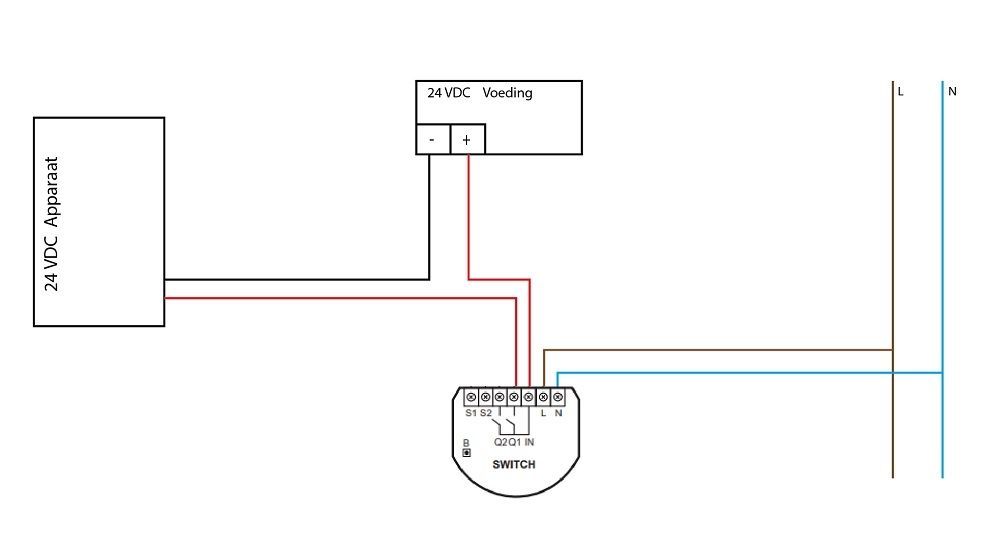
TL verlichting Slim Schakelen | Kan dat
Slimme inbouwmodules zijn ideaal om verlichting te schakelen, maar kun je er ook traditionele TL-verlichting mee schakelen?
Dat kan zeker, maar wij raden aan om de TL via een relais te schakelen en niet direct via de module omdat er bij TL-verlichting hoge startspanningen op kunnen treden waardoor de contacten van de module vast kunnen gaan zitten.
Ons advies in deze:
Het beste is om de oude TL's te vervangen door moderne LED-TL. Deze zijn inmiddels goed betaalbaar en verbruiken 50% minder stroom. Je bent gelijk van het knipperen af. LED-TL's gaan net als gewone lampen direct aan.
Wil je dat niet dan adviseren we om de TL te schakelen via een relais. Een relais is eigenlijk een electrische schakelaar waabij je met een kleine stroom van de module een grotere stroom kunt schakelen die de TL-verlichting voorziet van stroom.
Wij raden in ieder geval schakelmodules met een groot schakelbaar vermogen aan:
FIBARO Single Switch
Wat is een pulsdrukker?
Een pulsdrukker is een schakelaar die terugveert als je hem loslaat. Hij maakt dsus alleen contact wanneer je hem indrukt . Dit is niet handig bij een gewone lamp,want dan moet je de hele tijd de schakelaar ingedrukt houden. Maar voor domotica module is dit wel de beste oplossing.
Maak je gebruik van een slimme module dan adviseren wij pulsdrukkers (Het kan ook zonder) . Een domotica module kan namelijk het verschil meten tussen kort- of lang drukken. Met kort drukken kun je dan de lamp in- en uitschakelen, terwijl je met ingedrukt houden de lamp kunt dimmen.
Kun je dan geen 'gewone' schakelaar gebruiken bij een smarthome module?
Jawel dat kan gewoon. Je hebt dan alleen geen mogelijkheid om de dimwaarde van de lamp aan te passen door de knop lang ingedrukt te houden. Een gewone schakelaar kent geen onderscheidt tussen kort- en lang indrukken.
Bij een schakelmodule is de beperking minder aanwezig. Alleen is het wel zo dat de stand van de schakelaar veranderd wanneer je via de app de lamp schakelt. Soms is omhoog aan en soms omlaag. Een beetje vergelijkbaar met een hotelschakelaar.
Een serie schakelaar?
Een serie-schakelaar, oftewel een dubbele schakelaar, is een schakelaar die met name gebruikt word bij domotica modules met 2 uitgangen. Je herkent hem aan de 2 halve wippers.

Meestal hebben dubbele modules ook 2 uitgangen. Zodat je per uitgang een schakelaar aan kunt sluiten.
Bovenstaande module heeft 2 uitgangen Q1 en Q2 waar de apparaten op aangesloten worden en 2 ingangen S1 en S2 waar de schakelaars op aangesloten worden.
Er zijn ook modules met 2 ingangen (S1 en S2) en 1 uitgang (dat kringeltje). Zoals bij de dimmer 2 module van Fibaro.
De 2e schakelaar S2 ingang kan dan bijvoorbeeld gebruikt worden om draadloos een andere module aan te sturen.
Help | ik wil een blauwe draad in mijn wandcontactdoos
Stroom bestaat uit + en -. In je huis is de plusdraad bruin gekleurd en de - draad blauw. Omdat het gaat om wisselstroom spreken we niet van + en - maar van Live en Neutraal. De bruine is dus Live en de blauwe is de neutraal draad.
In oudere huizen loopt de blauwe draad vaak direct vanuit de meterkast naar de lamp - en dus niet via de schakelaar - omdat dit niet echt nodig is. Maar de meeste smarthome modules werken op stroom en hebben dus zowel een + als - draad nodig. Enige uitzondering zijn 2-draadsdimmers die werken met alleen een bruine en zwarte draad.
Helaas is niet in iedere inbouwdoos een blauwe draad voorzien. Om te weten of je een blauwe draad beschikbaar hebt bij de inbouwdoos kun je de schakelaar verwijderen óf als er een stopcontact zit dan is er altijd een blauwe draad beschikbaar.
Geen blauwe draad
Als je geen blauwe draad hebt dan heb je 2 opties.
- gebruik een ROBB smarrt of FIBARO dimmer; die werken zonder blauwe draad.
- Je 'trekt' er een blauwe draad bij. Hoe? Dat zie je in onderstaande afbeeldingen
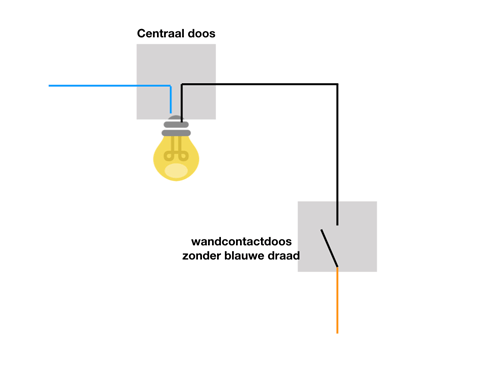
Afbeelding 1 : De blauwe draad is alleen aanwezig in de centraaldoos in het plafond achter de lamp.
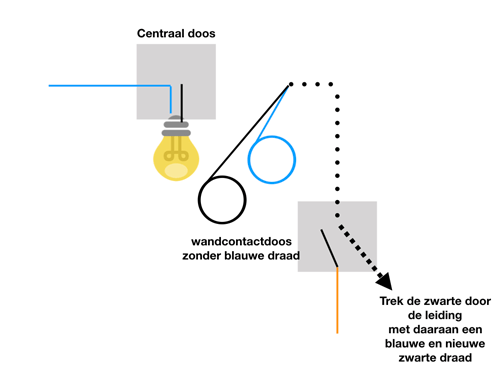
Afbeelding 2 : Maak 2 een blauwe en zwarte draad stevig vast aan de 'bestaande zwarte draad
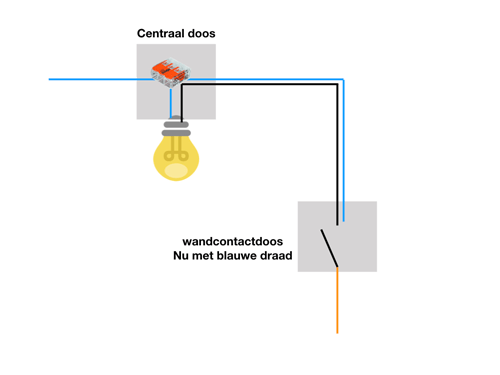
Afbeelding 3 : Na het 'doortrekken' van de 2 draden heb je zowel een zwarte als blauwe draad.
Het laatste dat je nu nog moet doen is de blauwe draad koppelen aan de bestaande blauwe draad met een lasdop.
zie ook
- Het aansluiten van smarthome modules
- De lamp en de schakelaar | De toekomst van onze verlichting
Slim schakelen op basis van de actuele stroomprijs
Meer en meer worden mensen zich bewust van het stroomverbruik van hun huis en de daar mee gepaard gaande kosten. Door je woning of kantoor te voorzien van smart home producten kun je het stroomverbruik monitoren en door het slim schakelen van de apparaten in huis kun je eenvoudig stroom besparen.
Wat kost stroom nu eigenlijk?
Voor de corona pandemie was de stroom prijs redelijk stabiel. De prijs van een kWh bedroeg ongeveer 21ct. Dit was de netto prijs van de stroom inclusief de leveringskosten en de BTW. Tegenwoordig is er veel mee spreiding in de stroomprijs. Door alternatieve bronnen zoals zon en wind zijn er veel meer pieken in het aanbod. De stroomprijs varieert tegenwoordig van -10ct tot +50 cent of meer. Het loont steeds meer de moeite om op de juiste tijd stroom af te nemen. Met onze smart home producten kun je daar automatisch op inspelen.
De energiebeurs EPEX
Tegenwoordig hebben steeds meer energie leveranciers variabele contracten. Met de data van de EPEX beurs kun je s' middags om 13.00 zien wanneer de stroom de volgende dag goedkoop is. Op die manier kun je van te voren al rekening houden met het laden van je auto of het starten van de wasmachine.
Slim schakelen van je zonnepanelen
Bij een negatieve stroomprijs kun je zelfs de zonnepanelen uitschakelen. Dit geldt natuurlijk alleen wanneer je een contract hebt met variabele stroomprijs.
Je auto opladen en geld toekrijgen
Heb je een variabel contract en is de stroomprijs negatief dan kun je niet alleen je auto gratis opladen, je krijgt zelfs geld toe. Hoe gaaf is dat. Met onze slimme oplossingen is dit eenvoudig te realiseren, mits de stroomprijs negatief is natuurlijk.
Aantal uren met negatieve stroomprijs groeit ieder jaar
Door de toename van het aantal uren met een negatieve stroomprijs kun je steeds vaker profiteren van stroom waarbij je ook nog eens een vergoeding ontvangt. In 2022 waren er al zo'n 100 uren met een negatieve stroomprijs.
Normal Open en Normal Closed | Wat betekent dat?
Een schakelaar is een apparaatje dat contact maakt tussen 2 draden. Zodat er wel of geen stroom kan lopen zeg maar... Als de schakelaar open staat loopt er geen stroom en bij dicht wel. Easy toch?
Bij een pulsdrukker (met veer die altijd in zijn russtand terugkeert als je hemt niet bediend) heb je meestal te maken met een NO (Normal Open) contact. Sommige schakelaars hebben een extra contact dat stroom doorlaat wanneer je de schakelaar niet indrukt (in ruststand). Dit wordt met name toegepast bij slimme hotelschakelingen (meerdere schakelaars achter elkaar in serieschakeling).
In onderstaande figuur zie je een schematisch voorbeeld van een GIRA pulsdrukker (één van de weinige pulsdrukkers met een NO én NC contact).

In rust wordt er stroom doorgegeven van L11 naar 12 en als je hem indrukt dan wordt er contact gemaakt tussen L11 en contact 14. Het contact met 12 is bij ingedrukte schakelaar verbroken.
Met een dergelijke pulsdrukker is het eenvoudig om je hotelschakeling smart te maken.
De hotelschakeling ziet er dan als volgt uit:
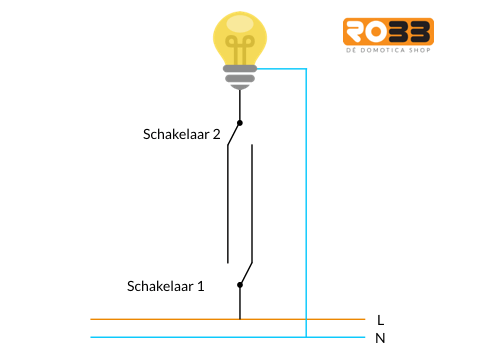
Wat zijn de overeenkomsten tussen Watt - Ampere - Voltage
Vaak hoor je deze termen, maar wat betekenen ze nu precies?
De rekensom is in ieder geval als volgt:
P = U * I
oftewel
Watt = Volt * Ampere
Slimme inbouwdimmers en inbouwschakelaars aansluiten
Wat wordt bedoelt met een 2-draads aansluiting?
Slimme modules zonder blauwe draad aansluiten
2-draads aansluiten betekent aansluiten zonder blauwe draad. Dus alleen gebruikmakend van de Bruine en de Zwarte draad. Dit kan alleen bij aantal (niet alle) domotica dimmers en niet bij domotica schakelaars.
De reden dat het bij een dimmer wel en bij een schakelaar (bijna) niet kan is omdat een dimmer nooit helemaal de verbinding met de lamp verbreekt, waardoor er een lekstroom kan lopen via de lamp. Hier wordt de smart dimmer dan voorzien van stroom. Overigens kan het bij LED lampen wel zijn dat de lamp heel zachtjes blijft branden. Er loopt immers een kleine stroom (0.5Watt), en sommige ledlampen zijn zo gevoelig dat ze daarop reageren.

Zie ook dit artikel
Help | Wat is randaarde precies.
Randaarde is een extra veiligheid die ervoor zorgt dat de stroom bij een storing de grond in gaat.
In Nederland maken wij gebruik van een randaarde systeem. Je herkent de stekkers aan de 2 strips aan de buitenkant van de stekker en het stopcontact. In Belgie, Frankrijk maakt me gebnuik van een aardepin, en in de UK en US gebruiken ze weer andere oplossingen.

Afbeelding 1 | Stopcontact met Randaarde zoals in Nederland gebruikelijk is (Schuko)
Een overzicht met onze slimme stekkers met randaarde vind je hier.

Afbeelding 2 | Stopcontact met aardepen
Een overzicht met onze slimme stekkers met aardepin vind je hier.
Cameras
Handleiding | Waar vind ik de handleiding van een product?
Wij hebben geen aparte sectie op onze site waar alle handleidingen bij elkaar staan. Wij hebben er voor gekozen om de handleidingen van onze producten bij de producten zelf te plaatsen. Je vindt de handleiding van jouw product dus bij het product zelf.
Mocht de handleiding er onverhoopt niet bij staan, neem dan even contact met ons op, dan zorgen we er voor dat deze er snel bij komt te staan.
Team ROBBshop
POE is de afkorting van Power-Over-Ethernet. Cameras kunnen voorzien zijn van een POE optie. Dit betekent dat de voeding voor de camera is opgenomen in de netwerkkabel. Jet hoeft dan alleen maar een een Netwerkkabel aan te sluiten en de camera werkt. Je hebt wel een POE-injector nodig.
Deze optie werkt over het algemeen niet voor WiFi cameras.
De term PTZ word vaak gebruikt bij cameras. Het is de afkorting van :
-Pan
-Tilt
-Zoom
In het kort zijn dit cameras die je op afstand kunt draaien, kantelen en inzoomen. Let op er bestaan ook PT cameras, die kun je wel draaien en kantelen, maar je kunt er niet mee zoomen.
Overigens heb je ook verschillende manieren van zoomen.
- Optisch, dit is de beste manier, het gebeurd met lenzen
- Digitaal, dit is eigenlijk gewoon het beeld opblazen.
Een NAS | Wat is dat nu weer?
NAS staat voor Network Attached Storage, oftewel. Een harde schijf die aan je netwerk hangt en waar je bestanden centraal opslaat. Een moderne NAS heeft 2 of meer schijven. Hiermee voorkom je je dat je al je data kwijt bent als er 1 schijf stuk gaat. Maar een NAS kan veel meer dan alleen je data opslaan. Het zijn minicomputers met de focus op data opslag. Je kunt ze ook inzetten camera systeem (Surveillance station) en zelfs als domotica controller. Je stopt gewoon een USB stick in het apparaat, je installeert wat software en klaar.
Hoe maak ik mijn Foscam camera zichtbaar in de Homecenter?
De Fibaro Homecenter 2 heeft een optie om camera's toe te voegen. Echter werkt het iets complexer dan de meeste mensen denken.
De foscam camera's staan standaard op HD met compressie en daar heeft de Homecenter moeite mee. Het instellen van een tweede "stream" is nodig om hem compatible te maken met de interface.
Substream instellen-Geef het volgende commando in uw browser adresbalk:
http://ip address:port/cgi-bin/CGIProxy.fcgi?cmd=setSubStreamFormat&format=1&usr=admin&pwd=xxx
(bijv: http://192.168.1.99:88/cgi-bin/CGIProxy.fcgi?cmd=setSubStreamFormat&format=1&usr=admin&pwd=admin)
Het antwoord moet zijn:
<CGI_Result>
<result>0</result>
</CGI_Result>
Hierna kun je in de fibaro een camera toevoegen. Kies voor het profiel "Ander model"
Op de advanced tab kun u nu een aantal strings invullen:

JPG URL: cgi-bin/CGIProxy.fcgi?cmd=snapPicture2&usr=admin&pwd=xxx
MJG URL: cgi-bin/CGIStream.cgi?cmd=GetMJStream&usr=admin&pwd=xxx















